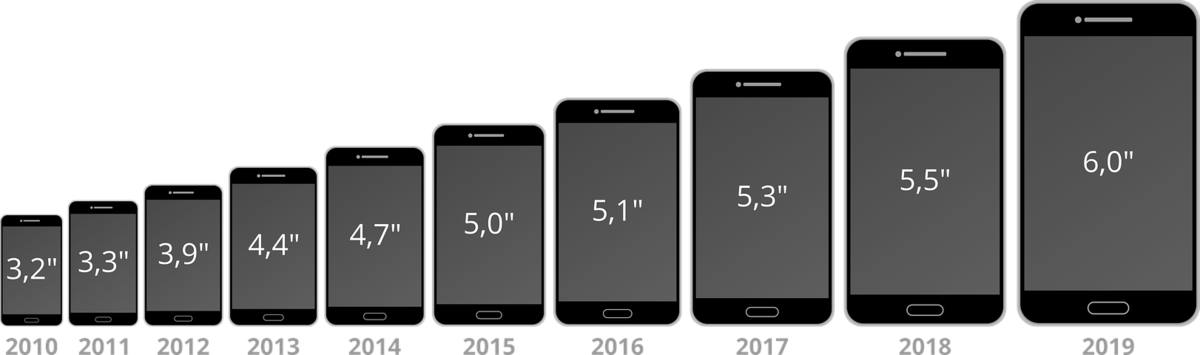Metro выяснило, зачем модели приоткрывают рот для обложек журналов
Фото: скриншот с блога Elle в Twitter
Проходя мимо рекламных баннеров на улице, переключая каналы телевизора, листая глянцевые журналы или свою ленту в «Инстаграме» (входит в Meta, организация признана экстремистской и запрещена в РФ) , вы наверняка обратили внимание, что на нас отовсюду смотрят девушки с приоткрытыми ртами. Как будто человек начал зевать или смеяться, а потом вспомнил, что не почистил зубы, и так и замер на фото. Неудивительно, что этот тренд окрестили «рыбий зевок». В СМИ уже начали писать, что рыбий зевок сместил с первых позиций «утиные губки».
Возникла мысль: может, девушек обучают открывать рот в модельных агентствах.
– В нашей модельной школе не учат приоткрывать рот, – заверила руководитель модельного агентства Modus VivendiS, Ирина Киричёк. – Полуоткрытый рот не считается дурным тоном, просто странно выглядит. Мы не просим открыть рот, мы просим расслабить губы и лицо, чтобы модель не выглядела зажатой.
Раз в модельных школах этому не учат, может, в глянцевых журналах, которые являются законодателями мод? На обложках Vogue модели с приоткрытым ртом начинают появляться где-то с 70-х годов. В современном отечественном Vogue полуоткрытый рот – норма. Судите сами, в 2010 году на девяти из 12 обложек были модели с приоткрытыми ртами, в 2011-м – на 9, в 2012-м – 8, 2013-м – 9, 2014-м – 5, в 2015-м – 7. В последнем ноябрьском номере красуется модель Ондрия Хардин. И она не улыбается, она именно приоткрывает рот, слегка показывая зубы.
В самом Vogue от комментариев отказались, ссылаясь на нежелание раскрывать свои секреты. А вот в другом не менее модном журнале Elle с радостью согласились поделиться информацией.
– Многим моделям кажется, что с приоткрытым ртом они выглядят сексуальнее, – объяснила Марта Вандыш, редактор отдела моды в журнале Elle. – Причём это настолько отработанная схема, что порой модели и сами не замечают, что делают это автоматически, и зачастую фотографам приходится просить их закрыть рот.
Её коллега из журнала Elle Girl Екатерина Валетова напомнила фразу культового французского фотографа Патрика Демаршелье, который снимал для Chanel, Dior: «Никто не умеет позировать, и самые удачные снимки у меня получаются, когда я говорю моделям, что настраиваю свет». И рассказала, что сама просит моделей на съёмках приоткрывать рот, чтобы они расслабились:
– Даже самый классный фотограф ничего не сможет сделать с зажатой моделью. А чтобы она не зажималась, её просят приоткрыть рот, именно приоткрыть, т. е. зубы не должны быть видны. Я и сама часто прошу об этом. Иначе модель поджимает губы и получается такая «куриная попка». Когда модели дышат через рот, они расслабляются, потому что дыхание по-другому идёт, мимика лица не портится. Во всех фотосессиях всегда есть снимки с приоткрытым ртом, вопрос, войдёт это в отбор или нет. На моей памяти на 99% фотосессий просили модель приоткрыть рот. Кстати, во время съёмок просьбы у фотографов могут быть самые разные: шаг вперёд, шаг назад или прыгни назад и замри.
Продюсер журнала Glamour Нина Лобыкина, наоборот, никогда не просила моделей приоткрыть рот во время фотосессии:
– Это особенности модели. Во время профессиональной съёмки ни фотографы, ни продюсеры не просят открывать рот. Думаю, это связано с повальным увлечением селфи. Им кажется, что так красиво.
Светский фотограф Виктор Бойко, который часто снимает звёзд на красных дорожках, рассказал нам, что артисты очень часто приоткрывают рот и не всегда это выглядит сексуально:
– Если честно, не всегда удобно сказать человеку: пожалуйста, закройте рот. Им кажется, что полуоткрытый рот делает их роковыми.
Ну и, наконец, мы решили поговорить с моделью.
– Мы называем это эффект трёх дырок: приоткрытый рот, декольте и просвет между икрами, – объяснила Джиа Скова, она появлялась на обложках таких журналов, как L’officeil, Cosmopolitan. – Это технический приём, способ управления вниманием. Часто в фотосессиях участвуют маленькие девочки, и никто им не говорит: дайте секса! Говорят: приоткройте рот.
Педагог по актёрскому мастерству Игорь Афончиков рассказал, что этот приём используют не только на фотосессиях, но и на съёмках в кино.
Специалисты из разных областей также имеют свой взгляд на необычное явление
Сексолог Юлия Варра
«Приоткрытый рот символизирует вздох наслаждения, который издаёт девушка на пике желания. Секс продаёт всё. Думаю, реклама рассчитана на всех. Женщины хотят быть похожи на моделей. То, что с помощью женского тела хотят продать какие-либо товары, – это не оскорбление. Мужчины всегда желают женщин, это их естественная потребность, нужно этим наслаждаться и пользоваться».
Модель Данила Поляков
«Это просто принцип работы с внешностью. Некоторые люди с приоткрытым ртом выглядят более сексуально и чувственно. Я иногда и сам приоткрываю рот. Это зависит от эмоции, выражения глаз, ракурса. Мне кажется, и женщины, и мужчины с приоткрытым ртом могут выглядеть очень сексуально – типа открытый рот от удивления перед прекрасным».
Стилист Влад Лисовец
«Приоткрытый рот был в моде всегда. Но сейчас это стало особенно популярно. Когда приоткрыт рот, девушка выглядит более доступной, трогательной. Мода перестала быть агрессивной. Слегка открытый рот – сразу ассоциации с Брижит Бардо, у которой невероятный секс сочетался с ранимостью и нежностью. Времена агрессивного секса проходят. В моду входит мягкий секс. На мой взгляд, это положительное влияние».
Феминистка Наталья Биттен
«Приоткрытый рот – это символ секса. Любые сексуализированные изображения женщин совершенно недопустимы. Для европейцев и американцев это очевидно. Объективировать другого человека – это оскорбительно. Женщина не товар и рекламировать товар не должна. Иначе у людей возникает чёткая связь между женщиной и товаром. Кажется, что женщину тоже можно купить как предмет».
Модель Виктория Боня
«Кто-то насобирал фотографий и придумал тренд. Это же абсурд! Мне кажется, об этом даже глупо писать. Жаль, что сейчас людей интересует, как открыть рот или сложить губы, чтобы хорошо получиться на фотографии. На фотосессии человек находится в движении. Никто этого не делает специально. У кого-то просто от природы такие губы, и в расслабленном состоянии они приоткрыты. Давайте вспомним Клаудию Шиффер или Синди Кроуфорд».
Жаль, что сейчас людей интересует, как открыть рот или сложить губы, чтобы хорошо получиться на фотографии. На фотосессии человек находится в движении. Никто этого не делает специально. У кого-то просто от природы такие губы, и в расслабленном состоянии они приоткрыты. Давайте вспомним Клаудию Шиффер или Синди Кроуфорд».
Экс-руководитель модельного агентства Red Stars Татьяна Кольцова
«Сегодня всё доведено до абсурда. В профессиональных школах моделей не учат открывать рот. Никогда ни о чём подобном я не просила моделей. Это непрофессионально. Это бывает во время каких-то съёмок. Но никто специально этого никогда не делает. И к модельному бизнесу это не имеет никакого отношения. Во время фэшн-съёмки просят создать такой-то образ, и это от модели зависит, как она будет это делать».
Хочется выглядеть красиво на фотографии? Слегка приоткрытый рот сделает ваше фото в несколько раз лучше | Креативный Кот
Привет, с вами Креативный Кот. Я фотографирую, создаю необычные образы, делаю косплей, рассказываю о косметике, пишу о вещах, которые меня вдохновляют.
Я фотографирую, создаю необычные образы, делаю косплей, рассказываю о косметике, пишу о вещах, которые меня вдохновляют.
Пожалуй, самый простой и действенный способ улучшить своё лицо на фотографии — слегка приоткрыть рот.
Возможно, вы замечали, что так делают все модели глянцевых журналов, блогеры и актрисы. И это не удивительно, ведь даже сами фотографы советуют во время съёмки слегка приоткрыть рот, чтобы снять напряжение с нижней части лица.
Это не означает, что на каждой фотографии у вас должен быть приоткрытый рот. Совсем нет. Иногда лёгкая улыбка или полностью закрытый рот может выглядеть более интересно. Всё зависит от ситуации. Но, стоит признать, что большинство девушек заметно преображаются со слегка приоткрытыми губами. Лицо становится более привлекательным и эстетичным. А разве не этого мы все добиваемся?
Как это работает?
Давайте признаем честно: все мы любим фотографироваться. А даже если не любим, то всё равно периодически делаем фотографии на память. И ничего плохого в этом нет. Приятно посмотреть на себя сквозь время и вспомнить замечательные моменты из жизни. Но многие ли умеют профессионально позировать? Или когда-либо выступали в роли моделей? Это вряд ли. Поэтому большинство и не знают приёмов, которые помогают моделям выглядеть лучше. А приоткрытый рот — как раз один из таких приёмов.
И ничего плохого в этом нет. Приятно посмотреть на себя сквозь время и вспомнить замечательные моменты из жизни. Но многие ли умеют профессионально позировать? Или когда-либо выступали в роли моделей? Это вряд ли. Поэтому большинство и не знают приёмов, которые помогают моделям выглядеть лучше. А приоткрытый рот — как раз один из таких приёмов.
Обычно девушкам сложно полностью расслабиться на фотографиях. Ведь они не занимаются этим на профессиональном уровне. Вот тут на помощь и приходит слегка приоткрытый рот. Это помогает расслабить нижнюю часть лица и сделать губы визуально более пухлыми.
Само лицо становится более утончённым, нежным, томным и даже слегка загадочным. Это помогает из обычной девушки превратиться в эстетичную супермодель, которая знает своё дело.
Фото автора
Но ключевое слово здесь «слегка». Да-да, именно это не учитывают многие девушки, начитавшиеся правил позирования. Некоторые открывают рот с такой силой, что туда поместится половина галактики. И тут уже вся эстетика полностью пропадает, а лицо становится нелепым. В общем, из крайности в крайность бросаться не нужно.
И тут уже вся эстетика полностью пропадает, а лицо становится нелепым. В общем, из крайности в крайность бросаться не нужно.
На моём коллаже видно, что на первой фотографии с полностью закрытым ртом я выгляжу хорошо, но слегка зажатой. Складывается ощущение, что мне не комфортно, и селфи я делаю по принуждению.
На второй фотографии челюсть полностью расслаблена, а рот приоткрыт совсем слегка. Если не всматриваться, этого можно даже не заметить. Фотография смотрится гармонично.
На третьей фотографии я открыла рот, как будто собираюсь кого-то съесть. Это не выглядит эстетично и гармонично, это выглядит странно.
Фото автора
Конечно, всё крайне индивидуально. Иногда лучше будет смотреться полностью закрытый рот (но только при учёте, что вы расслаблены и улыбаетесь), а иногда даже сильно открытый рот может стать определённой фишкой на фотографии. Но если мы ищем универсальный способ, который поможет расслабиться и хорошо получаться на фото, — то нет ничего лучше слегка приоткрытого рта.
Избавляемся от стереотипов
Самый главный и непонятный для меня стереотип, который гуляет по интернету, гласит: приоткрытый рот на фотографии — признак отсутствия интеллекта. Я даже не представляю, как люди это придумали и почему им кажется, что банальное желание выглядеть на фотографии лучше, может каким-то образом указывать на интеллектуальные способности человека.
На днях мне попалось сразу три статьи, в которых критиковали девушек с открытыми ртами на фотографиях, ссылаясь на физиогномику. Не просто критиковали, а в буквальном смысле, называли не самыми умными существами. Но, повторюсь, опирались на физиогномику.
Для тех, кто не в теме: физиогномика — метод определения типа личности и интеллектуальных способней человека, исходя из строения его лица, мимики, внешних данных. Это если коротко.
А теперь самое главное: физиогномика — это псевдонаука, стоящая в одном ряду со спиритуализмом.
Подумайте только! Люди пишут целые «научные» трактаты о том, что нельзя открывать рот на фотографиях, ссылаясь на псевдонауку. Но проблема в том, что эти статьи срабатывают. Некоторые читатели просто не вдаются в подробности, а другие вообще не знают, что такое физиогномика. Из подобных статей они выхватывают лишь одну мысль: с приоткрытым ртом фотографируются только глупые девушки. И продолжают распространять этот стереотип. Вот такой вот замкнутый круг.
Но проблема в том, что эти статьи срабатывают. Некоторые читатели просто не вдаются в подробности, а другие вообще не знают, что такое физиогномика. Из подобных статей они выхватывают лишь одну мысль: с приоткрытым ртом фотографируются только глупые девушки. И продолжают распространять этот стереотип. Вот такой вот замкнутый круг.
Меня, как человека, который занимается фотографией уже несколько лет, этот стереотип злит. Но как объяснить людям, что мир не чёрно-белый? Что не все девушки, которые фотографируются с закрытым ртом, могут блеснуть интеллектом? Что не все девушки, которые фотографируются с приоткрытым ртом, до ужаса глупые? Это так не работает. И я очень надеюсь, что благодаря моим статьям, подобных стереотипов станет меньше.
Всё зависит от ситуации
Я считаю, что на фотографиях нужно всегда быть разной. Абсолютно одинаковое лицо даже на обычных селфи — это скучно и уныло. Если вы безупречно получаетесь с приоткрытым ртом — конечно, используйте этот лайфхак. Но пробуйте и другие варианты. А вдруг милая улыбка идёт вам намного больше? Да и на память останется больше разнообразных снимков.
Но пробуйте и другие варианты. А вдруг милая улыбка идёт вам намного больше? Да и на память останется больше разнообразных снимков.
Как я уже говорила, не стоит никогда бросаться из крайности в крайность. Делать всегда по шаблону — не лучшая тактика. Всё зависит от ситуации, одежды, образа в целом и настроения. Иной раз лучше мило улыбнуться и показать свои классные щёчки.
Фото автора
На первой фотографии у меня образ томной лисички, ей очень идёт слегка приоткрытый рот. Лицо получилось эстетичным, расслабленным и красивым. Но на второй фотографии я перевоплотилась в малышку Ванилопу фон Кекс из мультфильма «Ральф». Здесь не может идти и речь о какой-то томности. Это милая девочка с румяными щёчками и наивной детской улыбкой. Если бы я приоткрыла рот, то испортила бы всё впечатление от образа. А маленькая девочка превратилась бы в томную модель. Понимаете, в чём разница?
Если у вас настроение томной красотки — приоткройте рот и расслабьте челюсть. А если настроение по-детски игривое — просто улыбайтесь во всю мощь.
Так что держите от меня модельный лайфхак, но не перебарщивайте и делайте фотографии по настроению.
Спасибо, что читаете меня. Всем добра и хорошего настроения.
Бесплатные фото и картинки с открытым ртом
Связанные изображения из iStock
| Сохранить сейчас
леопард
пантера
пардус
Леопард
действие
мяч
синий
Дети с мячом
мультфильм
зеленый
овощи
Огурец 3
маска
деревянный
Африканский
Маска
Мальчик
ресторан
блюдо
Нико ест паэлью 2
Мальчик
ресторан
блюдо
Нико ест паэлью 1
животные
яблоки
еда
Семья черепах 3
Люди
18-23 месяца
Диван
Портрет улыбающегося ребенка
Три четверти длины
Люди
Повседневная одежда
Девочка стоит на коленях у мамы и улыбается
Человеческая рука
Люди
без рубашки
Ребенок тянется к камере
пеликаны
Австралия
вода
Пеликаны
Завтрак
Ребенок
Люди
Девушка ест хлопья
Ребенок
Люди
Повседневная одежда
Девушка с леденцом на палочке
Зрелый взрослый
Трава
Люди
Улыбающаяся женщина в саду
золото
рыба
рот
Золотая рыбка с открытым ртом
4-5 лет
Ребенок
Люди
Мальчик за компьютером с веб-камерой
Корпоративный бизнес
Зрелый взрослый
Люди
мужчина обедает в ресторане
Корпоративный бизнес
Зрелый взрослый
Люди
мужчина сидит в ресторане и разговаривает по мобильному
Певица
Фортепиано
Люди
Женщина записывает музыку на портативный компьютер
Ребенок
Люди
Кавказская этническая принадлежность
Мальчик на стрижке
Ребенок
Люди
Кавказская этническая принадлежность
Парикмахер стрижет волосы
Ребенок
Люди
Кавказская этническая принадлежность
Парикмахер стрижет волосы
Ребенок
Люди
Кавказская этническая принадлежность
Парикмахер стрижет волосы
Ребенок
Люди
Кавказская этническая принадлежность
Парикмахер стрижет волосы
Ребенок
Люди
Кавказская этническая принадлежность
Мальчик с открытым ртом
Люди
Только один мужчина
Повседневная одежда
Мужчина хвастается деньгами
Люди
Белый фон
Панорамный
Женщина-сноубордистка аплодирует
Три четверти длины
Женщины среднего возраста
Люди
Женщина кричит
Молодые люди
Люди
Белый фон
Портрет мужчины в эмоциональной агонии
Люди
Белый фон
Только один мужчина
Мужчина слушает наушники на диване
Женщины среднего возраста
Люди
25-29 лет
Студийный снимок женщины, разговаривающей по мобильному телефону
Люди
Повседневная одежда
Кавказская этническая принадлежность
Женщина позирует с пластинкой
Три четверти длины
Люди
Повседневная одежда
Женщина с тремя пластинками
Люди
Повседневная одежда
Кавказская этническая принадлежность
Игривые женщины прыгают
Люди
Белый фон
Только один мужчина
Мужчина играет на электрогитаре
Молодые люди
Люди
Только один мужчина
Мужчина на диване с дистанционным управлением
Женщины среднего возраста
Люди
Панорамный
Женщина откидывается назад и смеется
Пирсинг
Люди
Повседневная одежда
Женщина держит альбом и обложку пластинки
Люди
Белый фон
Повседневная одежда
Молодая женщина позирует с феном
Люди
Повседневная одежда
Кавказская этническая принадлежность
Девочка-подросток стоит на коленях и держит евро
Люди
Повседневная одежда
Кавказская этническая принадлежность
Молодая женщина позирует с сумочкой
Женщины среднего возраста
Люди
Панорамный
Смеющаяся женщина позирует в черном платье
Люди
Только один мужчина
Повседневная одежда
Шокированный мужчина в шляпе и свитере
Корпоративный бизнес
Люди
Белый фон
Профиль молодой деловой женщины, кричащей
Люди
Повседневная одежда
Кавказская этническая принадлежность
Молодая женщина с рюкзаком и наушниками
Женщины среднего возраста
Люди
25-29Годы
Удивленная женщина с подарком
Человеческая рука
Ребенок
Люди
Мальчик, изображающий из себя доктора
Женщины среднего возраста
Люди
Белый фон
Женщина указывает на пустой знак
Фанки
Люди
Повседневная одежда
Смеющаяся женщина позирует с деньгами и подарками
Люди
Повседневная одежда
Кавказская этническая принадлежность
Две женщины обнимаются
Корпоративный бизнес
Человеческая рука
Люди
Профиль молодой деловой женщины, кричащей
Ребенок
Люди
Белый фон
Мальчик в костюме доктора удивлен стетоскопом
Люди
Повседневная одежда
Кавказская этническая принадлежность
Подросток катается на скейтборде с пустой табличкой
Люди
Повседневная одежда
Кавказская этническая принадлежность
Девочка-подросток стоит на коленях и держит евро
Молодые люди
Люди
Белый фон
Портрет сердитого молодого человека
Люди
Только один мужчина
25-29Годы
PhotoObjects.
 net
net
Человеческая рука
Люди
Повседневная одежда
Молодая женщина позирует с феном
Фанки
Люди
Кавказская этническая принадлежность
Девушка-подросток в стиле фанк с пластинкой
Люди
Повседневная одежда
Кавказская этническая принадлежность
Игривые женщины позируют для студийной съемки
Люди
Повседневная одежда
Кавказская этническая принадлежность
Возбужденная женщина лезет в свой рюкзак
Ищете иллюстрации с открытым ртом?
Перейти к иллюстрации
Связанные ключевые слова
Люди
Кавказская этническая принадлежность
Человеческий рот
Вырезать
Повседневная одежда
Ребенок
Белый фон
Держа
Подробнее
Связанные изображения из iStock
| Сохранить
230.
 251 Открытый рот Стоковые фото, картинки и изображения
251 Открытый рот Стоковые фото, картинки и изображения
Британский короткошерстный кот с оранжевыми глазами смешное лицо портрет смотрит в шоке на оранжевом фонеPREMIUM
Кричащий барабанщик с руками в воздухе сидит за барабанной установкой с подсветкой и дымом на черномPREMIUM
Hungry green eyed полосатый кот с открытым ртом облизывает губы в ожидании еды тон в тон портрет на коричневом фонеPREMIUM
Большой и грязный взрослый бегемот стоит в грязи из воды с открытым ртом в солнечном свете раннего утра в реке Чобе в Ботсване. PREMIUM
Женские губы и весенний цветок. рот женщины и цветы. оральный секс, оргазм, минет, лизание цветка. губы девушки с тюльпанамиPREMIUM
Британская короткошерстная голубая кошка делает смешное лицо, выглядит злой или расстроенной с открытым ртом на оранжевом фонеPREMIUM
Женские губы с розовой помадой. чувственные женские открытые рты. красная губа с глянцевым блеском для губ. соблазнительные губы молодой женщины. ПРЕМИУМ
ПРЕМИУМ
Всемирный день английского языка. портрет молодой женщины в наушниках, с открытым ртом. синий фон с буквами. концепция изучения иностранных языков.ПРЕМИУМ
Пара целуется. чувственный поцелуй влюбленных. ПРЕМИУМ
Векторный мультяшный широко открытый рот на оранжевом фоне. забавный и милый хэллоуинский монстр с открытым ртом с большими белыми зубами и розовым языком. ПРЕМИУМ
Азиатская женщина в темно-синей рубашке держит бумагу с мультяшным изображением пародонта и гингивита рта на сером фоне, гнилым зубом, концепцией с медицинскими деснами и зубыПРЕМИУМ
Внимание! вид сбоку милой маленькой девочки с косой в джинсовом комбинезоне, держащей руку возле открытого рта и громко кричащей, выкрикивающей объявление. съемка в помещении в студии на желтом фонеPREMIUM
Крупный план головы тигра, выглядящего сердитым, показывающего зубPREMIUM
Азиатская женщина с открытым ртом и проверяющей дыхание, имеющая проблемы с неприятным запахомPREMIUM
Мультяшная женщина с красными губамиPREMIUM
Смеющийся щенок хаски подмигивает с открытым ртом из-за пустого белого знамени. изолированные на белом фоне.ПРЕМИУМ
изолированные на белом фоне.ПРЕМИУМ
Женские губы и весенний цветок. рот женщины и цветы. оральный секс, оргазм, минет, лизание цветка. губы девушки с тюльпанамиPREMIUM
Влюбленные целуются на природе на закате. чувственные молодые люди. ПРЕМИУМ
Раздраженный или разъяренный бенгальский котенок кричит на другого, изолированный на белом. мяч на синем фонеPREMIUM
Маленькая девочка в желтой футболке. вскидывает руки. PREMIUM
Счастливая собака ловит мыльные пузыри. молодая венгерская визлаPREMIUM
Больная маленькая девочка принимает лекарства, наливая их в ложку.PREMIUM
Портрет удивленной, шокированной азиатской корейской принцессы в праздничном платье и короне, с нарисованными красными сердечками на щеках на фиолетовом фонеPREMIUM
Смеющийся щенок хаски подмигивает открытый рот. изолированный на белом фоне. ПРЕМИУМ
Портрет сердитой брюнетки молодой женщины с фигурной прической в непринужденном стиле, стоя, поднятыми руками, крича и глядя на камеру. выражение и эмоция. студийный снимок на розовом фоне. ПРЕМИУМ
выражение и эмоция. студийный снимок на розовом фоне. ПРЕМИУМ
Над молодым лицом улыбающейся женщины в желтой блузке и яркой помадой работает дантист в синих перчатках. close-up.PREMIUM
Британский короткошерстный котенок на белом фонеPREMIUM
Портрет удивленной счастливой милой блондинки на розовом фонеPREMIUM
Тепловая волна 2019: кошка мейн-кун лижет домашнее мороженое на улице в жаркий летний день, глядя в камеруPREMIUM
Медвежий капкан на белом фоне, металлический капкан. наркомания, охота, браконьерство, кредитная ипотека. 3d визуализация, 3d иллюстрацияPREMIUM
Глупая маленькая девочка с косичками, задыхающаяся от удивления.PREMIUM
Молодая девушка в шоке прикрывает рот, испугавшись чего-то. фото афроамериканской девушки в повседневной одежде на желтом фоне. эмоции и концепция omgPREMIUM
Домашняя жизнь с домашним животным. молодой человек дает закуску кошачьему мясу. PREMIUM
Портрет счастливой азиатской мусульманской пары, смотрящей в камеру, шокированной, удивленной и улыбающейся, муж и жена обнимаются, полные любви, семейная концепцияPREMIUM
Портрет милой девочки с открытым ртом на синем фоне. PREMIUM
PREMIUM
Удивленная маленькая девочка в летней одежде на цветном желтом фоне. holiday conceptPREMIUM
Портрет удивленного новорожденного с открытым ртом, крупный план. вырезать ребенка с голубыми глазами, глядя в камеру. выражение лица.ПРЕМИУМ
Сплетница. пораженный мужчина и женщина говорят о чем-то. разговор людей в стиле поп-арт.ПРЕМИУМ
Портрет целующейся пары. крупный план красивой страстной пары поцелуев. ПРЕМИУМ
Крупный план собаки, поедающей печенье. владелец домашнего животного кормит своего лабрадора-ретривера на домашней кухне. PREMIUM
Женский рот и цветы. оральный секс, оргазм, минет, лизание цветка. девушка губы с тюльпанамиPREMIUM
Веселый улыбающийся человек с возбужденным выражением лица, одетый небрежно, что-то празднующий. пораженные счастливые мужчины и женщины. портрет разнообразной смешанной расы человека в хорошем настроении. ПРЕМИУМ
Кричащий орел с открытым ртом крупным планом. фото высокого качестваPREMIUM
Вау, посмотрите на это. выстрел в голову смешного удивленного ботаника. вызывающий взрослый мужчина в очках, рубашке и розовом галстуке-бабочке стоит на бирюзовом фоне студии и смотрит в камеру с изумленным выражением лицаPREMIUM
выстрел в голову смешного удивленного ботаника. вызывающий взрослый мужчина в очках, рубашке и розовом галстуке-бабочке стоит на бирюзовом фоне студии и смотрит в камеру с изумленным выражением лицаPREMIUM
Двое друзей целуются. чувственные губы поцелуи. страсть и чувственное прикосновение.ПРЕМИУМ
Голодный толстяк в оранжевой футболке с бургером. человек с булимией. концепция нездорового образа жизни. человек с избыточным весом. нездоровая пища. открытый рот. взволнованный мужчина. концепция диеты и здравоохранения. ПРЕМИУМ
Забавный портрет британской короткошерстной кошки, выглядящей шокированной или удивленной на оранжевом фоне с копией пространства. PREMIUM
Профиль девушки с сумасшедшим голодным выражением лица, жаждущей пончика, мечтающей откусить сладкий пончик, борющейся с искушением съесть сладкие кондитерские изделия. студия в помещении, снятая на розовом фонеPREMIUM
Маленький симпатичный мальчик в синей теплой куртке и вязаной шапке улыбается на фоне размытого парка в холодную погодуPREMIUM
Крупным планом портрет потрясенной забавной пары друзей в непринужденном стиле, стоящих с невероятным лицом и смотрящих в камеру большими глазами и открыл рот. изолированные, в помещении, студийная съемка, розовый фонPREMIUM
изолированные, в помещении, студийная съемка, розовый фонPREMIUM
Шокированная пара смотрит вверхPREMIUM
Крупный план красивой девушки, наслаждающейся жевательной резинкойPREMIUM
Крупный план полосатой метисной кошки, облизывающей губы (2 года), изолированной на беломPREMIUM
Крупным планом портрет смешной маленькой счастливой дошкольницы открытой рот веселый счастливый и вне себя от радости выражения лица. очаровательная дочь детское лицо здоровый ребенок, беззаботное детство, концепция красоты невинностиPREMIUM
Милый мультяшный лев с рычащим открытым ртом.0006 Портрет новошотландского утиного ретривера, пытающегося поймать конфету с широко открытым ртом на белом фонеPREMIUM
Зубной открытый прикус зубов иллюстрация векторный дизайн на синем фоне. концепция ухода за зубами.PREMIUM
Портрет злой маленькой девочки в помещении, плачущей.PREMIUM
Молодая азиатская женщина позирует на белом фоне, указывая пальцем и показывая, жест рукойPREMIUM
Милый ребенок с широко открытым ртом, крупным планом. PREMIUM
PREMIUM
Крупный план крупной смешанной породы салюки и золотистого ретривера с открытым ртом счастливой улыбки ПРЕМИУМ
Успешный азиатский мужчина стоит с мобильным телефоном и получает хорошие новости. изолированный на беломPREMIUM
Девочка-подросток сидит в стоматологическом кресле и осматривает отремонтированные зубы, глядя в зеркало в форме зуба в детской стоматологической клиникеPREMIUM
Чувственная пара целуется. целовать губы. поцелуи любовников.PREMIUM
Красивая азиатка в шляпе Санты со многими подарками, студия, снятая на ярко-сером фоне, место для копирования текста, рождественская концепция и новый годPREMIUM
Взволнованная женщина в соломенной шляпе, имеющая идею о розовом.PREMIUM
Коричневая пятнистая бенгальская кошка с открытым ртом, мяукающая или плачущая на коричневом фоне. вкусные продажи в кафе причудливые необычныеPREMIUM
Кошка смешанной породы сидит на белом фонеPREMIUM
Крупным планом изображение белого мальчика со светлыми волосами и шляпой, открывающей рот, собирающегося откусить хрустящий хлеб, с радостным выражением лица. концепция детства, питания, ухода и здоровьяPREMIUM
концепция детства, питания, ухода и здоровьяPREMIUM
Портрет изумленного азиата говорит шокированному парню с удивленным выражением лица. эмоции concept.happy men.technology designPREMIUM
Милый стоящий мини-щенок хаски помски с открытым ртом, говорящий или поющий с голубыми глазами на белом фонеPREMIUM
Ты шутишь? втф! крупный план портрет милого веселого радостного в восторге от больших голубых глаз красивого обалденного очаровательного удивленного менеджера с длинной прямой прической, изолированной на сером фонеПРЕМИУМ
Бело-коричневый питбультерьер смешанной породы лежит в траве со счастливым выражением лица. PREMIUM
Кошка и собака в красных новогодних шапках выглядывают из-за пустой белой доски. изолированные на белом фоне. место для текста.ПРЕМИУМ
Профиль удивленной брюнетки-подростка в толстовке с капюшоном, смотрящей влево с большими глазами и открытым ртом, потрясенной новостями, пустым местом для копирования текста. студийная съемка в помещении, изолированная на розовом фонеPREMIUM
Сольный портрет очаровательного щенка мопсаPREMIUM
Крупный план портрета молодой женщины с высунутым пирсингом языком, демонстрирующей свой пирсинг языка на розовом фонеPREMIUM
Ух ты, боже мой! удивленная взволнованная брюнетка в блузке с оборками смотрит в камеру с изумлением, удивленно открывает рот, потрясена невероятными новостями. студийный снимок на сером фоне. PREMIUM
студийный снимок на сером фоне. PREMIUM
Открытый рот с прикусом красных губ. женский рот. вектор леопардыPREMIUM
Молодая симпатичная девушка с серо-голубыми глазами и длинными светло-каштановыми волосами удивлена изолированы на белом фонеPREMIUM
Молодь китовой акулы кормится близко к поверхности с открытым ртом. ПРЕМИУМ
Пара целует губы. страсть и чувственное прикосновение. две красивые лесбиянки в любви. уход за губами и красота. крупный план красивых губ молодой женщины здоровые. крупный план женских ртов поцелуев. ПРЕМИУМ
Британский короткошерстный кот смешной портрет лица с оранжевыми глазами, выглядящими удивленными на оранжевом фоне. генеративный aiPREMIUM
Сумасшедший безумный хипстер с афро-прической, держащий цветочный горшок с колючим кактусом и пытающийся укусить растение, одетый в красную толстовку. крытая студия, снятая на фоне красочного неонового света. ПРЕМИУМ
Горизонтальный снимок шокированной удивленной женщины в футболке и маске для сна, стоящей в фиолетовой бумажной дыре с подушкой в руках, смотрящей в камеру с открытым ртом, указывая на рекламную область.


 Вертикальная линия служит для определения места для носа.
Вертикальная линия служит для определения места для носа. На такой высоте располагаются брови. Начинать рисовать их нужно с внутренней стороны, чтобы корректно нарисовать дугу.
На такой высоте располагаются брови. Начинать рисовать их нужно с внутренней стороны, чтобы корректно нарисовать дугу. Обратите внимание на подбородок, в зависимости от пола рисуемого лица, он может быть более сильным или слабым. У женщин тоже может быть сильный подбородок, но необходимо не переусердствовать, иначе эта деталь может испортить общее впечатление от рисунка.
Обратите внимание на подбородок, в зависимости от пола рисуемого лица, он может быть более сильным или слабым. У женщин тоже может быть сильный подбородок, но необходимо не переусердствовать, иначе эта деталь может испортить общее впечатление от рисунка.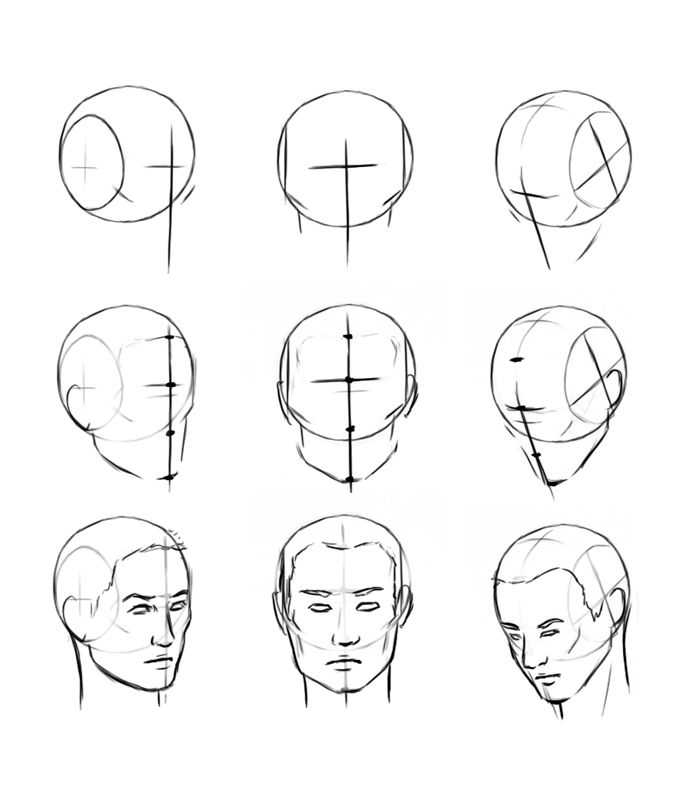 Необходимо придерживаться их на каждом этапе рисунка, чтобы выдерживать пропорции и изначально заданный стиль.
Необходимо придерживаться их на каждом этапе рисунка, чтобы выдерживать пропорции и изначально заданный стиль. На равном расстоянии от неё сделайте отметки сверху и снизу, это границы будущего лица. Разделите полученный вертикальный отрезок на три равных части. Отложите чёрточки, равные длине этих третей, вправо и влево от центра рисунка. Это боковые границы лица.
На равном расстоянии от неё сделайте отметки сверху и снизу, это границы будущего лица. Разделите полученный вертикальный отрезок на три равных части. Отложите чёрточки, равные длине этих третей, вправо и влево от центра рисунка. Это боковые границы лица.
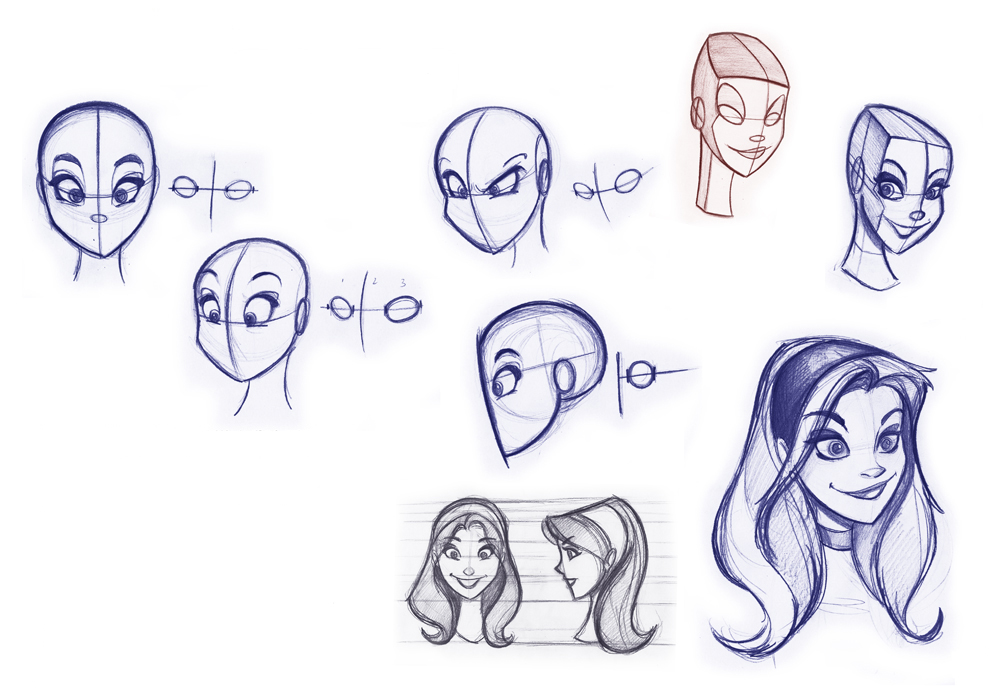 Нарисуйте внутри глазное яблоко со зрачком, а над ним — верхнее веко.
Нарисуйте внутри глазное яблоко со зрачком, а над ним — верхнее веко.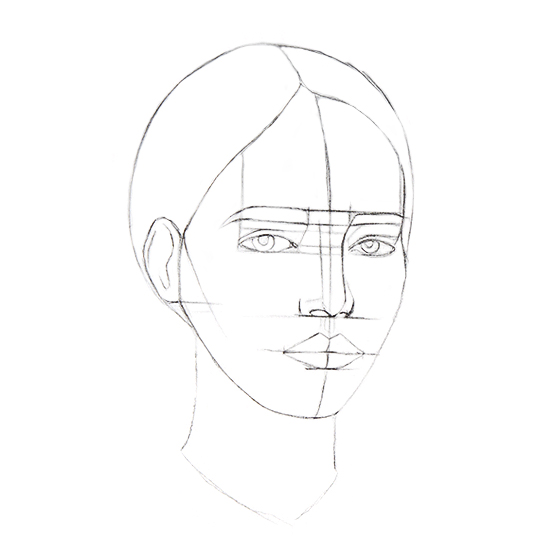 Затонируйте глазное яблоко.
Затонируйте глазное яблоко.
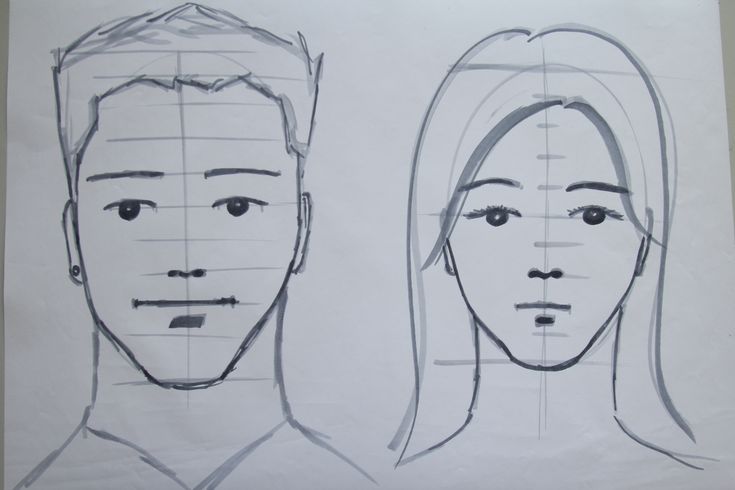 Из пробора над левым (по отношению к вам) глазом проведите несколько линий влево, изображая шевелюру.
Из пробора над левым (по отношению к вам) глазом проведите несколько линий влево, изображая шевелюру. Тщательно растушуйте.
Тщательно растушуйте.
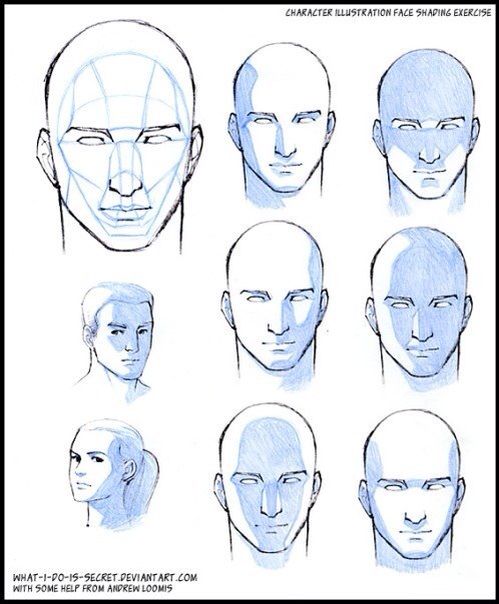

 Вокруг головы проведите линию, обозначая объём волос.
Вокруг головы проведите линию, обозначая объём волос. Изобразите нижнюю губу и подбородок, как показано на картинке. Продолжите линию нижней челюсти внутрь круга, до пересечения с горизонтальной направляющей. Сверху наметьте ещё одну вспомогательную черту. Парой линий обозначьте шею.
Изобразите нижнюю губу и подбородок, как показано на картинке. Продолжите линию нижней челюсти внутрь круга, до пересечения с горизонтальной направляющей. Сверху наметьте ещё одну вспомогательную черту. Парой линий обозначьте шею. У персонажей аниме характерные причёски: типичны угловатые, чётко прорисованные линии.
У персонажей аниме характерные причёски: типичны угловатые, чётко прорисованные линии.
 Не стесняйтесь загружать его и использовать, чтобы с большей легкостью следовать инструкциям Гонсало.
Не стесняйтесь загружать его и использовать, чтобы с большей легкостью следовать инструкциям Гонсало.
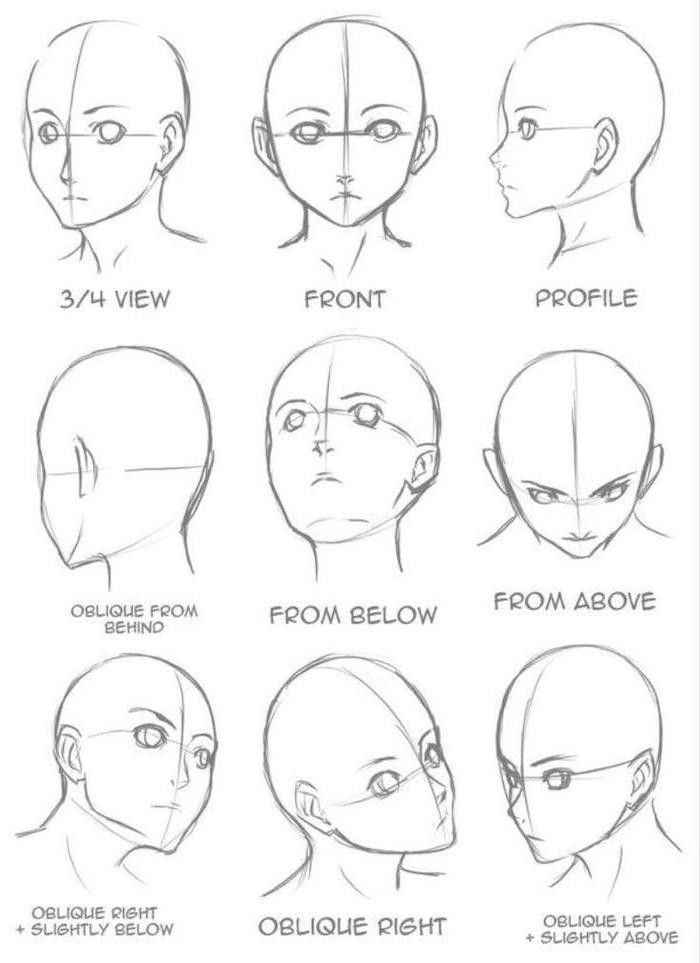

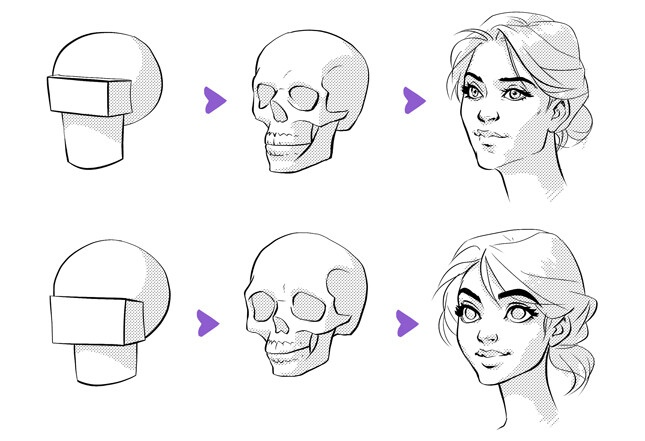



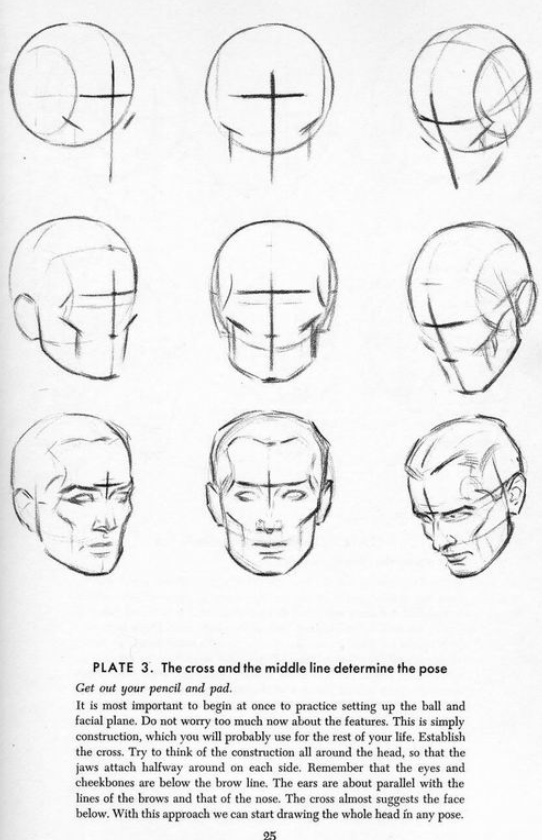 проблема.
проблема.
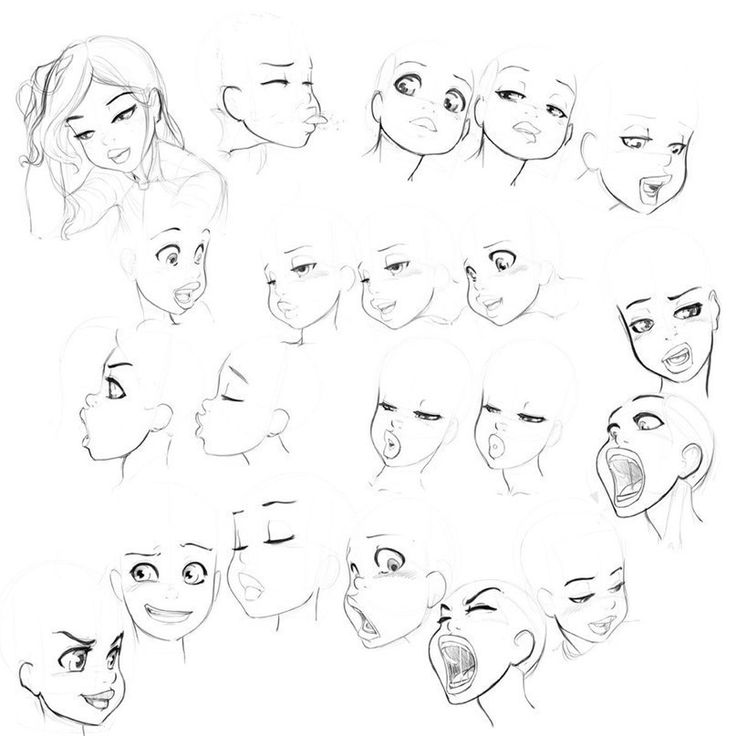

 Есть простой подход — тот, который я впервые изучил, и он отлично подходит для начинающих. Затем есть более сложный подход с использованием иллюстратора, руководств Эндрю Лумиса.
Есть простой подход — тот, который я впервые изучил, и он отлично подходит для начинающих. Затем есть более сложный подход с использованием иллюстратора, руководств Эндрю Лумиса.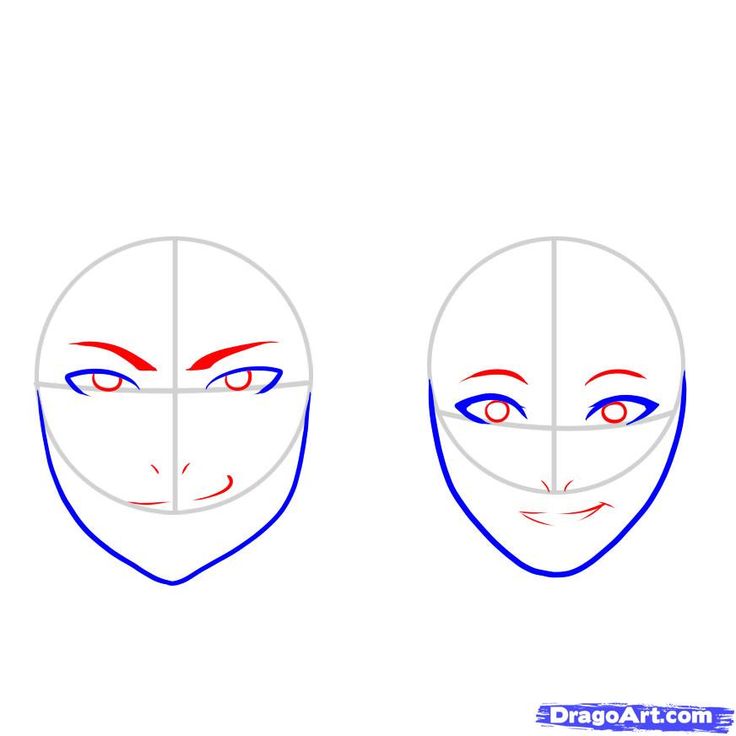 Этот квадрат в конечном итоге будет представлять края лица. Верхняя линия в конечном итоге станет нижней линией роста волос. Нижняя линия станет линией носа, а центральная линия станет линией бровей.
Этот квадрат в конечном итоге будет представлять края лица. Верхняя линия в конечном итоге станет нижней линией роста волос. Нижняя линия станет линией носа, а центральная линия станет линией бровей. Мы можем нарисовать здесь линию для «линии глаз».
Мы можем нарисовать здесь линию для «линии глаз». Конечно, это измерение варьируется от человека к человеку. Мы можем нарисовать линию, чтобы отметить положение рта.
Конечно, это измерение варьируется от человека к человеку. Мы можем нарисовать линию, чтобы отметить положение рта. Если вы рисуете кого-то с длинными волосами, перекрывающими лоб, линия роста волос может быть не видна, но все равно важно знать, где она расположена. Линия волос находится на верхнем краю квадрата, который мы нарисовали на втором шаге.
Если вы рисуете кого-то с длинными волосами, перекрывающими лоб, линия роста волос может быть не видна, но все равно важно знать, где она расположена. Линия волос находится на верхнем краю квадрата, который мы нарисовали на втором шаге. Шеи самок немного тоньше, а шеи самцов шире.
Шеи самок немного тоньше, а шеи самцов шире.
 Мы также добавим немного тени, чтобы лицо имело ощущение формы.
Мы также добавим немного тени, чтобы лицо имело ощущение формы.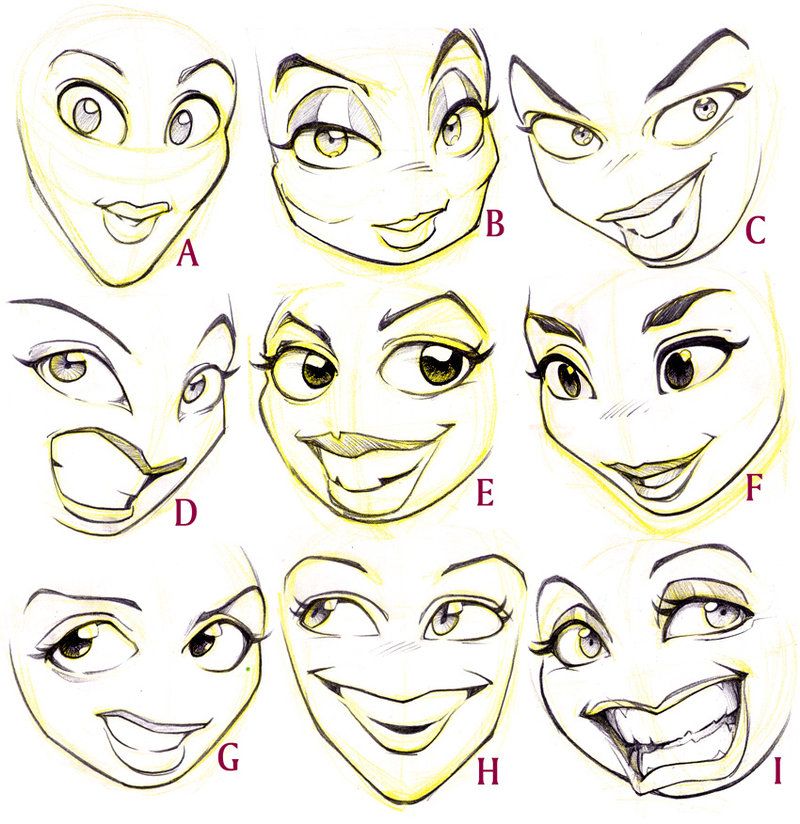
 Все отношения и пропорции определяются с помощью обсуждаемых руководящих принципов.
Все отношения и пропорции определяются с помощью обсуждаемых руководящих принципов.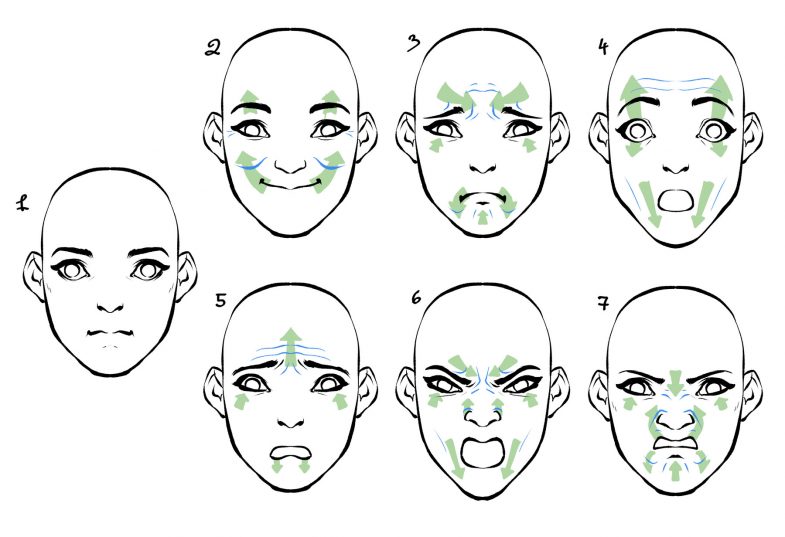
 Может быть, что-то «со ртом не так».
Может быть, что-то «со ртом не так». Отсюда мы можем определить положение черт лица.
Отсюда мы можем определить положение черт лица.


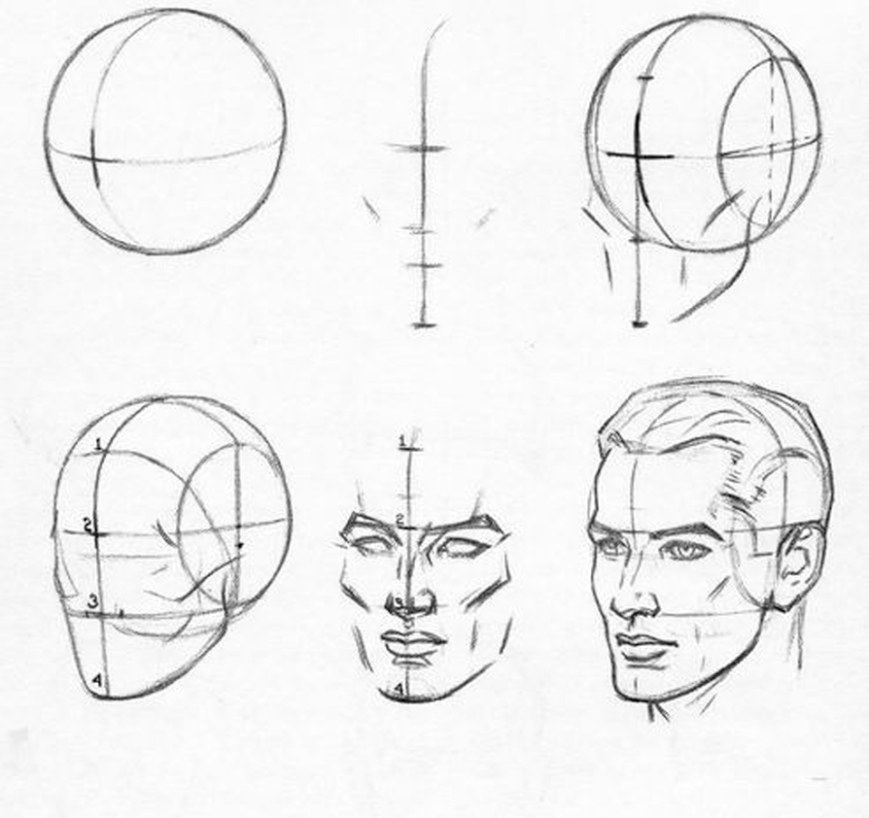
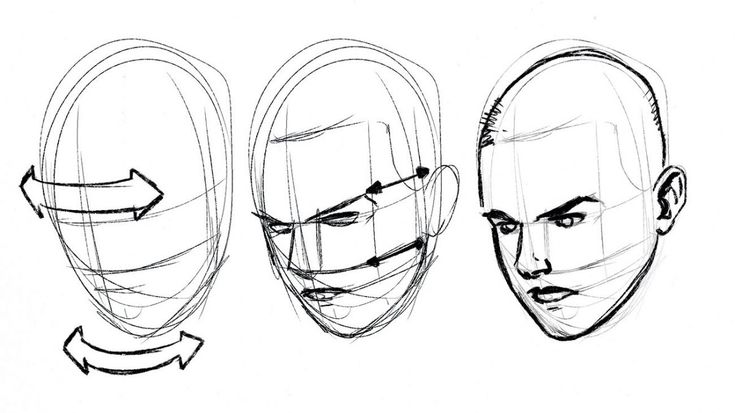 Выступающие области, такие как нос, скулы, подбородок и нижняя губа, состоят в основном из более светлых тонов.
Выступающие области, такие как нос, скулы, подбородок и нижняя губа, состоят в основном из более светлых тонов.
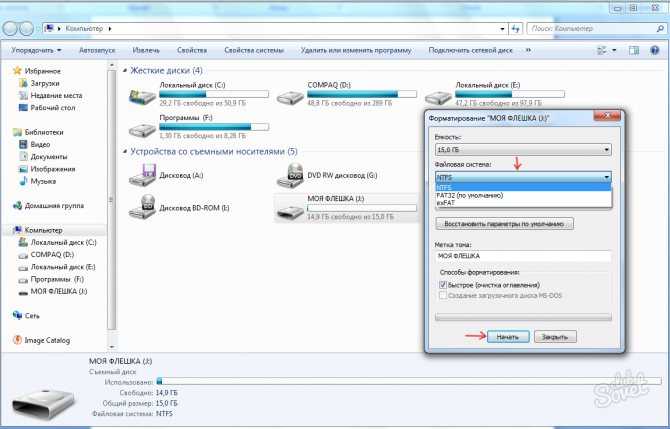 Кроме того, утилита позволяет мгновенно передавать файл друзьям и знакомым. Для этого достаточно выполнить экспорт видео в социальные сети, iMovie или iTunes.
Кроме того, утилита позволяет мгновенно передавать файл друзьям и знакомым. Для этого достаточно выполнить экспорт видео в социальные сети, iMovie или iTunes. Это не трудно сделать, нужно лишь зайти на ресурс niaveo.com, бесплатно зарегистрироваться, создав аккаунт, и начать запись.
Это не трудно сделать, нужно лишь зайти на ресурс niaveo.com, бесплатно зарегистрироваться, создав аккаунт, и начать запись.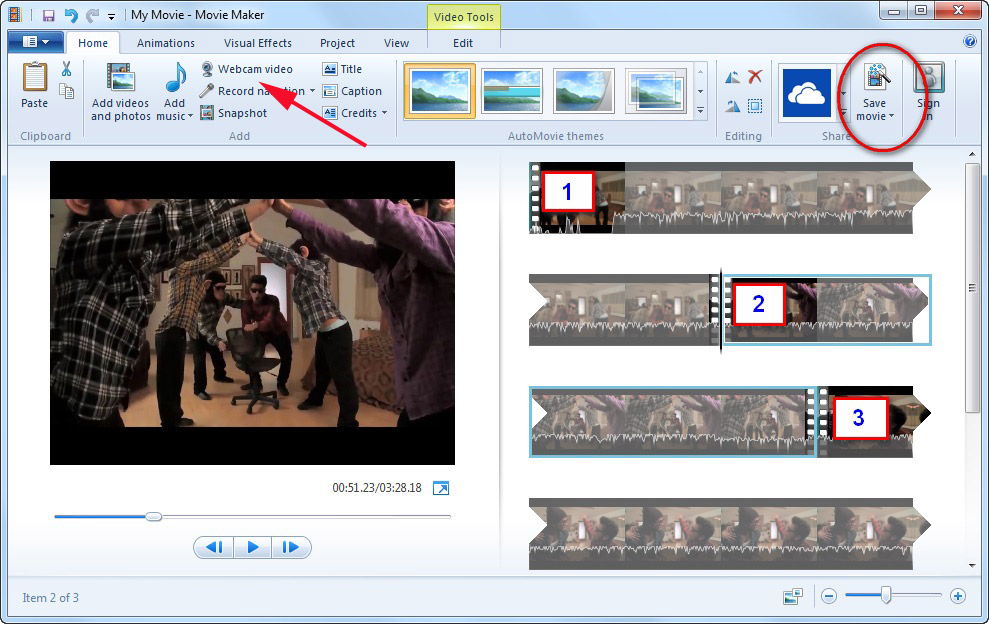
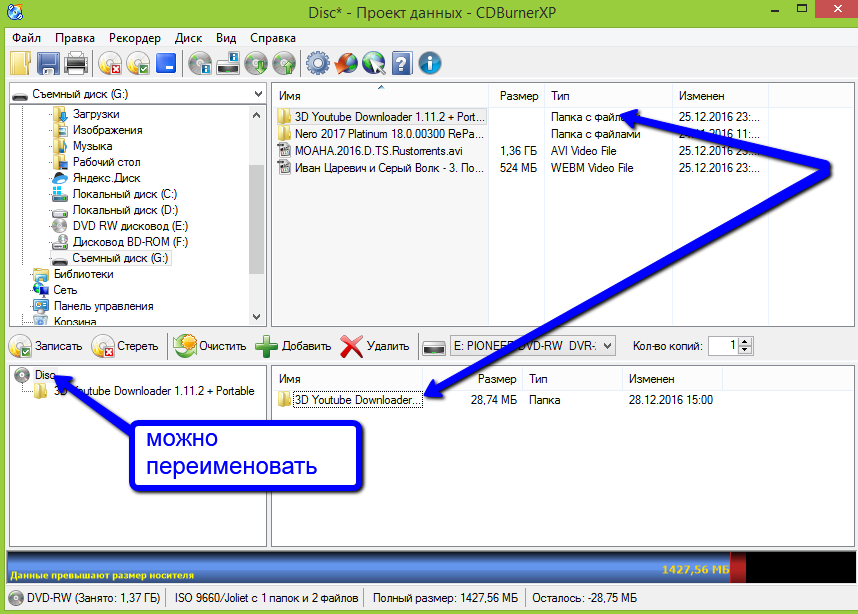
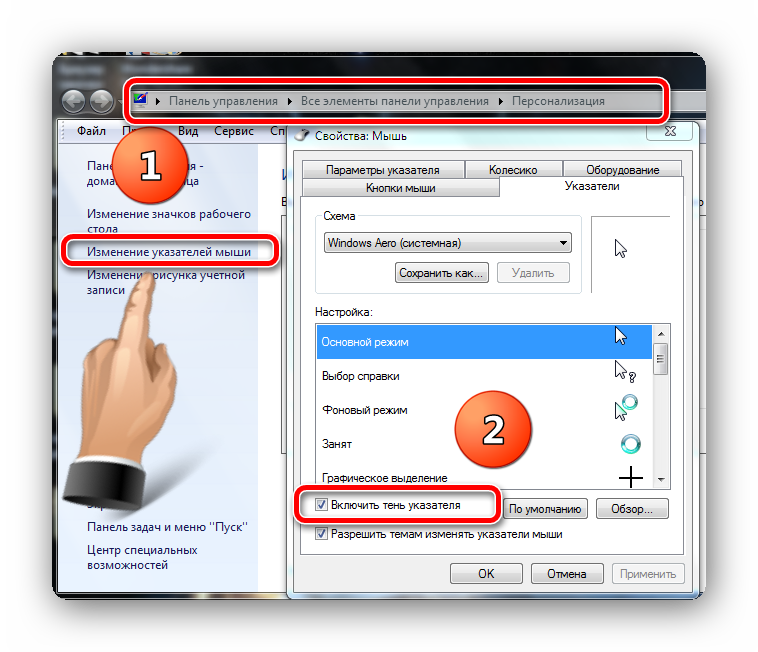 Или можно просто-напросто набрать конфигурацию клавиш Win+Alt+R, чтобы начать записывать видео с экрана ноутбука.
Или можно просто-напросто набрать конфигурацию клавиш Win+Alt+R, чтобы начать записывать видео с экрана ноутбука.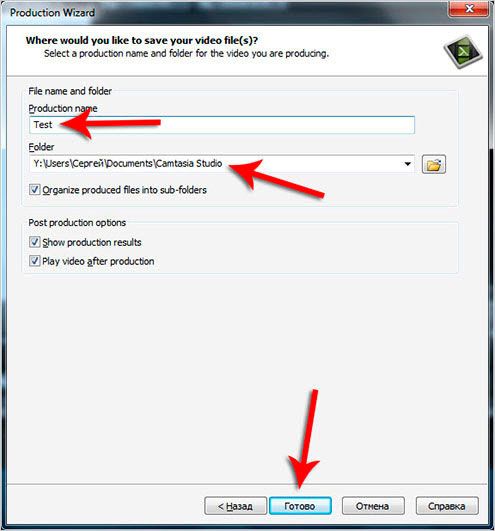

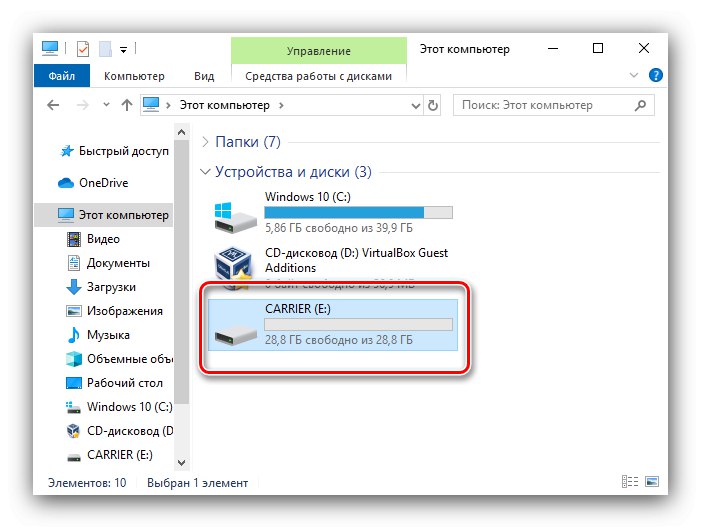


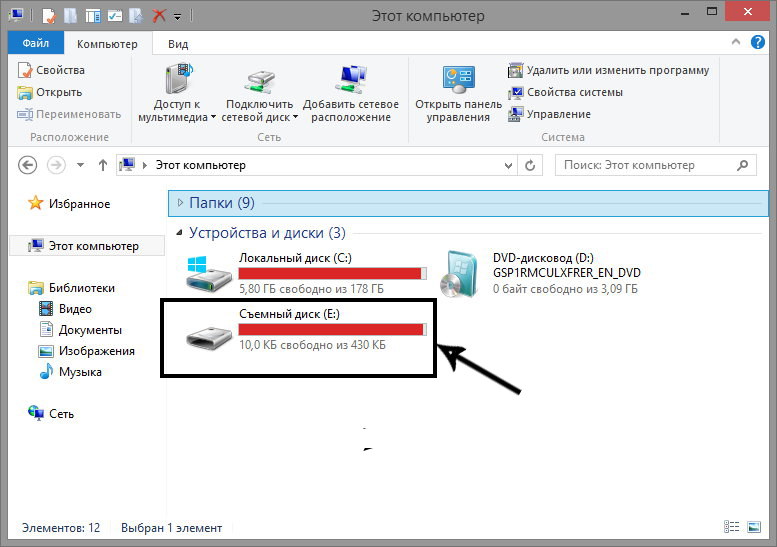 Загрузите и установите программу
Загрузите и установите программу  Во время записи вы можете сделать паузу в любой момент, остановить запись, когда запись будет завершена, или добавить комментарий с помощью значка карандаша.
Во время записи вы можете сделать паузу в любой момент, остановить запись, когда запись будет завершена, или добавить комментарий с помощью значка карандаша.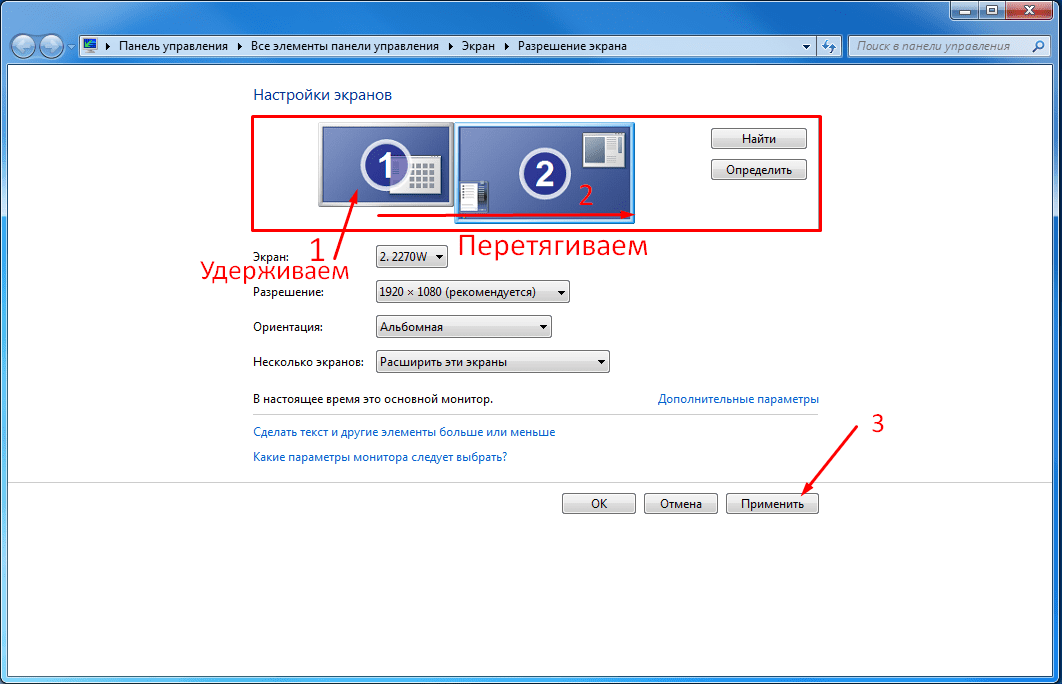
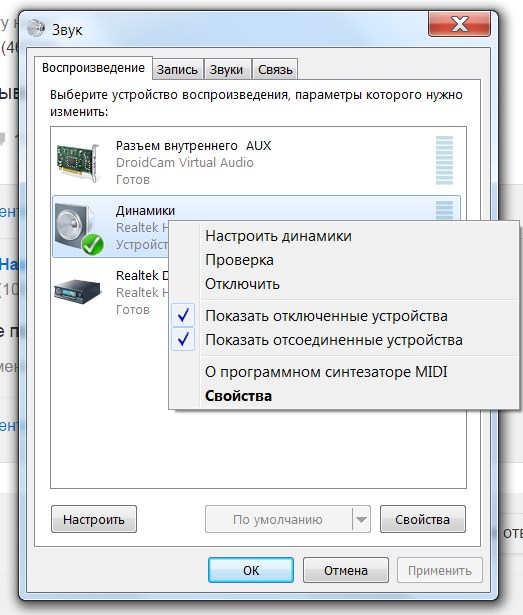 Запишите свою веб-камеру
Запишите свою веб-камеру 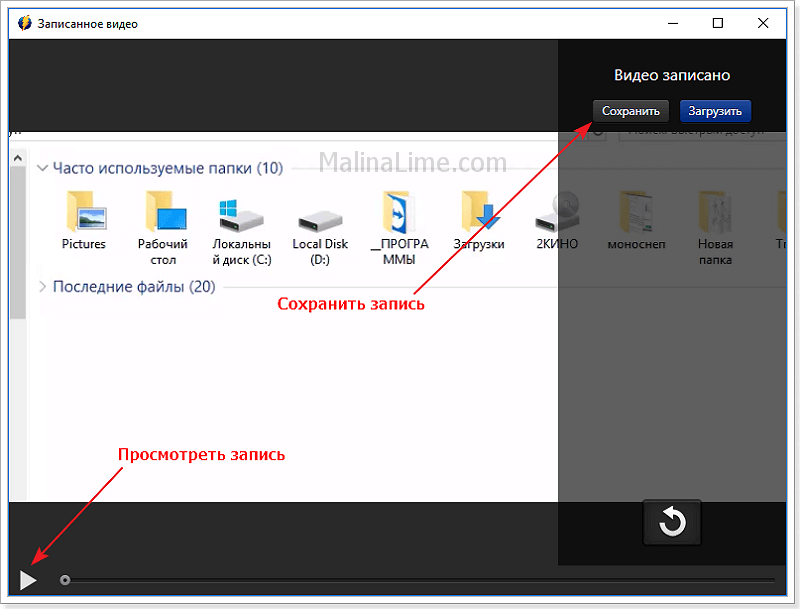 Это приложение позволяет легко записывать видео с веб-камеры на старые ноутбуки под управлением Windows 7, и вот как оно работает.
Это приложение позволяет легко записывать видео с веб-камеры на старые ноутбуки под управлением Windows 7, и вот как оно работает.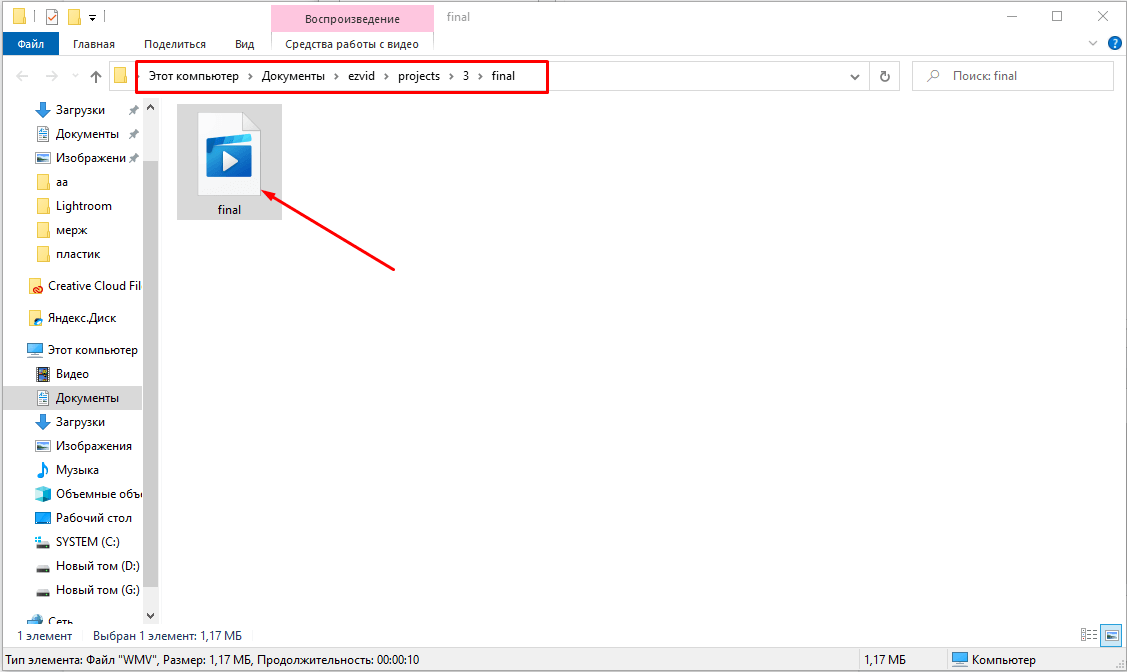 Когда вы будете готовы остановиться, нажмите кнопку Стоп . Запись будет автоматически сохранена на вашем устройстве в виде файла WMV в папке My Videos .
Когда вы будете готовы остановиться, нажмите кнопку Стоп . Запись будет автоматически сохранена на вашем устройстве в виде файла WMV в папке My Videos . Вы также можете нажать кнопку Записать видеоклип внизу слева.
Вы также можете нажать кнопку Записать видеоклип внизу слева. Установите флажок, чтобы включить приложение.
Установите флажок, чтобы включить приложение.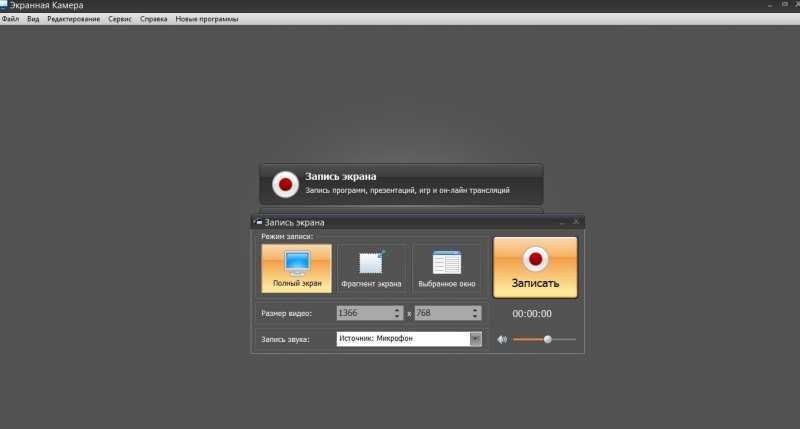 По умолчанию ваш видеоклип будет сохранен в формате MP4 в папке Videos вашего устройства.
По умолчанию ваш видеоклип будет сохранен в формате MP4 в папке Videos вашего устройства. Это приведет к тому, что ваша запись появится на вашем экране, готовая к просмотру. Вы можете нажать Файл > Сохранить , чтобы сохранить его, дать ему имя и выбрать место на вашем устройстве для его отправки.
Это приведет к тому, что ваша запись появится на вашем экране, готовая к просмотру. Вы можете нажать Файл > Сохранить , чтобы сохранить его, дать ему имя и выбрать место на вашем устройстве для его отправки.
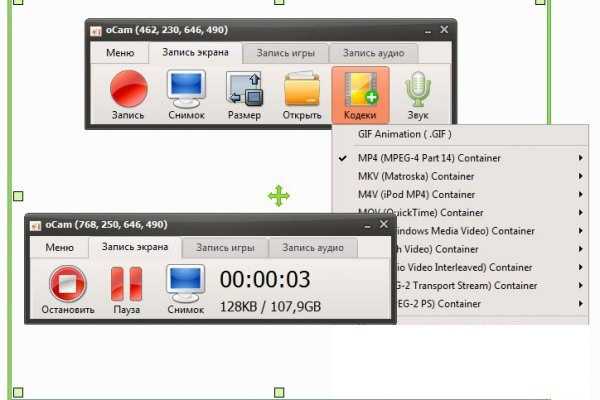 элементов или сложных систем. Лучшие приложения очень удобны для начинающих и могут использоваться даже теми, у кого минимальный технический опыт.
элементов или сложных систем. Лучшие приложения очень удобны для начинающих и могут использоваться даже теми, у кого минимальный технический опыт.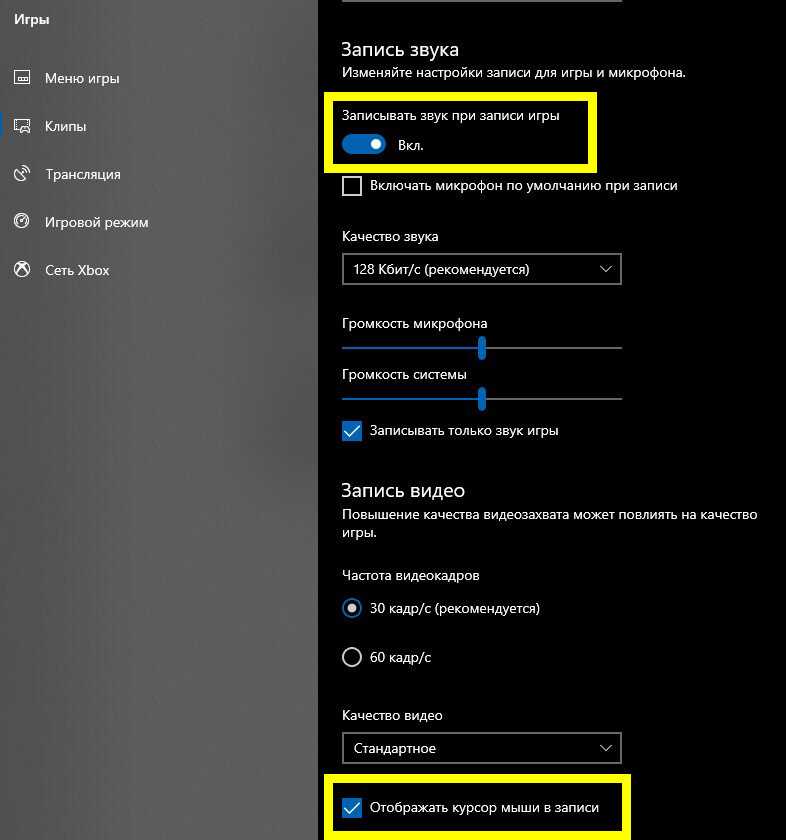
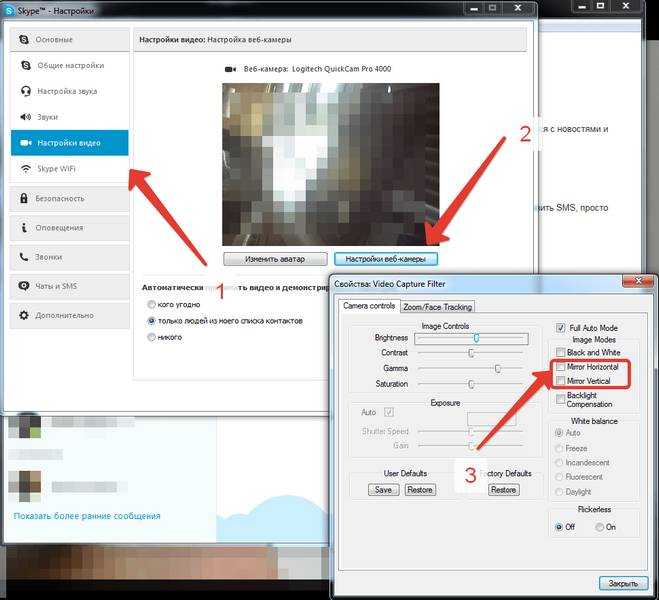
 Когда Вортекс Райкерс, попавший в аномально сильное гравитационное поле На Пали (предположительно искусственное), терпит крушение, скаарджи проникают в разбитый корабль, убивая всех найденных выживших. После того, как все заключенные и почти весь экипаж корабля погибают при крушении и в результате атаки скаарджей, игрок остаётся в одиночестве на неизвестной ему планете.
Когда Вортекс Райкерс, попавший в аномально сильное гравитационное поле На Пали (предположительно искусственное), терпит крушение, скаарджи проникают в разбитый корабль, убивая всех найденных выживших. После того, как все заключенные и почти весь экипаж корабля погибают при крушении и в результате атаки скаарджей, игрок остаётся в одиночестве на неизвестной ему планете. Некоторые документы налийцев рассказывают о мессии, который принесёт народу Нали свободу от скаарджей, высказывается предположение, что мессией является игрок.
Некоторые документы налийцев рассказывают о мессии, который принесёт народу Нали свободу от скаарджей, высказывается предположение, что мессией является игрок. На Metacritic оценка игроков составляет 8.8 балла из 10.
На Metacritic оценка игроков составляет 8.8 балла из 10.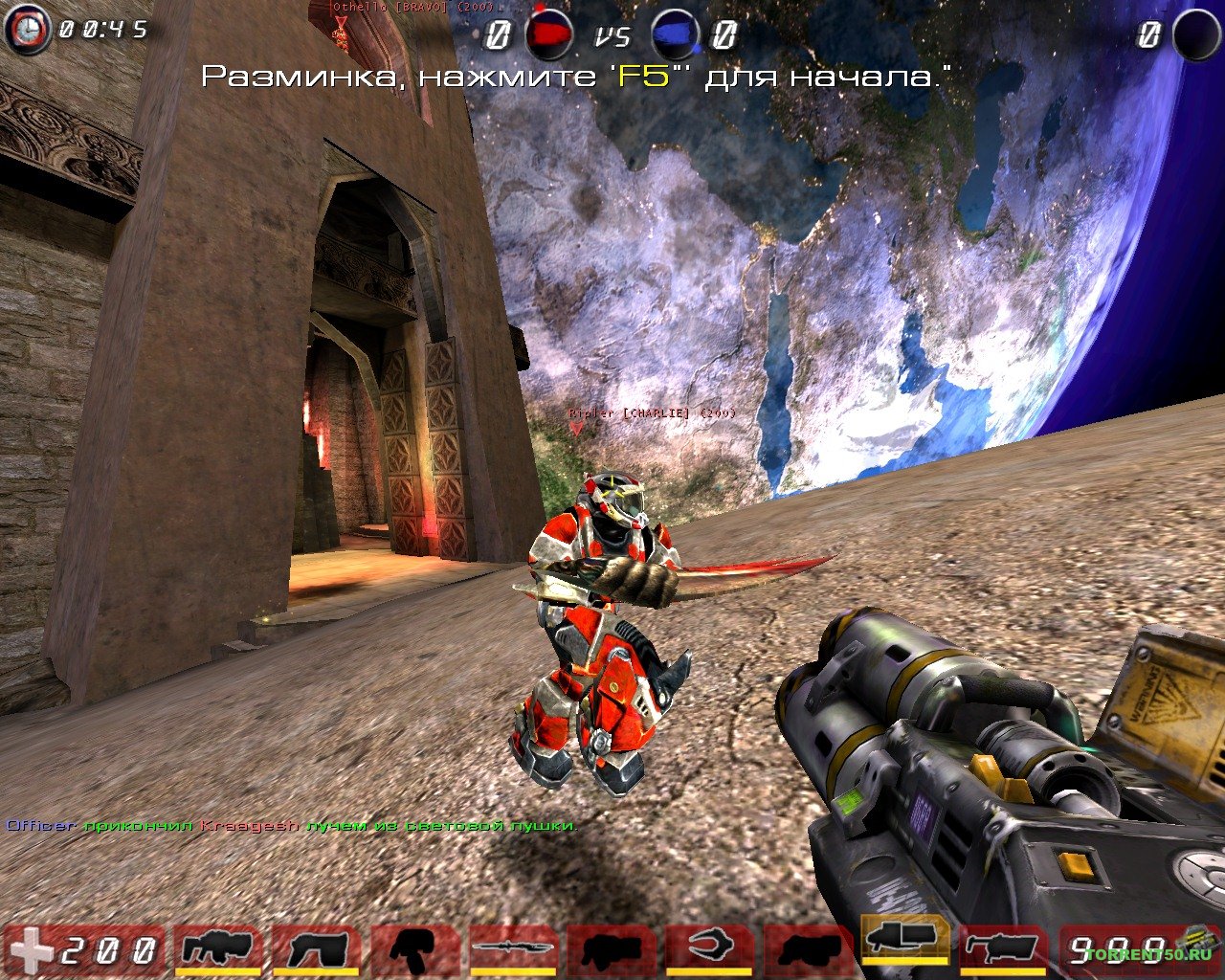 Прежде чем продолжать, рекомендуется прочесть о факторах, ограничивающих производительность приложения, анализе и профилировании приложений смешанной реальности, а также общих настройках, повышающих производительность.
Прежде чем продолжать, рекомендуется прочесть о факторах, ограничивающих производительность приложения, анализе и профилировании приложений смешанной реальности, а также общих настройках, повышающих производительность. в документации по Unreal.
в документации по Unreal.
 Это позволит Unreal выполнять соответствующую обработку на центральном процессоре, избегая отправки соответствующих запросов к GPU, которые выполняются неэффективно на HoloLens 2.
Это позволит Unreal выполнять соответствующую обработку на центральном процессоре, избегая отправки соответствующих запросов к GPU, которые выполняются неэффективно на HoloLens 2. Как правило, для этого свойства нужно задать значение 1 (если это не приводит к заметному ухудшению качества).
Как правило, для этого свойства нужно задать значение 1 (если это не приводит к заметному ухудшению качества). Полногеномное ассоциативное исследование 14 000 случаев семи распространенных заболеваний и 3000 общих контролей. Природа. 2007; 447: 661–678. [Бесплатная статья PMC] [PubMed] [Google Scholar]
Полногеномное ассоциативное исследование 14 000 случаев семи распространенных заболеваний и 3000 общих контролей. Природа. 2007; 447: 661–678. [Бесплатная статья PMC] [PubMed] [Google Scholar] [PubMed] [Академия Google]
[PubMed] [Академия Google]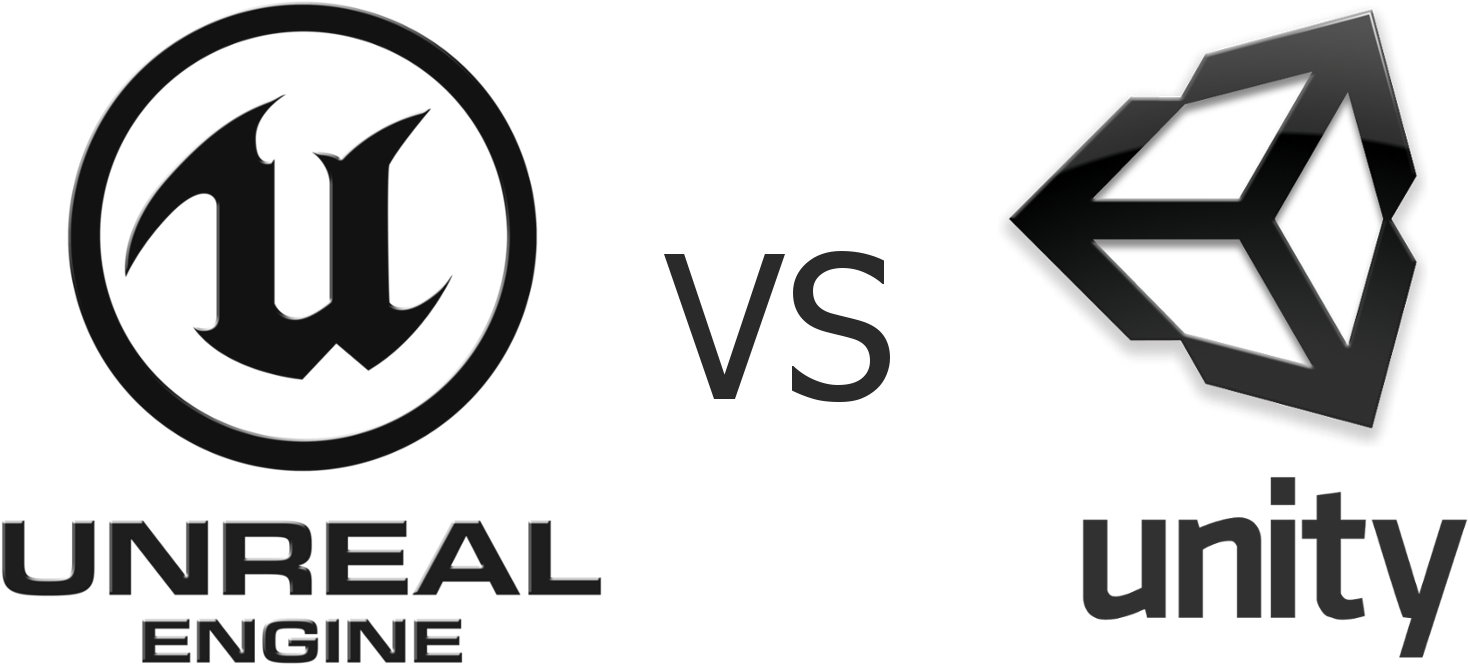 , Эль Мохтари Н.Е., Лоос Б.Г., Джепсен С., Шрайбер С. Идентификация общего генетического очаг предрасположенности к ишемической болезни сердца и пародонтиту. Генетика PLoS. 2009 г.;5:e1000378. [Бесплатная статья PMC] [PubMed] [Google Scholar]
, Эль Мохтари Н.Е., Лоос Б.Г., Джепсен С., Шрайбер С. Идентификация общего генетического очаг предрасположенности к ишемической болезни сердца и пародонтиту. Генетика PLoS. 2009 г.;5:e1000378. [Бесплатная статья PMC] [PubMed] [Google Scholar] , Gudbjartsson D.F., Sigurgeirsson B., Benediktsdottir K.R., et al. Новые распространенные варианты, влияющие на предрасположенность к базально-клеточной карциноме. Нац. Жене. 2009;41:909–914. [PMC free article] [PubMed] [Google Scholar]
, Gudbjartsson D.F., Sigurgeirsson B., Benediktsdottir K.R., et al. Новые распространенные варианты, влияющие на предрасположенность к базально-клеточной карциноме. Нац. Жене. 2009;41:909–914. [PMC free article] [PubMed] [Google Scholar]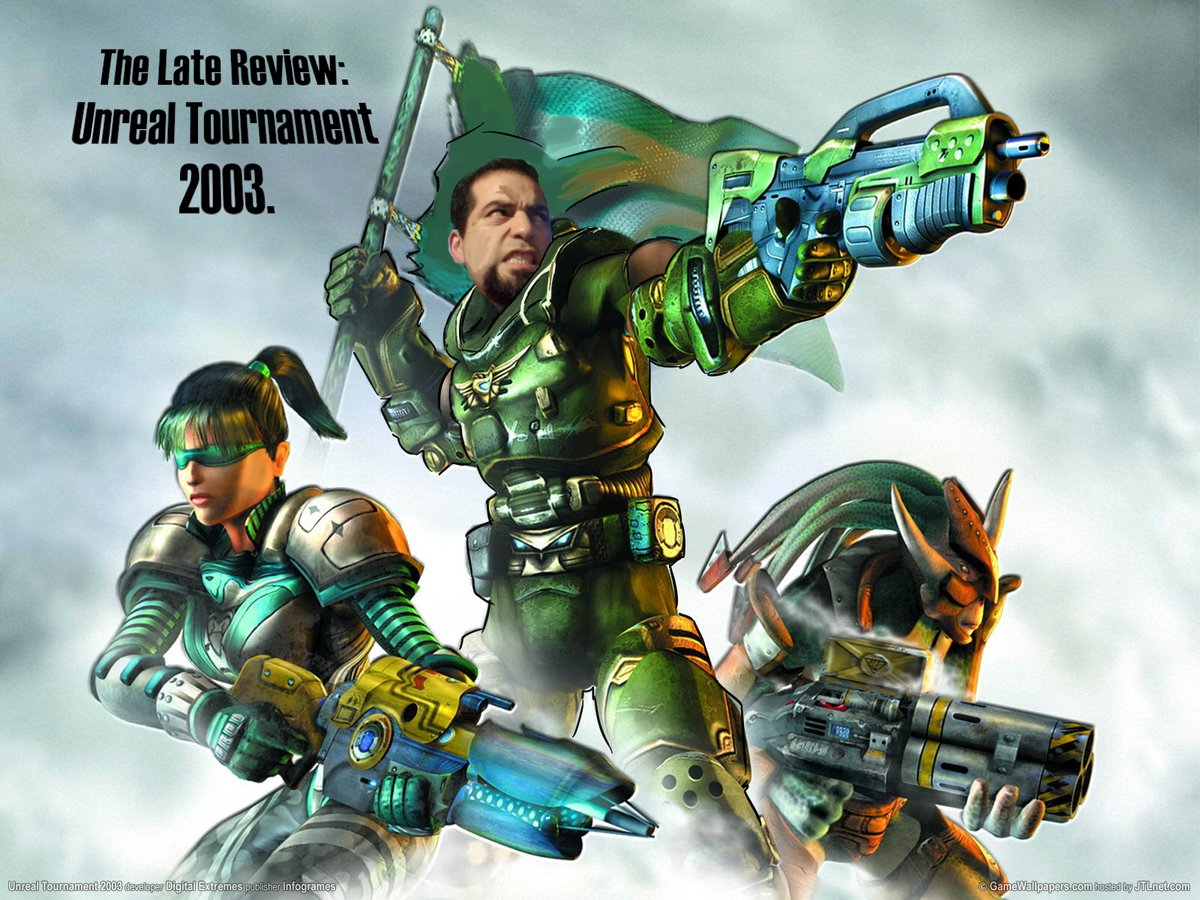 клин. Рак рез. 2007;13:3100–3104. [Бесплатная статья PMC] [PubMed] [Google Scholar]
клин. Рак рез. 2007;13:3100–3104. [Бесплатная статья PMC] [PubMed] [Google Scholar] С., Карканьо А.Л., Сиркин П.Ф., Огара М.Ф. Белки INK4, семейство ингибиторов CDK млекопитающих с новыми биологическими функциями. Жизнь ИУБМБ. 2007; 59: 419–426. [PubMed] [Google Scholar]
С., Карканьо А.Л., Сиркин П.Ф., Огара М.Ф. Белки INK4, семейство ингибиторов CDK млекопитающих с новыми биологическими функциями. Жизнь ИУБМБ. 2007; 59: 419–426. [PubMed] [Google Scholar] Атеросклероз. 2012; 220:449–455. [PubMed] [Google Scholar]
Атеросклероз. 2012; 220:449–455. [PubMed] [Google Scholar] Онкоген. 2011;30:1956–1962. [ Бесплатная статья PMC ] [ PubMed ] [ Google Scholar ]
Онкоген. 2011;30:1956–1962. [ Бесплатная статья PMC ] [ PubMed ] [ Google Scholar ] 2009;4:e7677. [Бесплатная статья PMC] [PubMed] [Google Scholar]
2009;4:e7677. [Бесплатная статья PMC] [PubMed] [Google Scholar] Интронные РНК опосредуют регуляцию EZh3 эпигенетических мишеней. Нац. Структура Мол. биол. 2012; 19: 664–670. [PubMed] [Google Scholar]
Интронные РНК опосредуют регуляцию EZh3 эпигенетических мишеней. Нац. Структура Мол. биол. 2012; 19: 664–670. [PubMed] [Google Scholar] М., Исваран Х., ван Несте Л., Ом Дж.Э., О’Хаган Х.М., Бейлин С.Б. Polycomb CBX7 способствует инициации наследственной репрессии генов, которые часто замалчиваются при гиперметилировании ДНК, специфичном для рака. Рак рез. 2009;69:6322–6330. [Бесплатная статья PMC] [PubMed] [Google Scholar]
М., Исваран Х., ван Несте Л., Ом Дж.Э., О’Хаган Х.М., Бейлин С.Б. Polycomb CBX7 способствует инициации наследственной репрессии генов, которые часто замалчиваются при гиперметилировании ДНК, специфичном для рака. Рак рез. 2009;69:6322–6330. [Бесплатная статья PMC] [PubMed] [Google Scholar] Окамура М., Инагаки Т., Танака Т., Сакаи Дж. Роль метилирования и деметилирования гистонов в адипогенезе и ожирении. Органогенез. 2010; 6: 24–32. [Бесплатная статья PMC] [PubMed] [Google Scholar]
Окамура М., Инагаки Т., Танака Т., Сакаи Дж. Роль метилирования и деметилирования гистонов в адипогенезе и ожирении. Органогенез. 2010; 6: 24–32. [Бесплатная статья PMC] [PubMed] [Google Scholar] 2010;5:685–690. [Бесплатная статья PMC] [PubMed] [Google Scholar]
2010;5:685–690. [Бесплатная статья PMC] [PubMed] [Google Scholar] Sato K., Nakagawa H., Tajima A., Yoshida K., Inoue I. ANRIL участвует в регуляции ядра и потенциальной мишени транскрипции E2F1. Онкол. Отчет 2010; 24: 701–707. [PubMed] [Академия Google]
Sato K., Nakagawa H., Tajima A., Yoshida K., Inoue I. ANRIL участвует в регуляции ядра и потенциальной мишени транскрипции E2F1. Онкол. Отчет 2010; 24: 701–707. [PubMed] [Академия Google] Дж. Геронтол. А. 2002; 57: B93–B98. [PubMed] [Google Scholar]
Дж. Геронтол. А. 2002; 57: B93–B98. [PubMed] [Google Scholar] Pasmant E., Sabbagh A., Vidaud M., Bièche I. ANRIL, длинная некодирующая РНК, неожиданно оказалась в центре внимания GWAS. FASEB J. 2011; 25:444–448. [PubMed] [Google Scholar]
Pasmant E., Sabbagh A., Vidaud M., Bièche I. ANRIL, длинная некодирующая РНК, неожиданно оказалась в центре внимания GWAS. FASEB J. 2011; 25:444–448. [PubMed] [Google Scholar] Congrains A., Kamide K., Katsuya T., Yasuda O., Oguro R., Yamamoto K., Ohishi M., Rakugi H. CVD-ассоциированная некодирующая РНК, ANRIL модулирует экспрессию путей атерогенеза в VSMC. Биохим. Биофиз. Рез. коммун. 2012; 419: 612–616. [PubMed] [Google Scholar]
Congrains A., Kamide K., Katsuya T., Yasuda O., Oguro R., Yamamoto K., Ohishi M., Rakugi H. CVD-ассоциированная некодирующая РНК, ANRIL модулирует экспрессию путей атерогенеза в VSMC. Биохим. Биофиз. Рез. коммун. 2012; 419: 612–616. [PubMed] [Google Scholar] , Jonasdottir A., Sigurdsson A., Baker A. ., Палссон А. и соавт. Обычный вариант на хромосоме 9p21 влияет на риск инфаркта миокарда. Наука. 2007; 316:1491–1493. [PubMed] [Google Scholar]
, Jonasdottir A., Sigurdsson A., Baker A. ., Палссон А. и соавт. Обычный вариант на хромосоме 9p21 влияет на риск инфаркта миокарда. Наука. 2007; 316:1491–1493. [PubMed] [Google Scholar] Стареющая клетка. 2012; 11: 553–556. [PubMed] [Google Scholar]
Стареющая клетка. 2012; 11: 553–556. [PubMed] [Google Scholar] , Пардал Р., Кришнамурти Дж., Шарплесс Н.Е., Моррисон С.Дж. Увеличение экспрессии p16INK4a снижает количество предшественников переднего мозга и нейрогенез во время старения. Природа. 2006; 443:448–452. [бесплатная статья PMC] [PubMed] [Google Scholar]
, Пардал Р., Кришнамурти Дж., Шарплесс Н.Е., Моррисон С.Дж. Увеличение экспрессии p16INK4a снижает количество предшественников переднего мозга и нейрогенез во время старения. Природа. 2006; 443:448–452. [бесплатная статья PMC] [PubMed] [Google Scholar] , Orozco L., Wu J., Wang X., Чаругундла С. и др. Влияние соседних генов 9p21.3 локуса болезни коронарных артерий на атеросклероз у мышей. Тираж. 2012 г.: 10.1161/CIRCULATIONAHA.111.06488. [Бесплатная статья PMC] [PubMed] [CrossRef] [Google Scholar]
, Orozco L., Wu J., Wang X., Чаругундла С. и др. Влияние соседних генов 9p21.3 локуса болезни коронарных артерий на атеросклероз у мышей. Тираж. 2012 г.: 10.1161/CIRCULATIONAHA.111.06488. [Бесплатная статья PMC] [PubMed] [CrossRef] [Google Scholar] . Обзор всего генома демонстрирует широко распространенную нелинейную мРНК в экспрессируемых последовательностях многих видов. Нуклеиновые кислоты Res, 2005, 33 (18): 5904–5913
. Обзор всего генома демонстрирует широко распространенную нелинейную мРНК в экспрессируемых последовательностях многих видов. Нуклеиновые кислоты Res, 2005, 33 (18): 5904–5913 Недавние исследования локуса 9p21 хромосомы человека, который связан с атеросклерозом у людей. Артериосклероз, тромбоз и сосудистая биология. 2012,32(2):196–206
Недавние исследования локуса 9p21 хромосомы человека, который связан с атеросклерозом у людей. Артериосклероз, тромбоз и сосудистая биология. 2012,32(2):196–206 Нат Жене. 2008,40(2):217–224
Нат Жене. 2008,40(2):217–224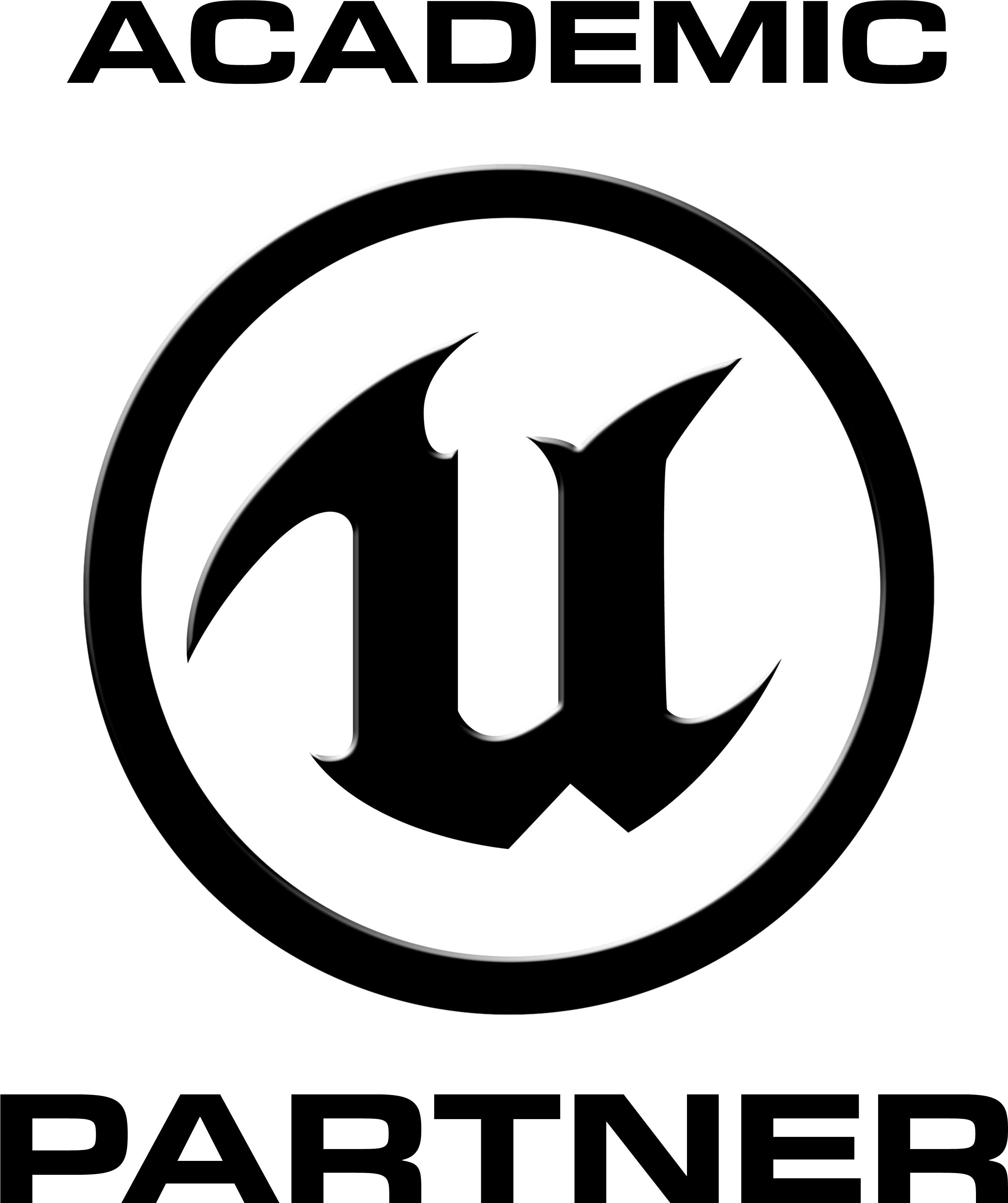 , Беван С., Коул Дж.В., и др. . Варианты последовательности на хромосоме 9p21.3 связаны с риском атеросклеротического инсульта. Энн Нейрол, 2009, 65 (5): 531–539
, Беван С., Коул Дж.В., и др. . Варианты последовательности на хромосоме 9p21.3 связаны с риском атеросклеротического инсульта. Энн Нейрол, 2009, 65 (5): 531–539 . Длинная некодирующая РНК ANRIL необходима для рекрутирования PRC2 и подавления гена-супрессора опухоли p15(INK4B). Онкоген, 2011, 30(16):1956–1962
. Длинная некодирующая РНК ANRIL необходима для рекрутирования PRC2 и подавления гена-супрессора опухоли p15(INK4B). Онкоген, 2011, 30(16):1956–1962 Гены Хромосомы Рак, 2013, 52(6):564–579
Гены Хромосомы Рак, 2013, 52(6):564–579 Онкотаргет, 2016,7(38):61741–61754
Онкотаргет, 2016,7(38):61741–61754 . Цисплатин и паклитаксел нацелены на значительные длинные некодирующие РНК при плоскоклеточном раке гортани. Мед Онкол, 2014,31(11):246
. Цисплатин и паклитаксел нацелены на значительные длинные некодирующие РНК при плоскоклеточном раке гортани. Мед Онкол, 2014,31(11):246 Исследование установленных вариантов генетического риска глиомы в преддиагностических образцах из популяционного вложенного исследования случай-контроль. Рак Эпидемиол Биомаркеры Prev, 2015, 24 (5): 810–816
Исследование установленных вариантов генетического риска глиомы в преддиагностических образцах из популяционного вложенного исследования случай-контроль. Рак Эпидемиол Биомаркеры Prev, 2015, 24 (5): 810–816 , Юань С., Цзян Б., и др. . LncRNAs: ключевые игроки и новое понимание рака шейки матки. Тумор Биол, 2016,37(3):2779–2788
, Юань С., Цзян Б., и др. . LncRNAs: ключевые игроки и новое понимание рака шейки матки. Тумор Биол, 2016,37(3):2779–2788 Наука, 2012, 337(6097):971–975
Наука, 2012, 337(6097):971–975 О., Чураков Г., Юрка Дж., и др. . Эволюционная история SINE, полученных из 7SL РНК, у супраприматов. Trends Genet, 2007, 23(4):158–161
О., Чураков Г., Юрка Дж., и др. . Эволюционная история SINE, полученных из 7SL РНК, у супраприматов. Trends Genet, 2007, 23(4):158–161 Онкол Реп, 2010, 24(3):701–707
Онкол Реп, 2010, 24(3):701–707 , Боргель Дж., Корт Ф., и др. . CTCF представляет собой чувствительный к метилированию ДНК положительный регулятор локуса INK/ARF. Biochem Biophys Res Commun, 2010;392(2):129–134
, Боргель Дж., Корт Ф., и др. . CTCF представляет собой чувствительный к метилированию ДНК положительный регулятор локуса INK/ARF. Biochem Biophys Res Commun, 2010;392(2):129–134 Biochem Biophys Res Commun, 2012, 419(4):612–616
Biochem Biophys Res Commun, 2012, 419(4):612–616 Офтальмология, 2012,119(8):1539–1545
Офтальмология, 2012,119(8):1539–1545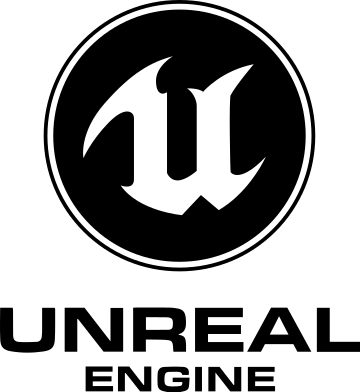 Х., Келеман Б.П., Павликовска Л., и др. . Оценка локусов генетического риска внутричерепных аневризм при спорадических артериовенозных мальформациях головного мозга. J Neurol Neurosurg Psychiatry, 2015, 86(5):524–529
Х., Келеман Б.П., Павликовска Л., и др. . Оценка локусов генетического риска внутричерепных аневризм при спорадических артериовенозных мальформациях головного мозга. J Neurol Neurosurg Psychiatry, 2015, 86(5):524–529 . Сайленсинг длинной некодирующей РНК ANRIL ингибирует развитие множественной лекарственной устойчивости в клетках рака желудка. Oncol Rep, 2016, 36(1):263–270
. Сайленсинг длинной некодирующей РНК ANRIL ингибирует развитие множественной лекарственной устойчивости в клетках рака желудка. Oncol Rep, 2016, 36(1):263–270 . Экспрессия ANRIL связана с риском атеросклероза на хромосоме 9p21. Arterioscler Thromb Vasc Biol, 2010, 30(3):620–627
. Экспрессия ANRIL связана с риском атеросклероза на хромосоме 9p21. Arterioscler Thromb Vasc Biol, 2010, 30(3):620–627 . Цис- и транс-эффекты вариантов риска ишемической болезни сердца у Chr9регион р21. BMC Med Genomics, 2015, 8:21
. Цис- и транс-эффекты вариантов риска ишемической болезни сердца у Chr9регион р21. BMC Med Genomics, 2015, 8:21 Am J Physiol Lung Cell Mol Physiol, 2007, 292(5):L1219–1226
Am J Physiol Lung Cell Mol Physiol, 2007, 292(5):L1219–1226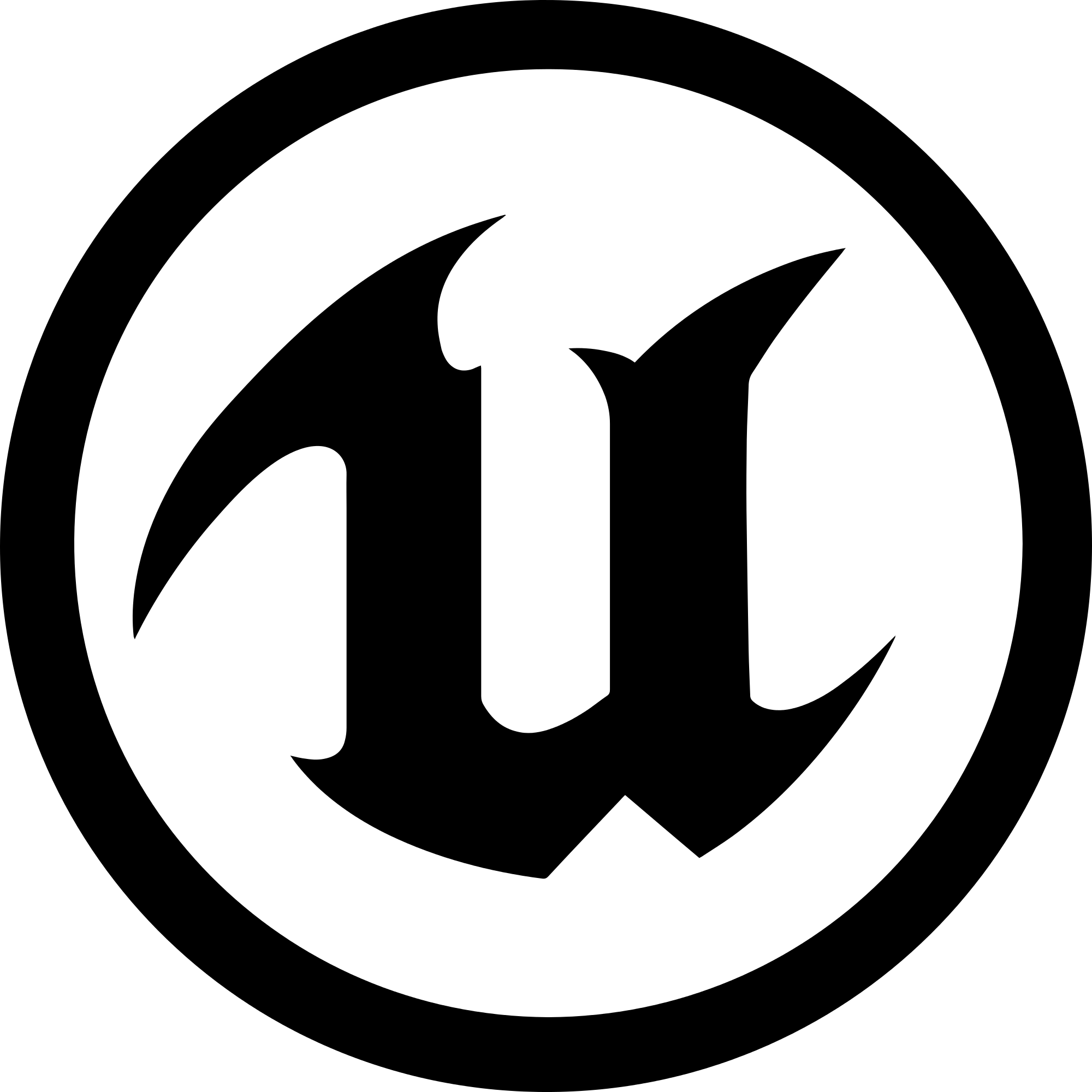 Природа, 2011, 470(7333):264–268
Природа, 2011, 470(7333):264–268
 Профессионализм сотрудников играет определяющую роль в дальнейшем развитии компании и является способом обеспечения её конкурентных преимуществ и повышения рентабельности бизнеса. Всё большее число руководителей осознаёт, что в нынешних рыночных условиях лидерство будет за теми компаниями, чьи сотрудники обучены новым технологиям. Именно знания и умения персонала — основной капитал современной компании и основное конкурентное преимущество. А тренинг — высокоэффективный инструмент подготовки квалифицированных кадров. Это экономичность и результативность современной компании.
Профессионализм сотрудников играет определяющую роль в дальнейшем развитии компании и является способом обеспечения её конкурентных преимуществ и повышения рентабельности бизнеса. Всё большее число руководителей осознаёт, что в нынешних рыночных условиях лидерство будет за теми компаниями, чьи сотрудники обучены новым технологиям. Именно знания и умения персонала — основной капитал современной компании и основное конкурентное преимущество. А тренинг — высокоэффективный инструмент подготовки квалифицированных кадров. Это экономичность и результативность современной компании.
 Чтобы стать высокоэффективным управленцем, ему понадобятся годы практики, когда он будет учиться на своих ошибках, принося предприятию убытки. Менеджерские курсы (курсы управления) дадут базовое представление о том, как и что должен делать грамотный руководитель: как замотивировать сотрудников (курс создания мотивации и целеполагания), распределить своё рабочее время (курс тайм-менеджмента), делегировать полномочия и ставить задачи своим подчинённым и т.д.
Чтобы стать высокоэффективным управленцем, ему понадобятся годы практики, когда он будет учиться на своих ошибках, принося предприятию убытки. Менеджерские курсы (курсы управления) дадут базовое представление о том, как и что должен делать грамотный руководитель: как замотивировать сотрудников (курс создания мотивации и целеполагания), распределить своё рабочее время (курс тайм-менеджмента), делегировать полномочия и ставить задачи своим подчинённым и т.д.

 Как это работает, мы спросили у директора Академии управления «ЭРФОЛЬГ» Светланы… Читать дальше
Как это работает, мы спросили у директора Академии управления «ЭРФОЛЬГ» Светланы… Читать дальше Всё, что позволит человеку быстро… Читать дальше
Всё, что позволит человеку быстро… Читать дальше
 com.
com.  10) или более поздней версии
10) или более поздней версии Спутниковое соединение обычно слишком непредсказуемо для участия в вебинарах.
Спутниковое соединение обычно слишком непредсказуемо для участия в вебинарах.
 Пожалуйста, внимательно прочитайте описание каждого курса. Если курс актуален только для участников в определенном штате или регионе, он будет указан там.
Пожалуйста, внимательно прочитайте описание каждого курса. Если курс актуален только для участников в определенном штате или регионе, он будет указан там. Как правило, наши онлайн-курсы требуют высокой степени самомотивации и способности работать самостоятельно.
Как правило, наши онлайн-курсы требуют высокой степени самомотивации и способности работать самостоятельно.

 Просто нажмите на ссылку, и вы сможете его посмотреть. Все остальные материалы курса и дискуссионные форумы за предыдущие недели будут доступны в любое время в течение всего курса, поэтому в любое время, когда вы захотите вернуться и просмотреть что-то, вы сможете это сделать.
Просто нажмите на ссылку, и вы сможете его посмотреть. Все остальные материалы курса и дискуссионные форумы за предыдущие недели будут доступны в любое время в течение всего курса, поэтому в любое время, когда вы захотите вернуться и просмотреть что-то, вы сможете это сделать.


 Вы можете изменять шрифты, цвета и размеры шрифтов, а также выравнивание текста. Если вы хотите создать более надежную подпись с маркерами, таблицами или границами, используйте Word для форматирования текста, а затем скопируйте и вставьте подпись в поле Изменить подпись. Вы также можете использовать один из наших готовых шаблонов для вашей подписи. Скачайте шаблоны в Word, настройте их с помощью личных данных, а затем скопируйте и вставьте их в поле Изменение подписи.
Вы можете изменять шрифты, цвета и размеры шрифтов, а также выравнивание текста. Если вы хотите создать более надежную подпись с маркерами, таблицами или границами, используйте Word для форматирования текста, а затем скопируйте и вставьте подпись в поле Изменить подпись. Вы также можете использовать один из наших готовых шаблонов для вашей подписи. Скачайте шаблоны в Word, настройте их с помощью личных данных, а затем скопируйте и вставьте их в поле Изменение подписи.  в статье Создание подписи на основе шаблона.
в статье Создание подписи на основе шаблона. Это не добавляет подпись к сообщениям, на которые вы отвечаете или пересылаете.
Это не добавляет подпись к сообщениям, на которые вы отвечаете или пересылаете.


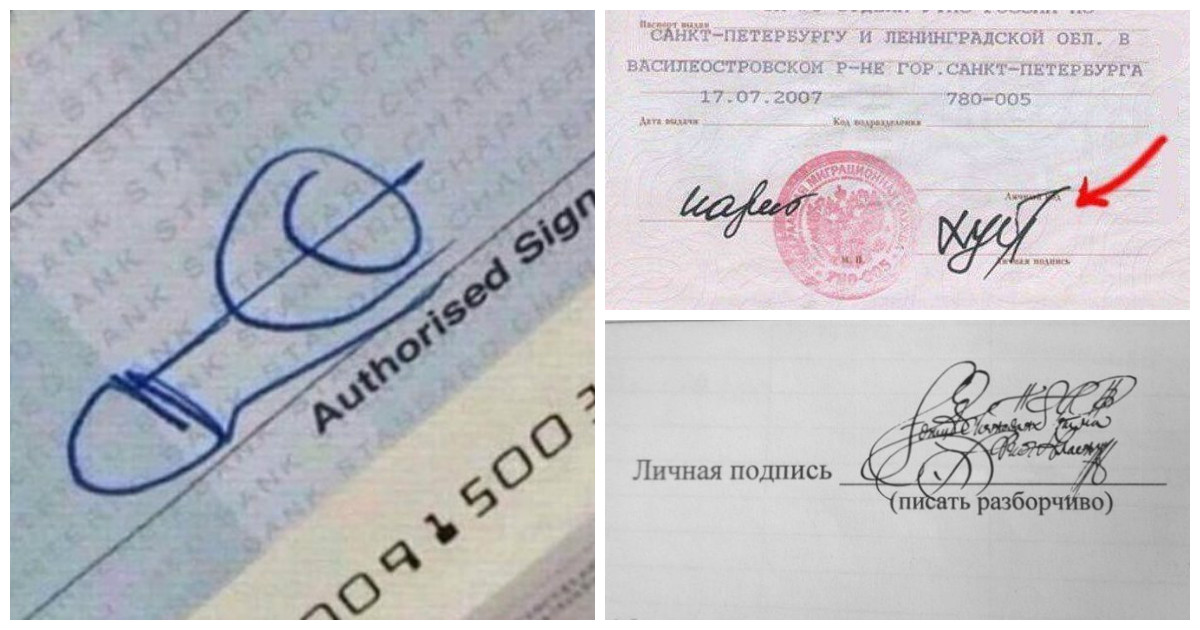 com
com



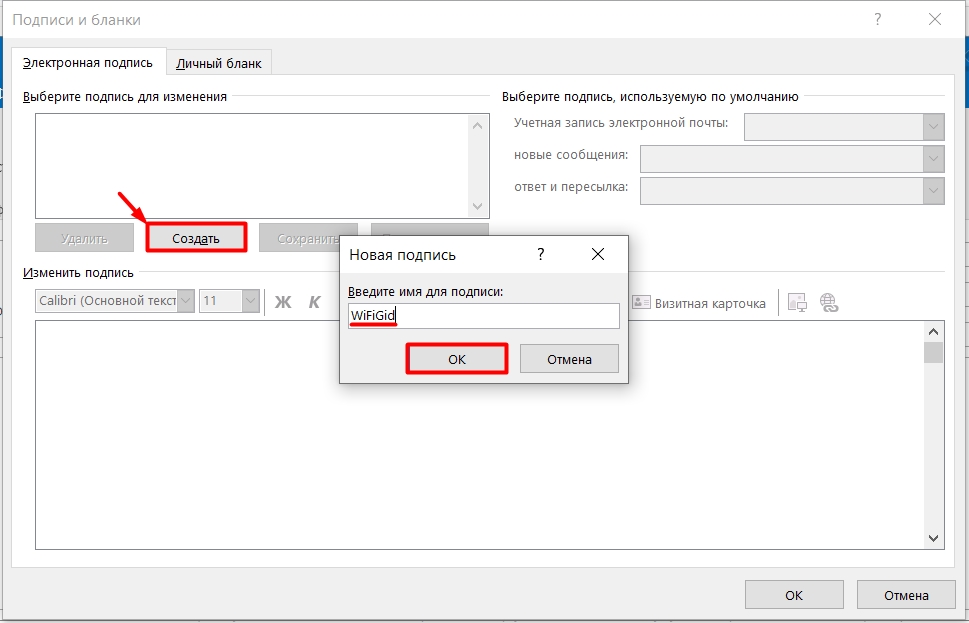
 Мы будем регулярно обновлять эту документацию, чтобы ответить как можно больше ваших отзывов.
Мы будем регулярно обновлять эту документацию, чтобы ответить как можно больше ваших отзывов. Мы также научимся делать заголовок для карты и наносить на карту другие описательные тексты. Вам неоднократно потребуется показывать на карте наименования улиц, городов, стран и других объектов карты.
Мы также научимся делать заголовок для карты и наносить на карту другие описательные тексты. Вам неоднократно потребуется показывать на карте наименования улиц, городов, стран и других объектов карты.

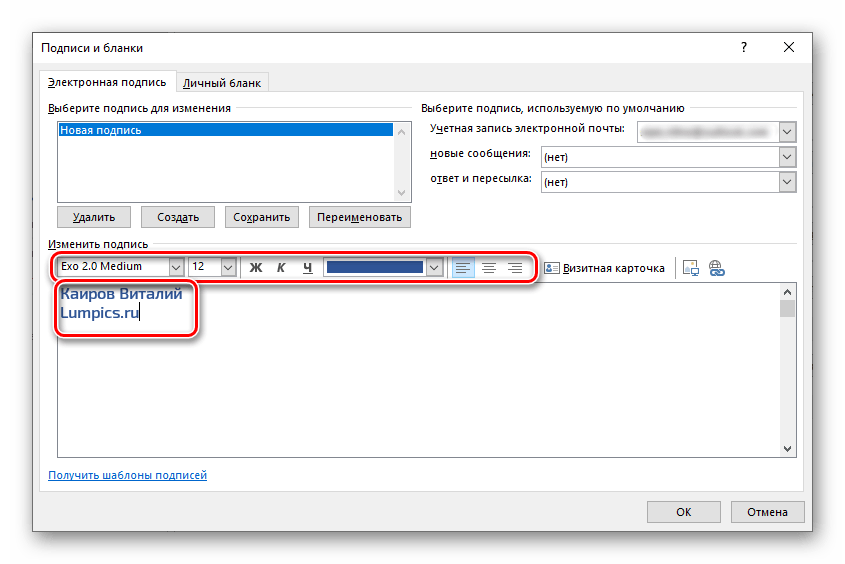 Рабочий набор сохранит конфигурацию Вашего проекта (карту, график, список, отчет) и подписи.
Рабочий набор сохранит конфигурацию Вашего проекта (карту, график, список, отчет) и подписи. Используйте его для создания временных или тестовых объектов на карте и для нанесения поясняющих и прочих подписей, например, заголовка карты.
Используйте его для создания временных или тестовых объектов на карте и для нанесения поясняющих и прочих подписей, например, заголовка карты.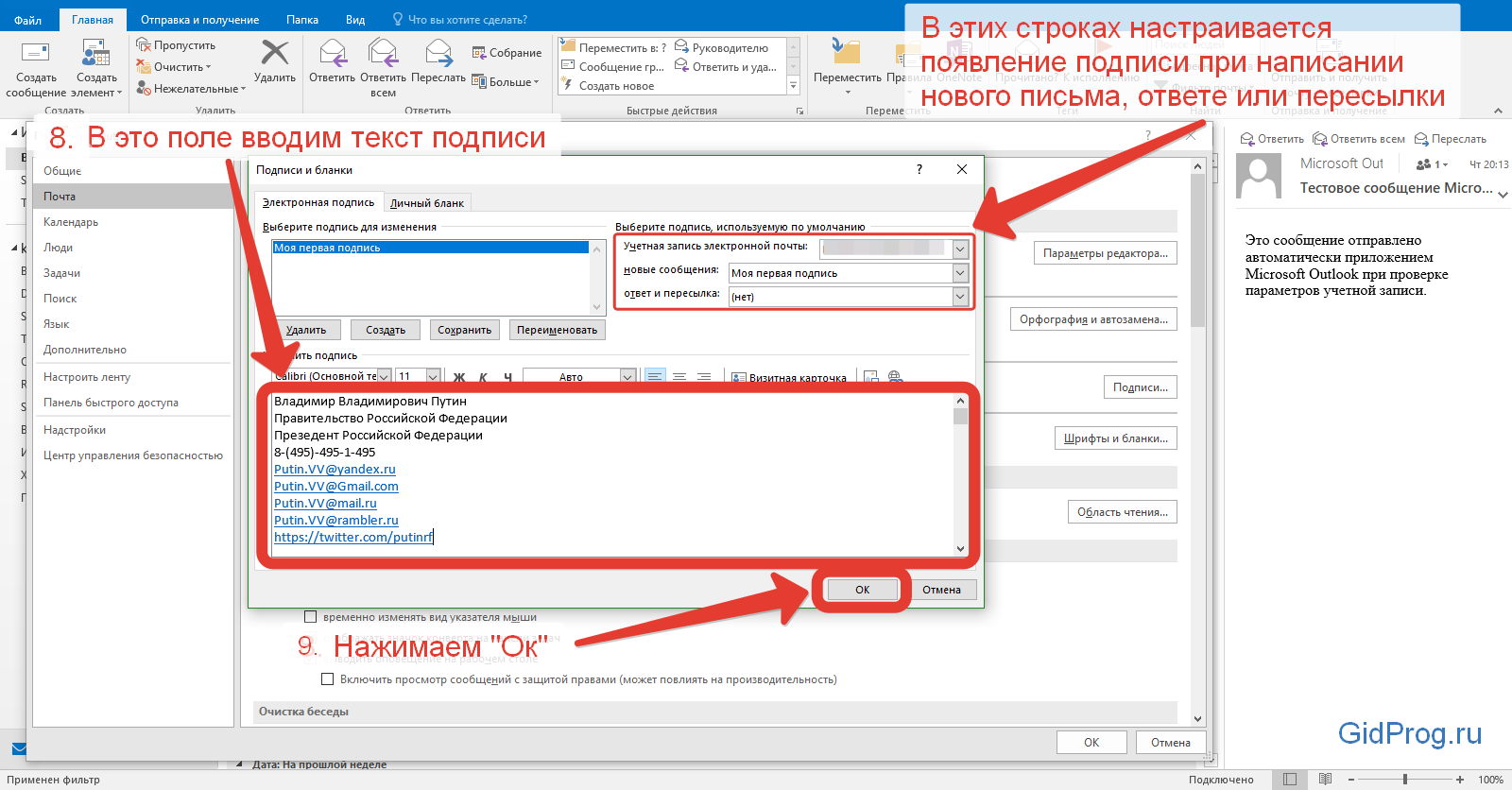 Затем Вы можете использовать эту таблицу в различных картах.
Затем Вы можете использовать эту таблицу в различных картах.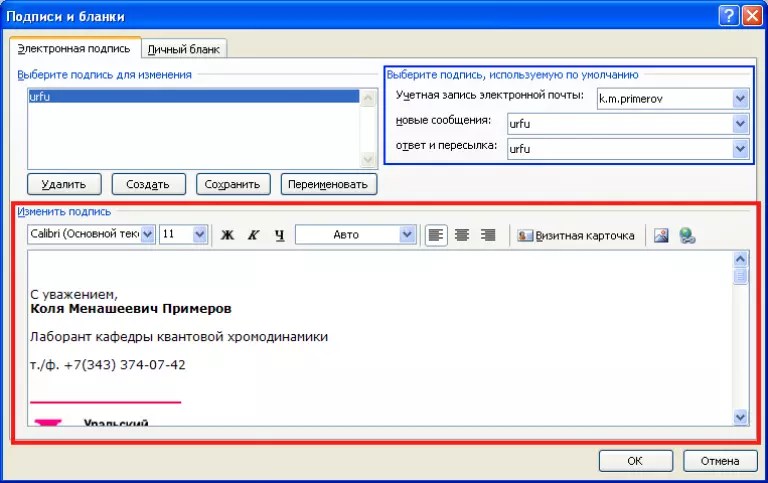 ..
.. Запрашивайте электронные подписи от 100 человек и покажите им, где именно они должны подписать.
Запрашивайте электронные подписи от 100 человек и покажите им, где именно они должны подписать. Цифровая временная метка и готово к работе!
Цифровая временная метка и готово к работе!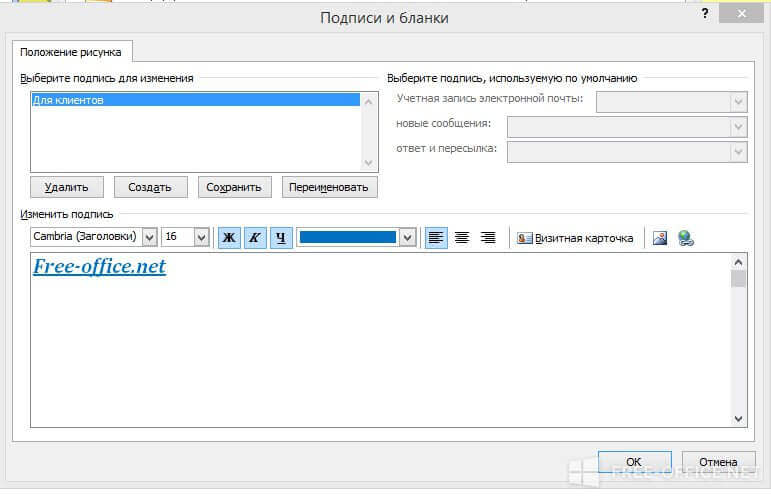
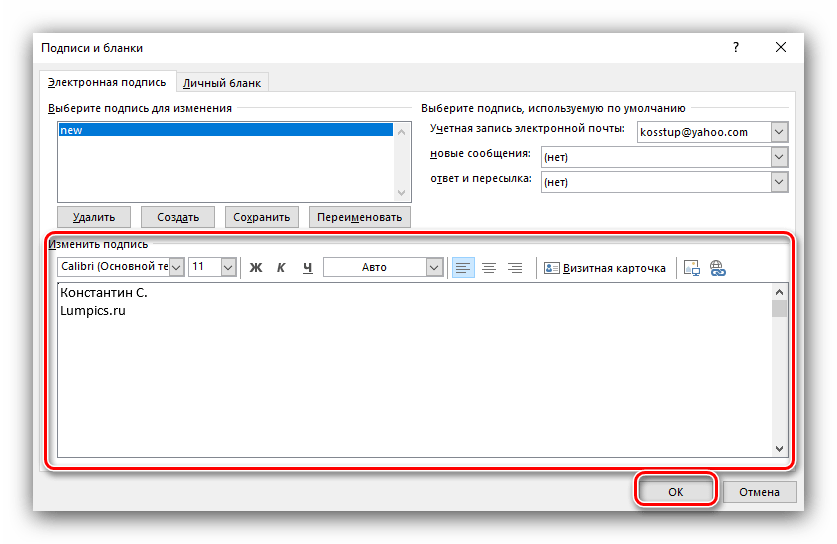 Но если вы не можете найти то, что ищете, просто свяжитесь с нами, и мы поможем вам.
Но если вы не можете найти то, что ищете, просто свяжитесь с нами, и мы поможем вам.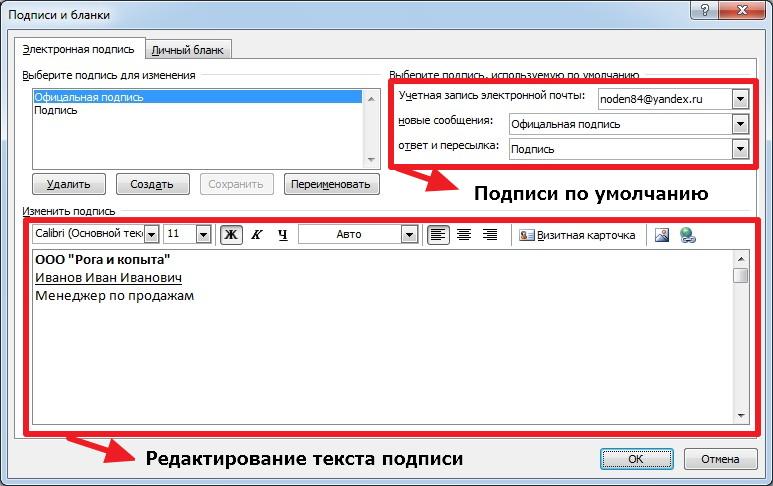 Если вам это нравится, вы можете зарегистрировать учетную запись, чтобы получить неограниченный доступ к eSign и 20 другим инструментам PDF, которые изменят ваш способ выполнения работы.
Если вам это нравится, вы можете зарегистрировать учетную запись, чтобы получить неограниченный доступ к eSign и 20 другим инструментам PDF, которые изменят ваш способ выполнения работы.
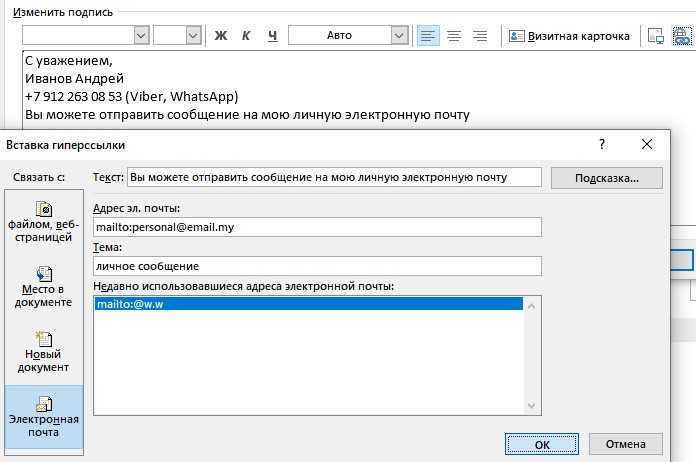 подробное руководство | Создать общекорпоративную подпись
подробное руководство | Создать общекорпоративную подпись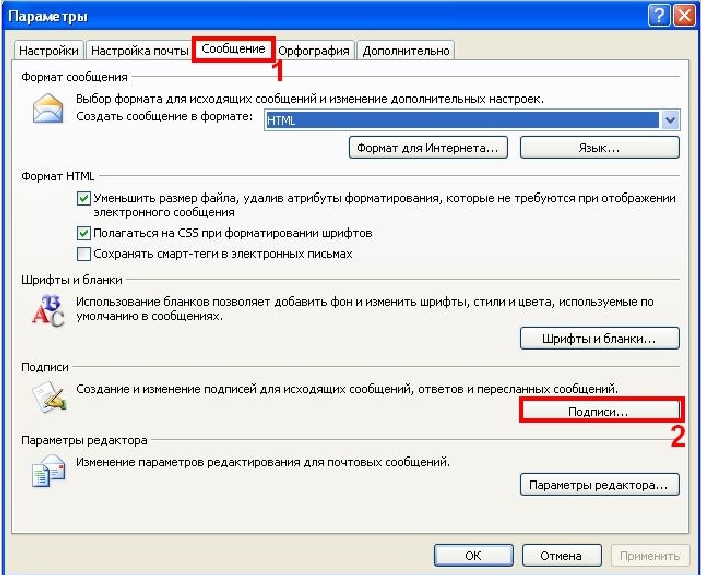 Если вы уже знаете, что вам потребуется несколько подписей Outlook, ознакомьтесь с нашим руководством о том, как создать несколько подписей Outlook и как ими управлять.
Если вы уже знаете, что вам потребуется несколько подписей Outlook, ознакомьтесь с нашим руководством о том, как создать несколько подписей Outlook и как ими управлять. Дью
Дью 







 Но хорошая новость в том, что вам не нужно делать это вручную. Вы можете использовать генератор подписи электронной почты Outlook.
Но хорошая новость в том, что вам не нужно делать это вручную. Вы можете использовать генератор подписи электронной почты Outlook. Для Outlook 365 и OWA невозможно добавить несколько подписей, но вы можете обойти это с помощью функции «Мои шаблоны».
Для Outlook 365 и OWA невозможно добавить несколько подписей, но вы можете обойти это с помощью функции «Мои шаблоны».

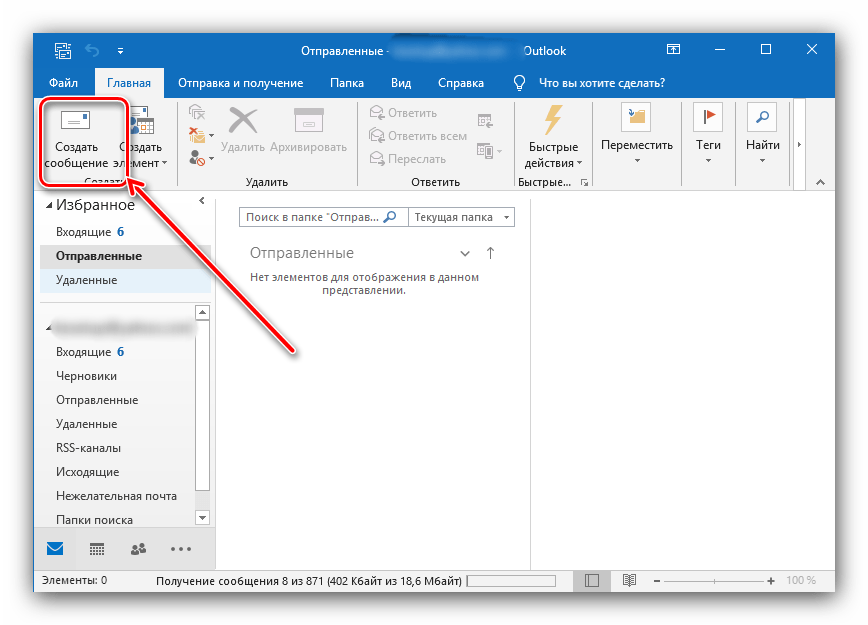
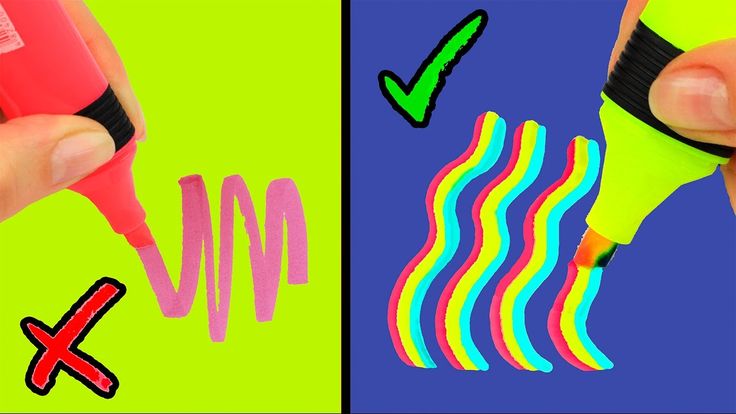 Это часто помогает в финальном постпродакшене для придания оптической естественности изображению.
Это часто помогает в финальном постпродакшене для придания оптической естественности изображению. Только держите себя в руках, не стоит им злоупотреблять 🙂
Только держите себя в руках, не стоит им злоупотреблять 🙂 Кстати в этой же панели есть замечательный инструмент Straighten, который помогает выровнять горизонт, просто проведите линию вдоль объекта и алгоритм сам все сделает.
Кстати в этой же панели есть замечательный инструмент Straighten, который помогает выровнять горизонт, просто проведите линию вдоль объекта и алгоритм сам все сделает. psb? Не паниковать. Данный формат не отличается от .psd, используется для хранения больших документов Photoshop больше 30,000 на 30,000 пикселей в размере и весом более 2 Гб. Поддерживает изображения размером до 300,000 на 300,000 пикселей.
psb? Не паниковать. Данный формат не отличается от .psd, используется для хранения больших документов Photoshop больше 30,000 на 30,000 пикселей в размере и весом более 2 Гб. Поддерживает изображения размером до 300,000 на 300,000 пикселей.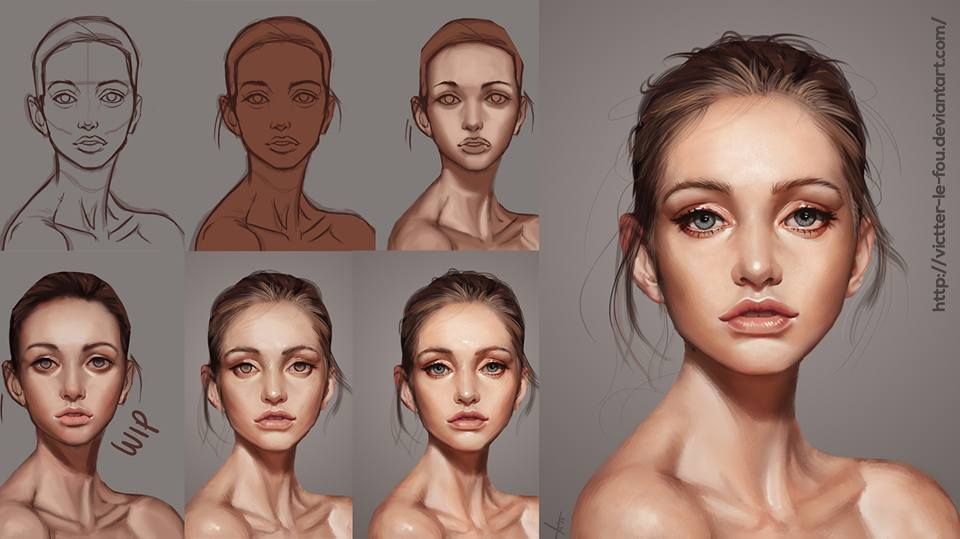 И непосредственно сам образец (со всех слоев или активного).
И непосредственно сам образец (со всех слоев или активного).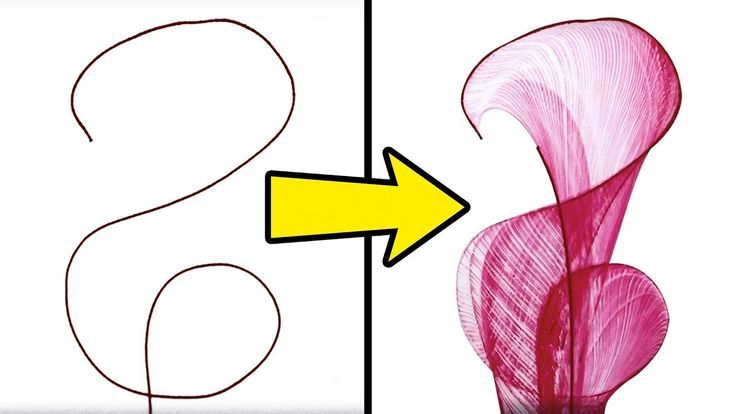 Интересная работа с нулём: при одиночном нажатии это 100%, а вот при быстром двойном — 0%.
Интересная работа с нулём: при одиночном нажатии это 100%, а вот при быстром двойном — 0%.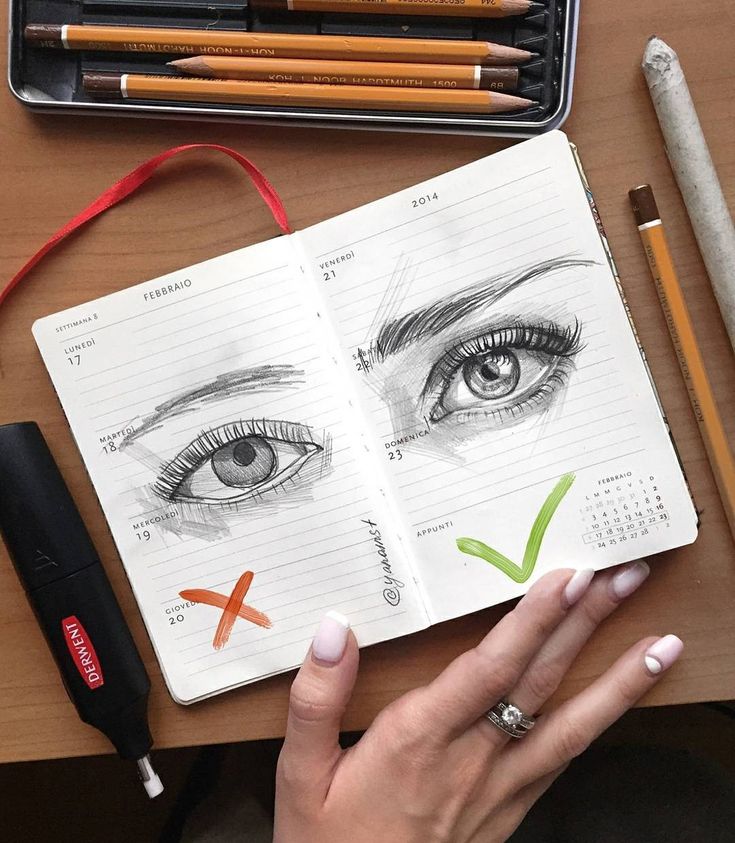
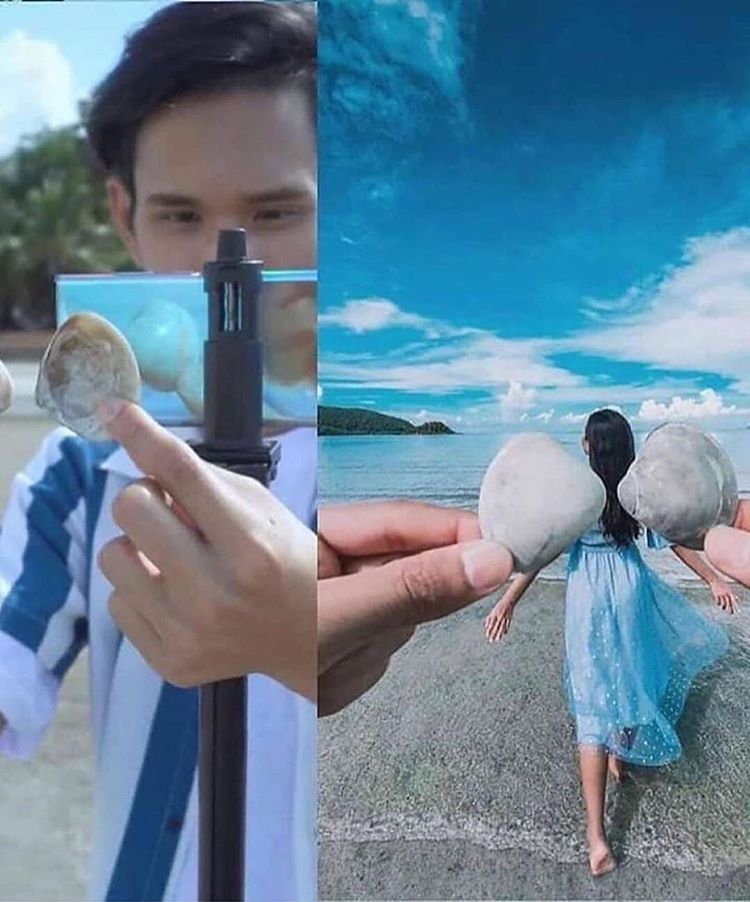
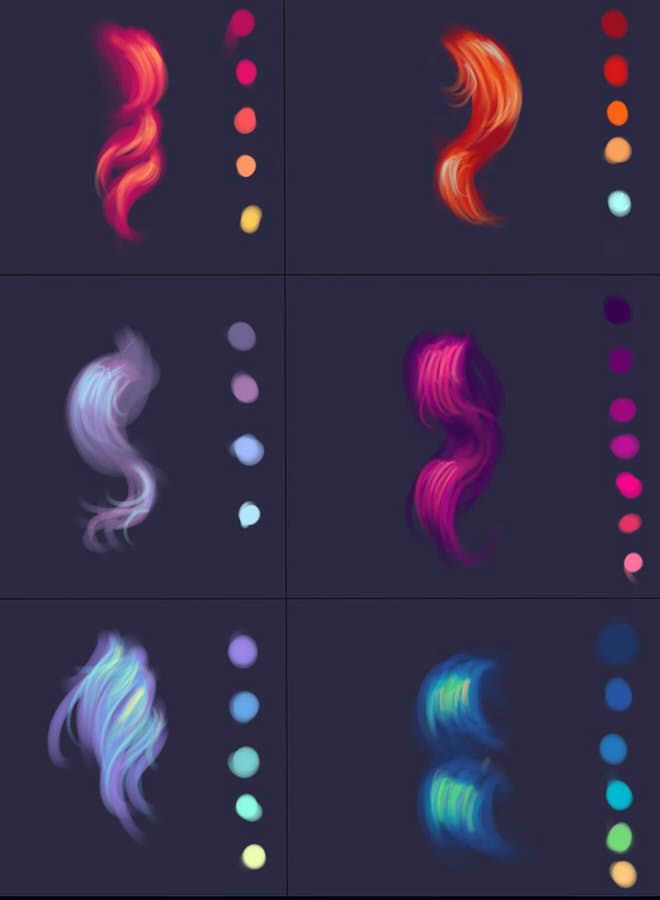 Обретите индивидуальность
Обретите индивидуальность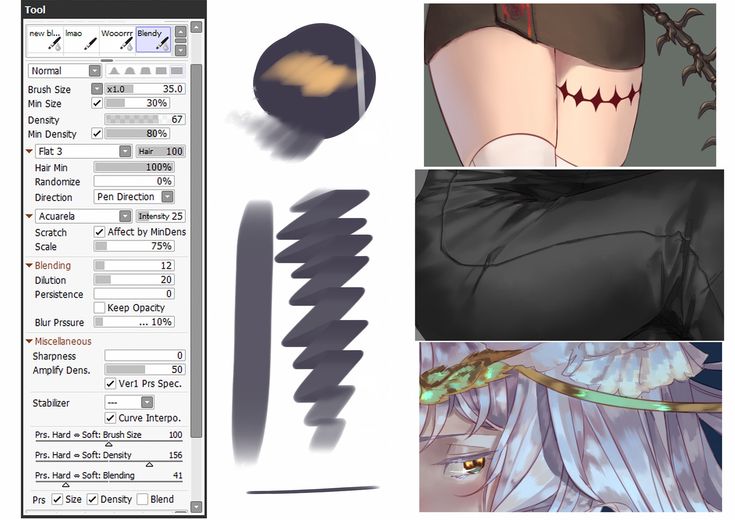

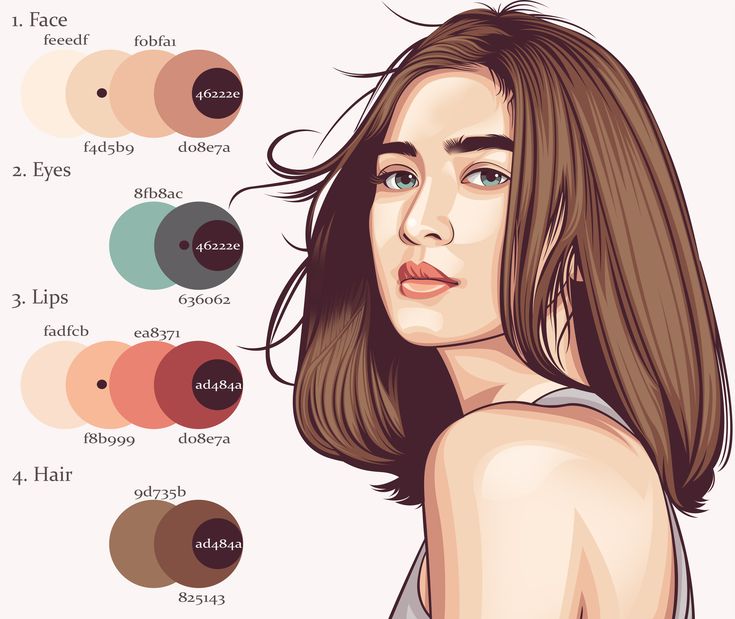

 Мы не будем спорить, а познакомимся с фигурами.
Мы не будем спорить, а познакомимся с фигурами.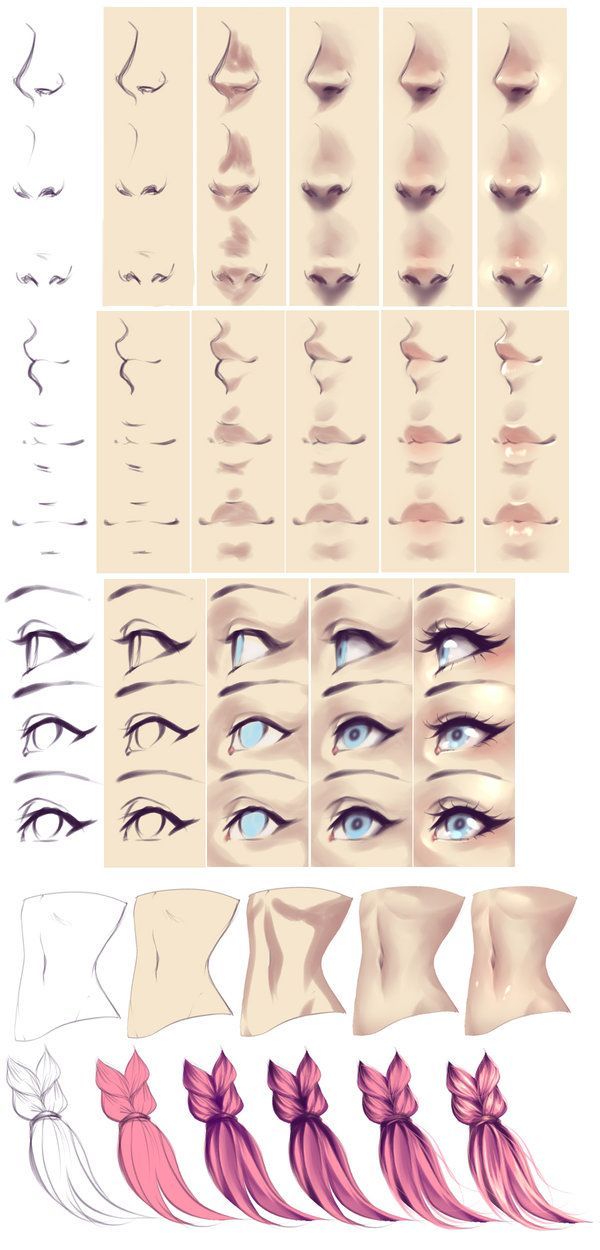
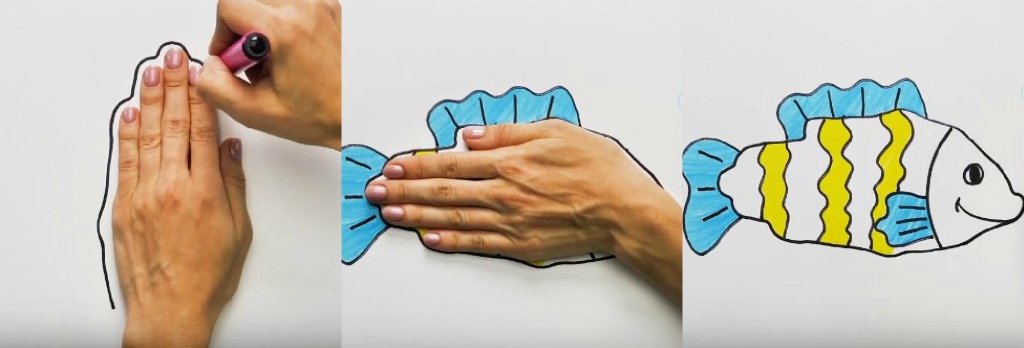 Коррекции цвета и тона хранятся в корректирующем слое и применяются ко всем находящимся под ним слоям. Одну коррекцию можно применить к нескольким слоям, чтобы не исправлять каждый слой по отдельности.
Коррекции цвета и тона хранятся в корректирующем слое и применяются ко всем находящимся под ним слоям. Одну коррекцию можно применить к нескольким слоям, чтобы не исправлять каждый слой по отдельности.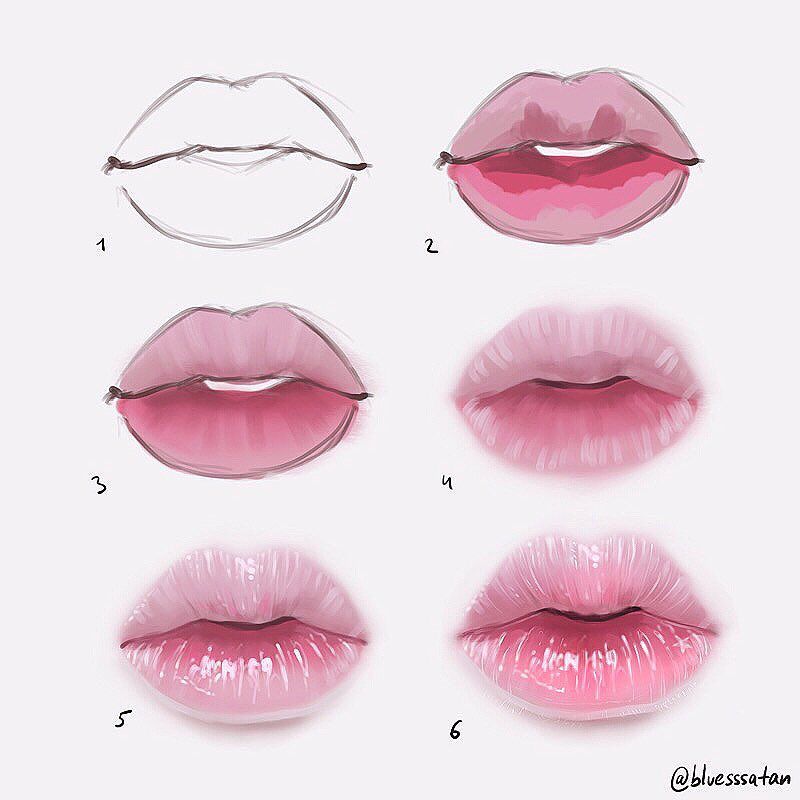

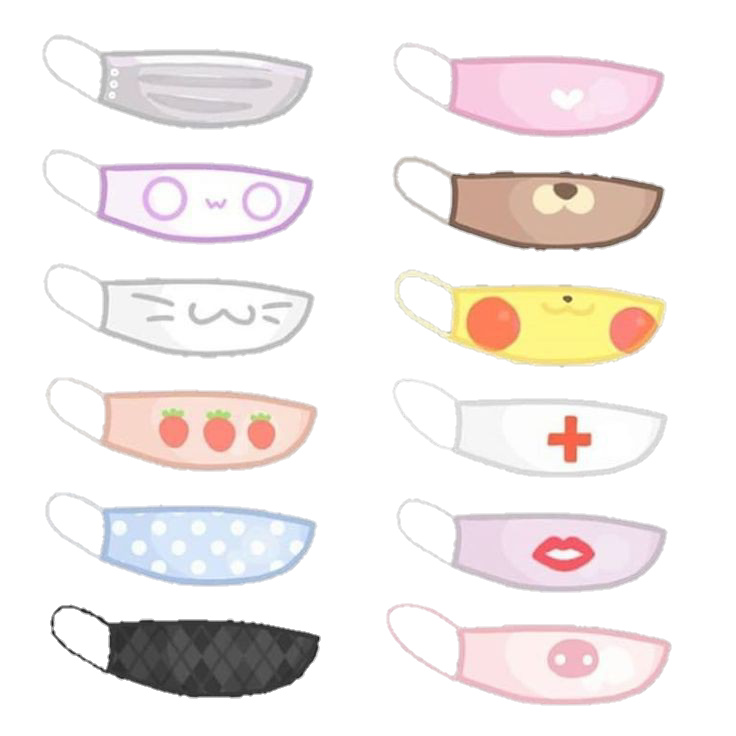 Суть метода заключается в возможности выравнивать слои не только относительно других слоёв, но и активного выделения.
Суть метода заключается в возможности выравнивать слои не только относительно других слоёв, но и активного выделения.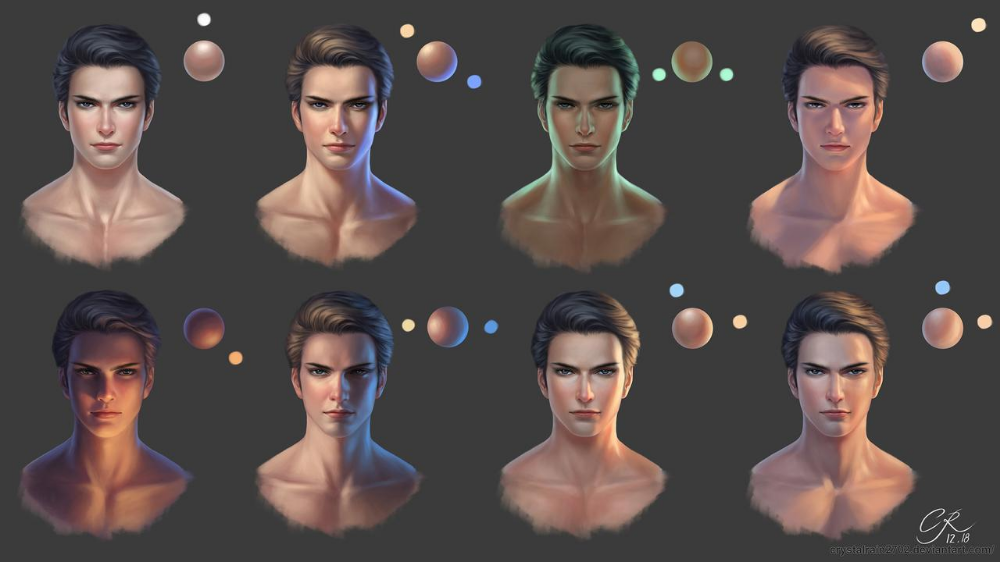 Это отличный способ поделиться идеями и искусством во времена, когда доминируют социальные сети. Необходимость постоянно публиковать новые работы в Instagram и Twitter может быть сопряжена с трудностями, но этот свободный стиль набросков позволяет Эрику создавать регулярный контент, обновлять свое онлайн-портфолио и поддерживать активное присутствие в социальных сетях.
Это отличный способ поделиться идеями и искусством во времена, когда доминируют социальные сети. Необходимость постоянно публиковать новые работы в Instagram и Twitter может быть сопряжена с трудностями, но этот свободный стиль набросков позволяет Эрику создавать регулярный контент, обновлять свое онлайн-портфолио и поддерживать активное присутствие в социальных сетях.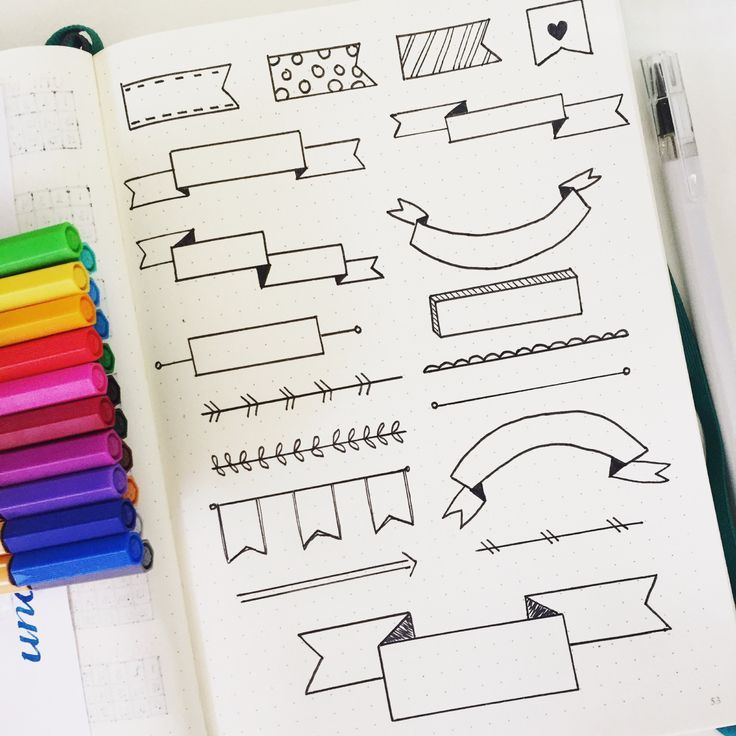 Прочтите экспертные советы Ли по созданию цифровых эскизов.
Прочтите экспертные советы Ли по созданию цифровых эскизов.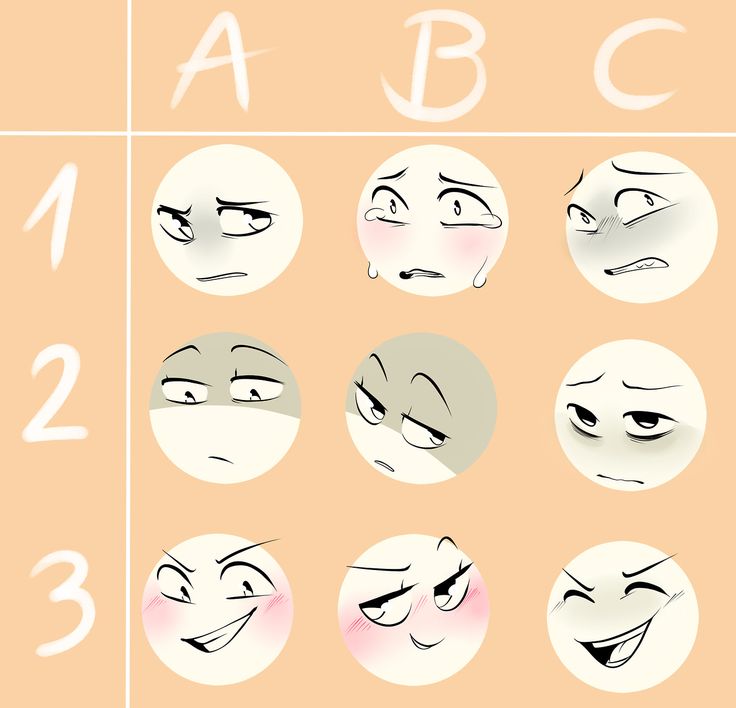 Я люблю детализировать вещи, но такая простая кисть избавляет от желания начинать визуализацию при наброске.
Я люблю детализировать вещи, но такая простая кисть избавляет от желания начинать визуализацию при наброске.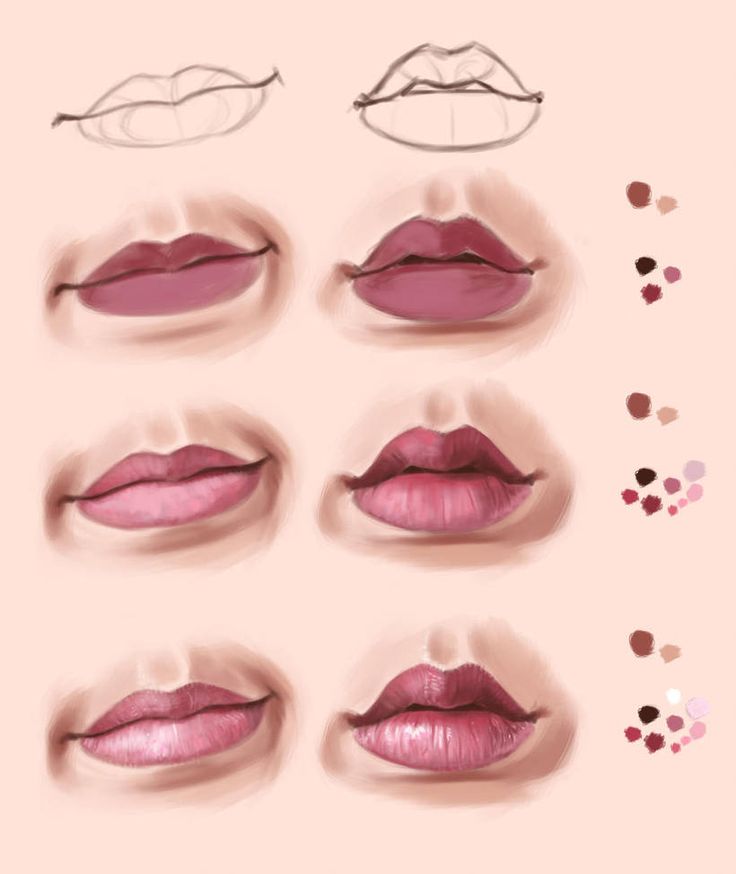 Это помогает мне быть менее жестким и просто плыть по течению рисунка. Например, большая часть этого наброска самурая была сделана, не отрывая руки от планшета.
Это помогает мне быть менее жестким и просто плыть по течению рисунка. Например, большая часть этого наброска самурая была сделана, не отрывая руки от планшета. Если вы рисуете поверх эскиза, который вам понравился, и он просто не работает, не стесняйтесь отменить. Только вы можете знать, работает ли что-то для вас или нет. Существует тонкая грань между отказом от достаточного количества и отказом от слишком большого количества действий. Доверяйте своим инстинктам и останавливайте себя, когда что-то не получается.
Если вы рисуете поверх эскиза, который вам понравился, и он просто не работает, не стесняйтесь отменить. Только вы можете знать, работает ли что-то для вас или нет. Существует тонкая грань между отказом от достаточного количества и отказом от слишком большого количества действий. Доверяйте своим инстинктам и останавливайте себя, когда что-то не получается. Ограничение цветовой палитры
Ограничение цветовой палитры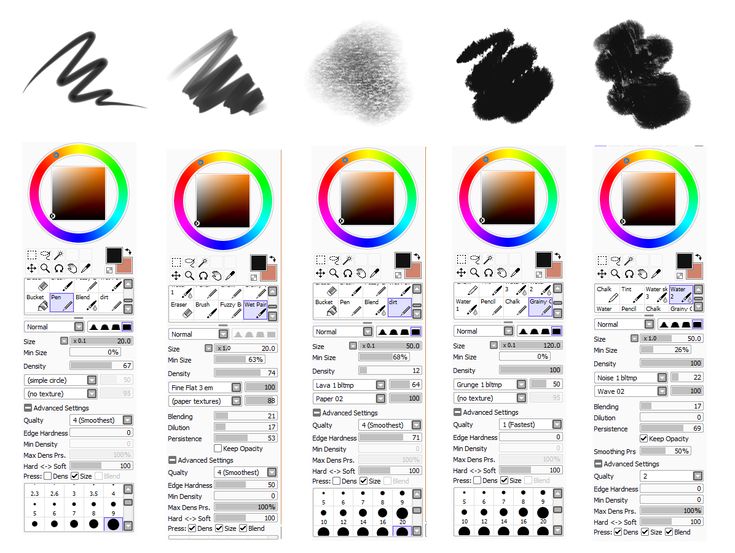 Также не помешает черпать вдохновение из фотографий или цветовых палитр других художников.
Также не помешает черпать вдохновение из фотографий или цветовых палитр других художников.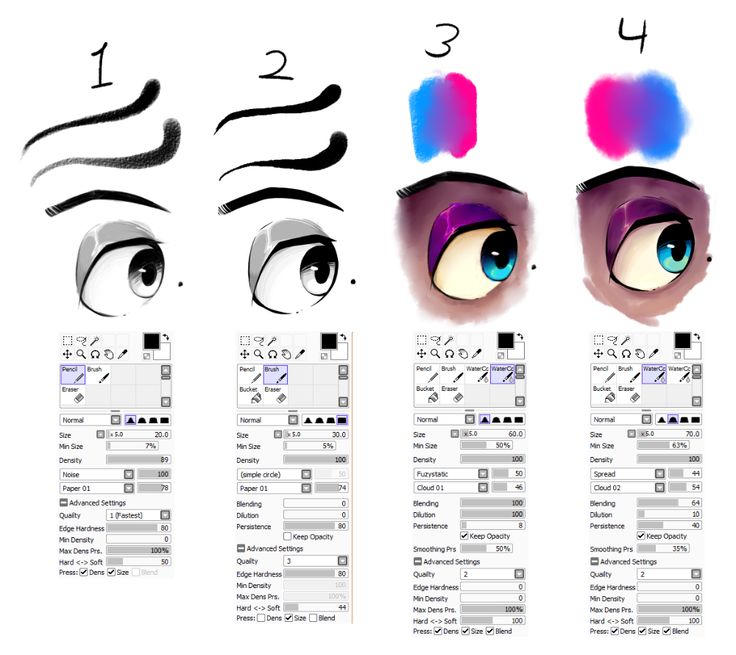 В моем наброске foo dog над лицом золотого существа проделано гораздо больше работы. По мере того, как мы возвращаемся назад, мы можем видеть, что детали уходят в прошлое. Я хотел, чтобы глаз прыгал между львом и девушкой, которую он охраняет. Это было сознательное решение сделать глаза существа и куртку девушки самыми яркими цветами на этой картине; они являются фокусами.
В моем наброске foo dog над лицом золотого существа проделано гораздо больше работы. По мере того, как мы возвращаемся назад, мы можем видеть, что детали уходят в прошлое. Я хотел, чтобы глаз прыгал между львом и девушкой, которую он охраняет. Это было сознательное решение сделать глаза существа и куртку девушки самыми яркими цветами на этой картине; они являются фокусами.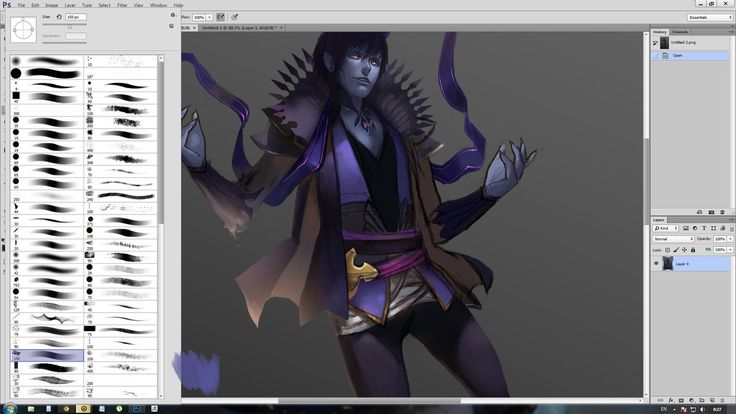 Они могут поднимать руку и тянуться за оружием или просто идти вперед. На этом рисунке убийца одной рукой держит маску, а другой держит голову жертвы; вы просто знаете, что он опасен, и с ним нельзя связываться.
Они могут поднимать руку и тянуться за оружием или просто идти вперед. На этом рисунке убийца одной рукой держит маску, а другой держит голову жертвы; вы просто знаете, что он опасен, и с ним нельзя связываться. Настоящие рыцари обычно облачались в цельнолатные доспехи (здесь я, конечно, обобщаю). Наличие одного и того же материала во всем дизайне имеет тенденцию притуплять ум, в какой-то момент он становится очень однообразным. Тканевые элементы на груди и талии помогают разбавить монотонность. Это делает дизайн визуально интересным.
Настоящие рыцари обычно облачались в цельнолатные доспехи (здесь я, конечно, обобщаю). Наличие одного и того же материала во всем дизайне имеет тенденцию притуплять ум, в какой-то момент он становится очень однообразным. Тканевые элементы на груди и талии помогают разбавить монотонность. Это делает дизайн визуально интересным. Эрик Ли будет присутствовать на Vertex Week 2022 с новым учебным пособием по цифровым эскизам. Кроме того, изучите новые техники ArtRage и Procreate с нашей командой профессионалов.
Эрик Ли будет присутствовать на Vertex Week 2022 с новым учебным пособием по цифровым эскизам. Кроме того, изучите новые техники ArtRage и Procreate с нашей командой профессионалов.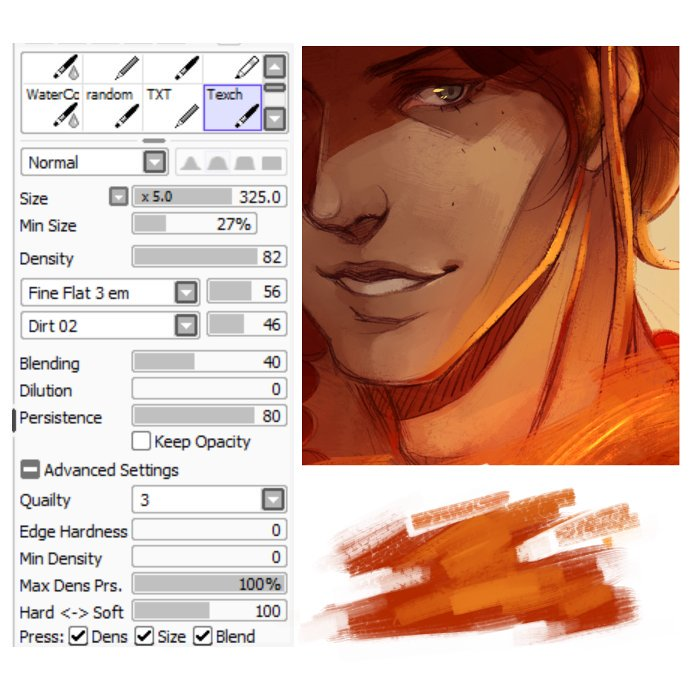 Получайте электронные письма от нас от имени наших надежных партнеров или спонсоров.
Получайте электронные письма от нас от имени наших надежных партнеров или спонсоров.
 на фотошопе. И сколько бы попыток мы ему ни давали, он всегда в какой-то момент идет криво. Однако есть простая Photoshop hack , который вы можете использовать для достижения этой цели. Все, что вам нужно сделать, это удерживать клавишу Shift, пока вы используете инструмент кисти, и у вас будет прямая линия. Этот лайфхак для Photoshop может быть чрезвычайно полезен при создании геометрических рисунков.
на фотошопе. И сколько бы попыток мы ему ни давали, он всегда в какой-то момент идет криво. Однако есть простая Photoshop hack , который вы можете использовать для достижения этой цели. Все, что вам нужно сделать, это удерживать клавишу Shift, пока вы используете инструмент кисти, и у вас будет прямая линия. Этот лайфхак для Photoshop может быть чрезвычайно полезен при создании геометрических рисунков.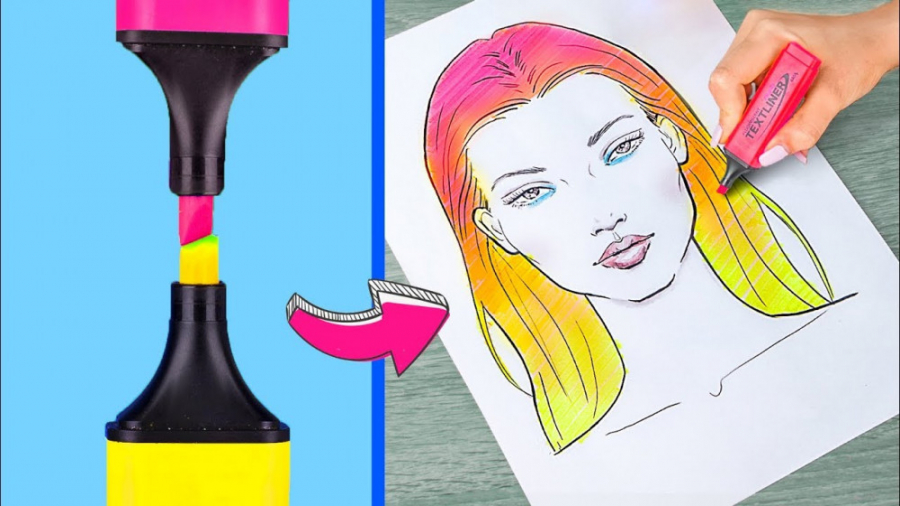 Все, что вам нужно, это простой хак Photoshop . Это комбинация трех клавиш: Ctrl+Shift+U, при нажатии на которую ваше изображение будет преобразовано в черно-белое.
Все, что вам нужно, это простой хак Photoshop . Это комбинация трех клавиш: Ctrl+Shift+U, при нажатии на которую ваше изображение будет преобразовано в черно-белое.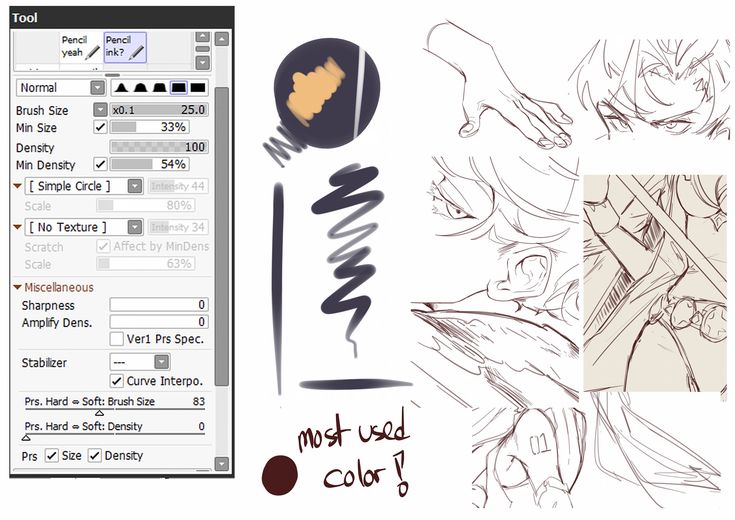 Перейдите в «Правка»> «Настройки»> «Производительность» и измените свои состояния истории на любое число, которое вы считаете подходящим. Как только вы это сделаете, вы сможете полностью отменить свою работу до установленного вами предела. это Photoshop hack очень хорошо работает для тех, кто все еще работает со старыми версиями Photoshop. Последняя, однако, автоматически позволяет вам использовать сочетание клавиш Ctrl+Z для многократной отмены.
Перейдите в «Правка»> «Настройки»> «Производительность» и измените свои состояния истории на любое число, которое вы считаете подходящим. Как только вы это сделаете, вы сможете полностью отменить свою работу до установленного вами предела. это Photoshop hack очень хорошо работает для тех, кто все еще работает со старыми версиями Photoshop. Последняя, однако, автоматически позволяет вам использовать сочетание клавиш Ctrl+Z для многократной отмены.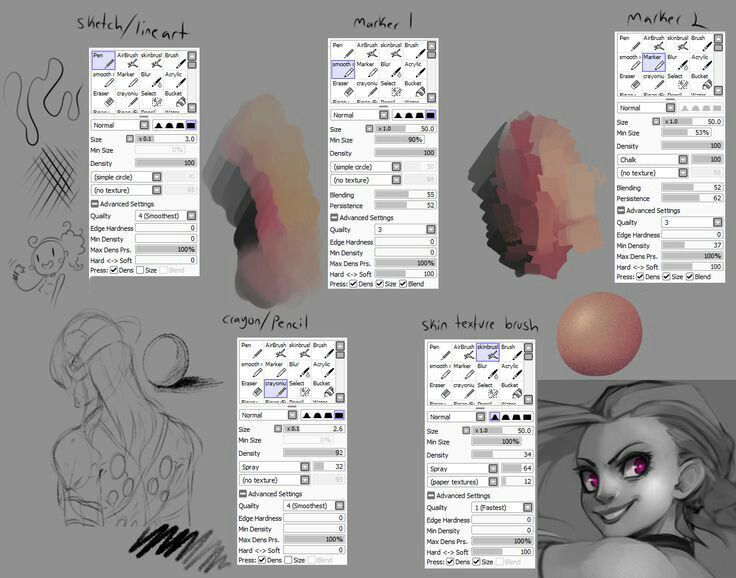 Имейте в виду, что если вы вообще не видите линейку, активируйте ее, выбрав «Просмотр» > «Линейки». Этот простой лайфхак для Photoshop может значительно упростить измерения.
Имейте в виду, что если вы вообще не видите линейку, активируйте ее, выбрав «Просмотр» > «Линейки». Этот простой лайфхак для Photoshop может значительно упростить измерения.
 Но не ждите, что сегодняшние решения безопасности решат проблему.
Но не ждите, что сегодняшние решения безопасности решат проблему.

 Привлечение лидеров к ответственности за инклюзивное лидерство и использование мышления различных групп для более инновационных идей и принятия решений помогает сотрудникам чувствовать себя услышанными и вовлеченными. Но самое главное, работодатели должны практиковать эмпатию и направлять способность видеть мир с точки зрения другого человека на протяжении всего опыта работы сотрудника.
Привлечение лидеров к ответственности за инклюзивное лидерство и использование мышления различных групп для более инновационных идей и принятия решений помогает сотрудникам чувствовать себя услышанными и вовлеченными. Но самое главное, работодатели должны практиковать эмпатию и направлять способность видеть мир с точки зрения другого человека на протяжении всего опыта работы сотрудника. доступным для любого зрения
доступным для любого зрения д.
д.
 isSuperman == «1»)}}
isSuperman == «1»)}} createUser.tagType == 1 || post.createUser.tagType == 2) || (post.createUser.tagType == 7 && post.createUser.kocGroupIcon && post.createUser.roleTag) || (post.createUser.tagType == 0 && post.createUser.groupUrl && post.createUser.groupName)}}
createUser.tagType == 1 || post.createUser.tagType == 2) || (post.createUser.tagType == 7 && post.createUser.kocGroupIcon && post.createUser.roleTag) || (post.createUser.tagType == 0 && post.createUser.groupUrl && post.createUser.groupName)}} checkStatus==»3″}}
checkStatus==»3″}} ttf opentype .otf скачать бесплатно без ограничений id:60
ttf opentype .otf скачать бесплатно без ограничений id:60 ttf 15.99КБ)
ttf 15.99КБ) ttf 46,94 КБ)
ttf 46,94 КБ) ttf 14,41 КБ)
ttf 14,41 КБ) ttf 30.01KB )
ttf 30.01KB )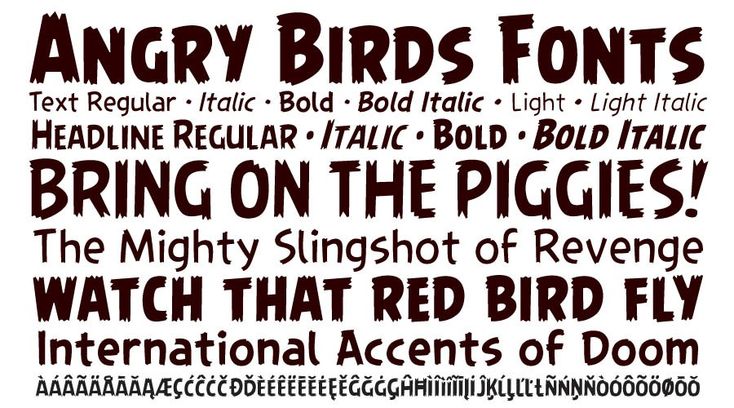 ttf 7,18 КБ )
ttf 7,18 КБ ) ttf 34.40KB )
ttf 34.40KB ) ttf 419,17 КБ )
ttf 419,17 КБ ) ttf 33,49 КБ )
ttf 33,49 КБ )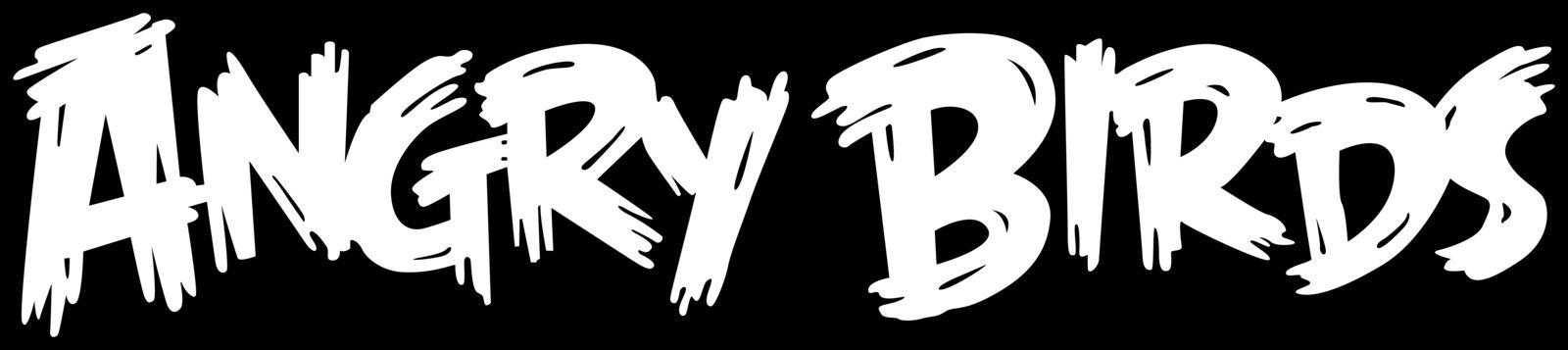
 Смартфоны с такими параметрами камер рассчитаны на довольно узкий сегмент потребителей, увлекающийся фотографией.
Смартфоны с такими параметрами камер рассчитаны на довольно узкий сегмент потребителей, увлекающийся фотографией.
 Для первого вида характерно использование стандартного фонарика на светодиодах, который включается при фотосъемке. Светодиодная вспышка может выполнять также функции подсветки при видеосъемке.
Для первого вида характерно использование стандартного фонарика на светодиодах, который включается при фотосъемке. Светодиодная вспышка может выполнять также функции подсветки при видеосъемке.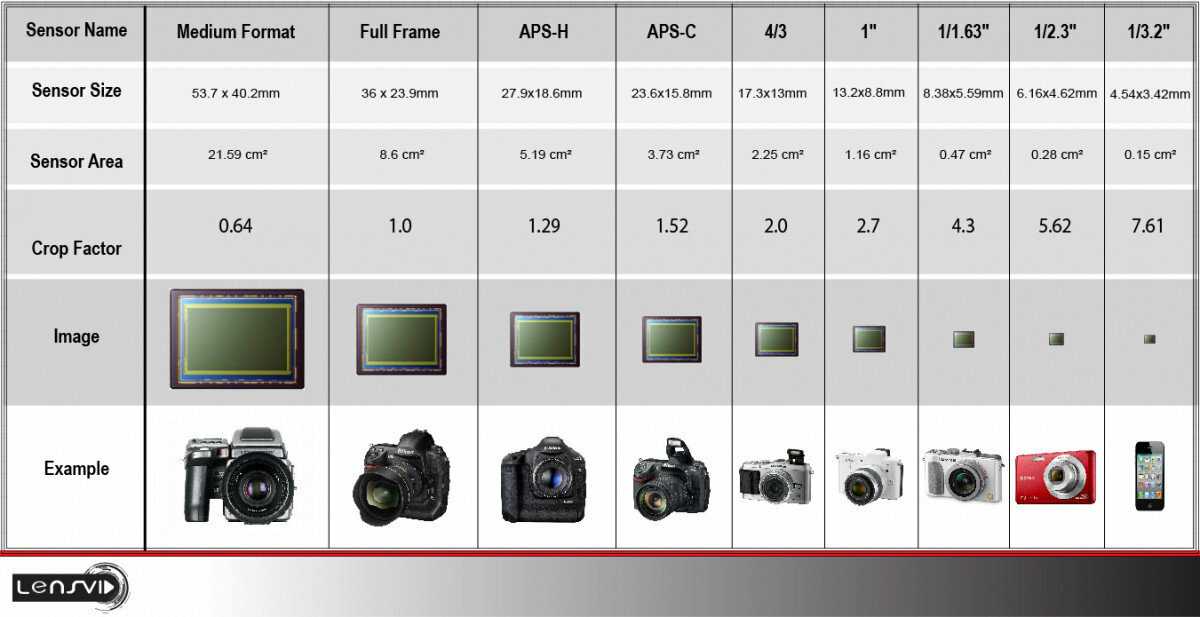
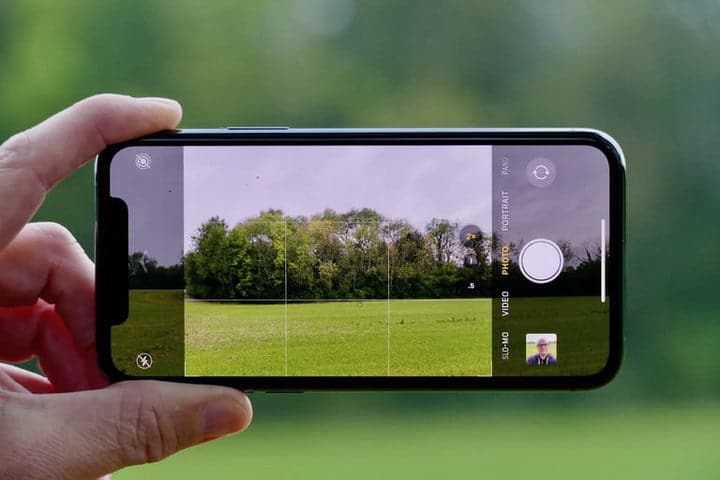 Смешно вспоминать, как фото, выполненные на камеру с 1,3 Мп казались очень крутыми, это сегодня камера с 16 Мп как у модели Highscreen Power Five Max 2 считается вроде как само собой разумеющееся. И сейчас можно смело заявить, что смартфоны на Андроид со встроенной фотокамерой уверенно вытесняют когда-то очень востребованные цифровые фотоаппараты. Конечно, многих удивляет, как в таком миниатюрном устройстве может поместится качественный фотоаппарат и как производителям удалось достичь приемлемого качества фото, полученных с мобильного телефона.
Смешно вспоминать, как фото, выполненные на камеру с 1,3 Мп казались очень крутыми, это сегодня камера с 16 Мп как у модели Highscreen Power Five Max 2 считается вроде как само собой разумеющееся. И сейчас можно смело заявить, что смартфоны на Андроид со встроенной фотокамерой уверенно вытесняют когда-то очень востребованные цифровые фотоаппараты. Конечно, многих удивляет, как в таком миниатюрном устройстве может поместится качественный фотоаппарат и как производителям удалось достичь приемлемого качества фото, полученных с мобильного телефона.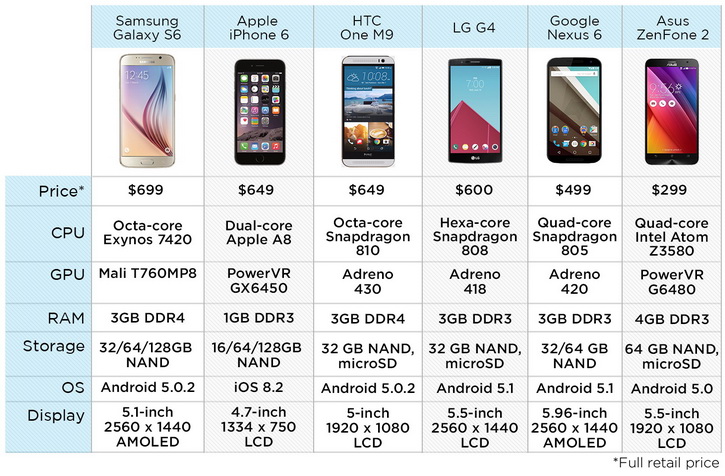 То есть, чем больше мегапикселей у камеры, тем более детализированной и чёткой будет картинка, и ее будет легко обрезать и масштабировать. Также, данный показатель играет роль для распечатки больших фото. В целом, для обычного пользователя смартфона, первым делом, при выборе мобильного телефона с неплохой камерой, действительно стоит обратить внимание на количество мегапикселей. Но, при этом, не забывать уточнять и другие характеристики или просто протестировать фотокамеру телефона перед покупкой.
То есть, чем больше мегапикселей у камеры, тем более детализированной и чёткой будет картинка, и ее будет легко обрезать и масштабировать. Также, данный показатель играет роль для распечатки больших фото. В целом, для обычного пользователя смартфона, первым делом, при выборе мобильного телефона с неплохой камерой, действительно стоит обратить внимание на количество мегапикселей. Но, при этом, не забывать уточнять и другие характеристики или просто протестировать фотокамеру телефона перед покупкой. Это объясняется пропорциональным соотношением величины объектива и того количества света, которое он может физически пропустить через себя, делая изображение более светлым. Поэтому делая выбор в пользу той или иной модели, рекомендуется обращать внимание и на эту деталь.
Это объясняется пропорциональным соотношением величины объектива и того количества света, которое он может физически пропустить через себя, делая изображение более светлым. Поэтому делая выбор в пользу той или иной модели, рекомендуется обращать внимание и на эту деталь. Цифровую стабилизацию еще называют программной, и это вид существенно уступает оптическому по качеству. Это обуславливается тем, что для получения четкого снимка без смазываний, необходимо максимально неподвижно держать смартфон в руках, что выполнить не так-то просто. В этом отношении оптическая стабилизация существенно выигрывает. Для ее работы используются малюсенькие гироскопы, которые физически перемещают объектив камеры во избежание каких-либо движений, это и обеспечивает снимку повышенную четкость.
Цифровую стабилизацию еще называют программной, и это вид существенно уступает оптическому по качеству. Это обуславливается тем, что для получения четкого снимка без смазываний, необходимо максимально неподвижно держать смартфон в руках, что выполнить не так-то просто. В этом отношении оптическая стабилизация существенно выигрывает. Для ее работы используются малюсенькие гироскопы, которые физически перемещают объектив камеры во избежание каких-либо движений, это и обеспечивает снимку повышенную четкость. Размер данного параметра напрямую влияет на количество пропускаемого света, а это очень важно для качества изображения, т.е. чем больше света способна пропустить матрица, тем качественней будет конечная фотография.
Размер данного параметра напрямую влияет на количество пропускаемого света, а это очень важно для качества изображения, т.е. чем больше света способна пропустить матрица, тем качественней будет конечная фотография.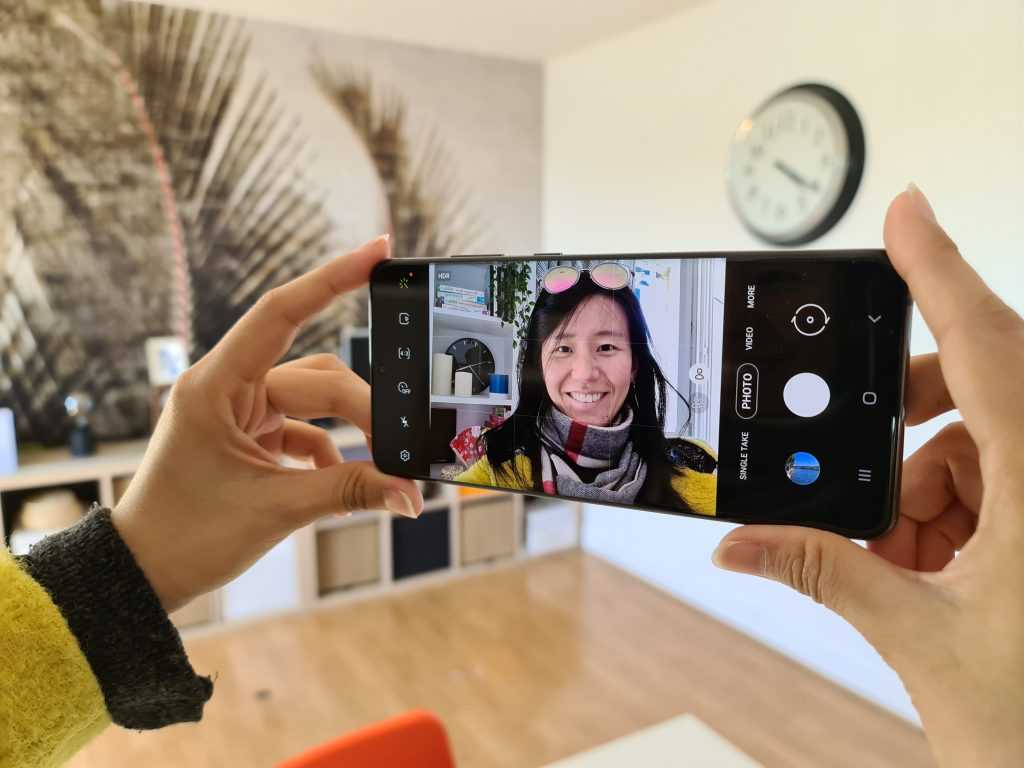 ПО в мобильном устройстве принимает самое непосредственное участие во время съемки, его задача заключается в анализе поля зрения фотокамеры и подборе оптимальных настроек для наилучшей съемки.
ПО в мобильном устройстве принимает самое непосредственное участие во время съемки, его задача заключается в анализе поля зрения фотокамеры и подборе оптимальных настроек для наилучшей съемки.

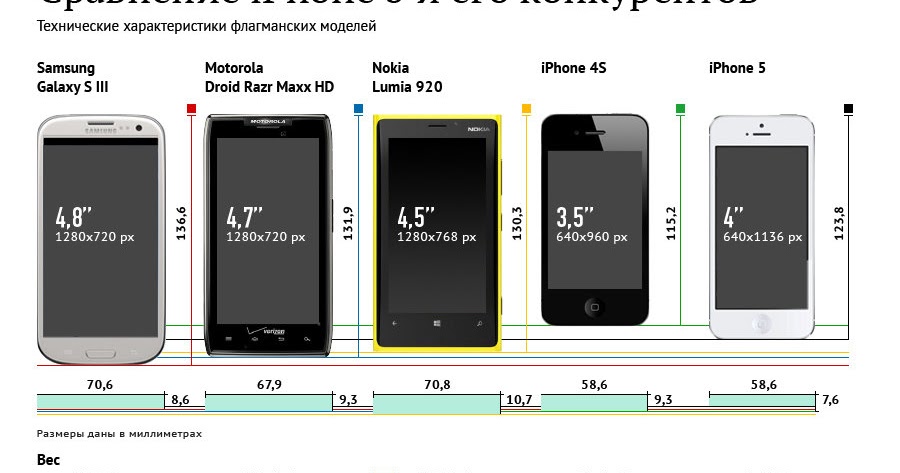
 Как и в случае с пикселями, чем больше мегапикселей, тем лучше. Знание размера вашей камеры в мегапикселях поможет вам определить, каков ваш реальный размер. Вот несколько примеров. [Точные размеры зависят от производителя камеры, но ненамного.]
Как и в случае с пикселями, чем больше мегапикселей, тем лучше. Знание размера вашей камеры в мегапикселях поможет вам определить, каков ваш реальный размер. Вот несколько примеров. [Точные размеры зависят от производителя камеры, но ненамного.]
 Это позволит вам узнать, достаточно ли высокого разрешения для печати или слишком мало. Например, если у вас есть старая фотография размером 800×600, ее ширина будет 3 на 2 дюйма. Этого недостаточно, чтобы заполнить колонку на типичной журнальной странице с двумя колонками (она крошечная).
Это позволит вам узнать, достаточно ли высокого разрешения для печати или слишком мало. Например, если у вас есть старая фотография размером 800×600, ее ширина будет 3 на 2 дюйма. Этого недостаточно, чтобы заполнить колонку на типичной журнальной странице с двумя колонками (она крошечная).
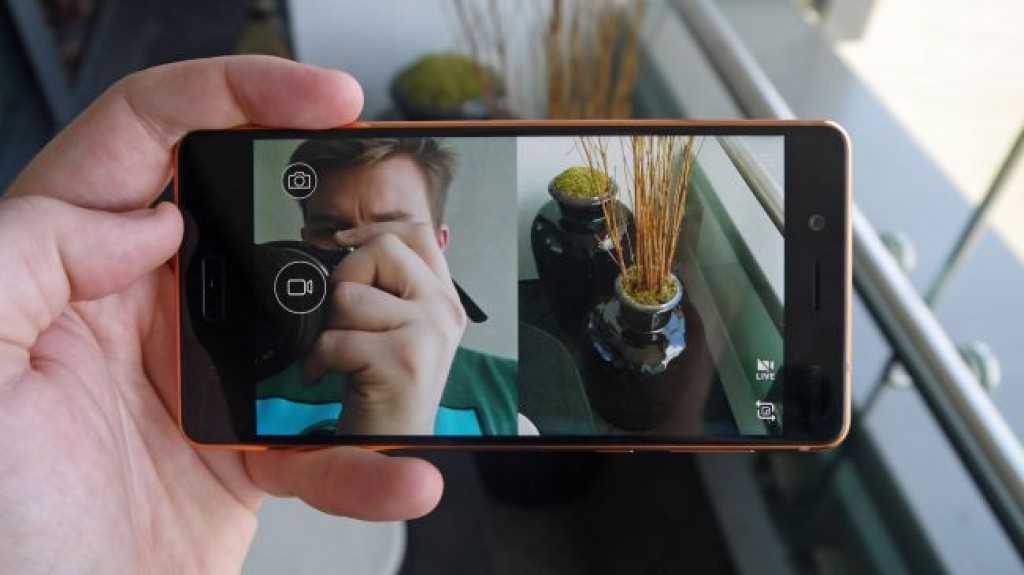
 Эту версию используют такие камеры, как «наведи и снимай», беззеркальные и цифровые зеркальные камеры.
Эту версию используют такие камеры, как «наведи и снимай», беззеркальные и цифровые зеркальные камеры.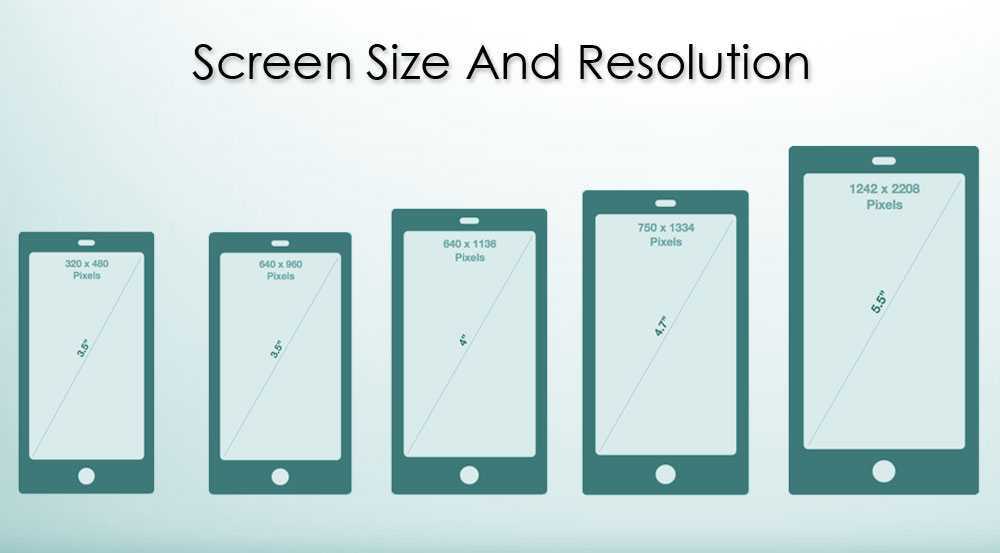
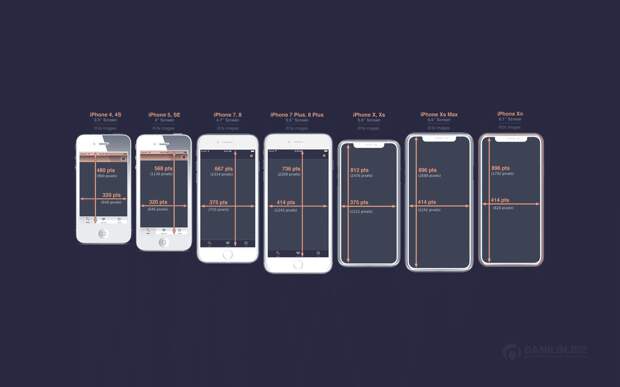
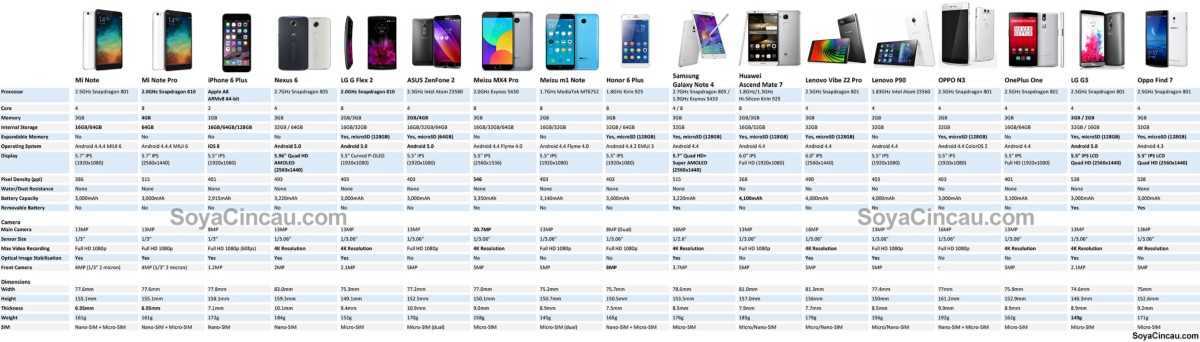 com.
com.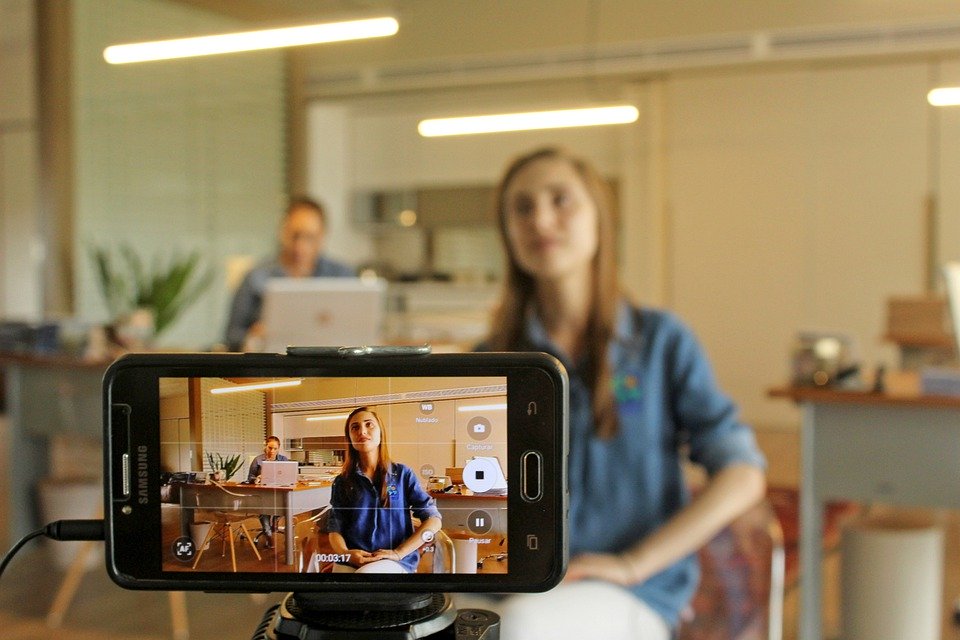 У вас может возникнуть соблазн подумать, что больше мегапикселей автоматически означает лучшую камеру.
У вас может возникнуть соблазн подумать, что больше мегапикселей автоматически означает лучшую камеру.

 Помните, что большие пиксели, как правило, лучше, потому что они захватывают больше света. Таким образом, при изготовлении камеры производители могут столкнуться с выбором: использовать 12 миллионов больших пикселей, чтобы получить 12-мегапиксельную камеру, или 108 миллионов меньших пикселей, чтобы получить 108-мегапиксельный датчик камеры. Получить дрейф?
Помните, что большие пиксели, как правило, лучше, потому что они захватывают больше света. Таким образом, при изготовлении камеры производители могут столкнуться с выбором: использовать 12 миллионов больших пикселей, чтобы получить 12-мегапиксельную камеру, или 108 миллионов меньших пикселей, чтобы получить 108-мегапиксельный датчик камеры. Получить дрейф?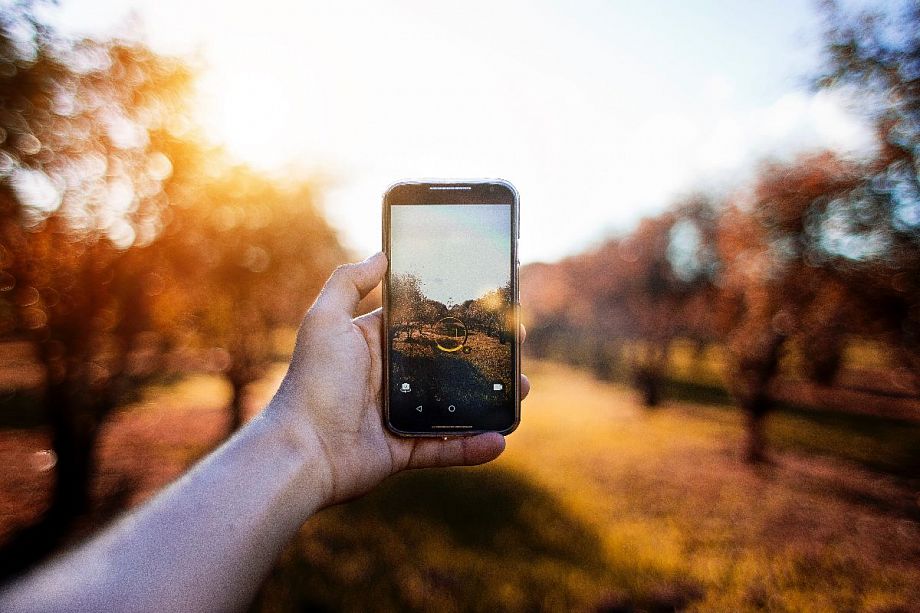 Однако другая 2-мегапиксельная камера с датчиком меньшего размера должна была бы использовать меньшие пиксели, чтобы вместить все 2 миллиона пикселей. Короче говоря, размер вашего датчика изображения определяет, сколько пикселей поместится на его поверхности и насколько большими могут быть эти пиксели.
Однако другая 2-мегапиксельная камера с датчиком меньшего размера должна была бы использовать меньшие пиксели, чтобы вместить все 2 миллиона пикселей. Короче говоря, размер вашего датчика изображения определяет, сколько пикселей поместится на его поверхности и насколько большими могут быть эти пиксели. Кроме того, большее количество мегапикселей гарантирует, что ваше изображение будет отображать как можно больше деталей.
Кроме того, большее количество мегапикселей гарантирует, что ваше изображение будет отображать как можно больше деталей.